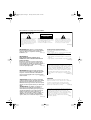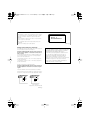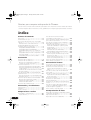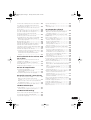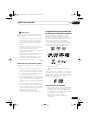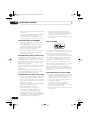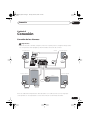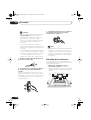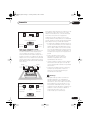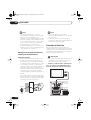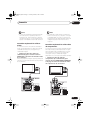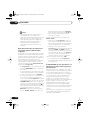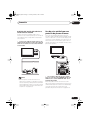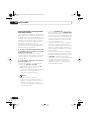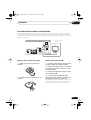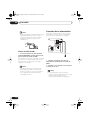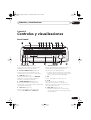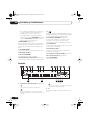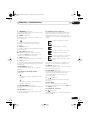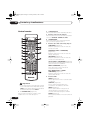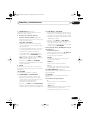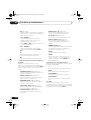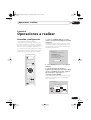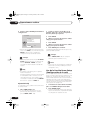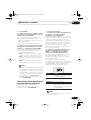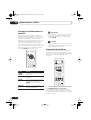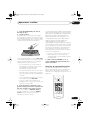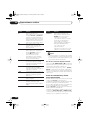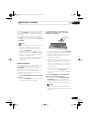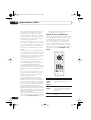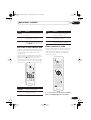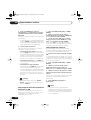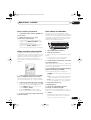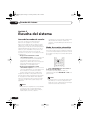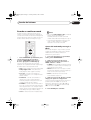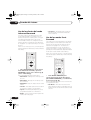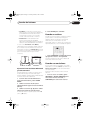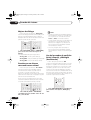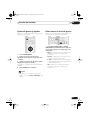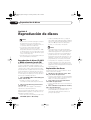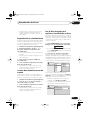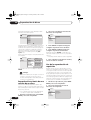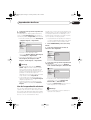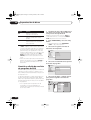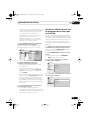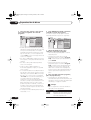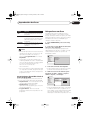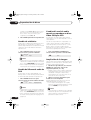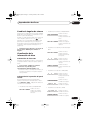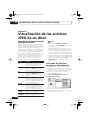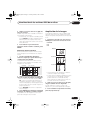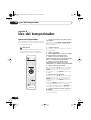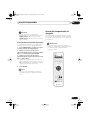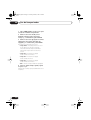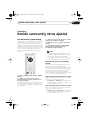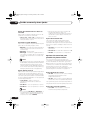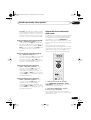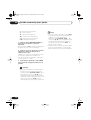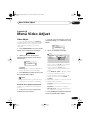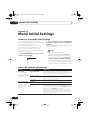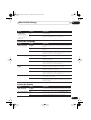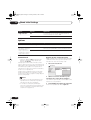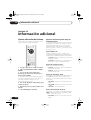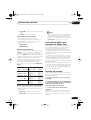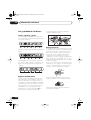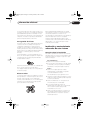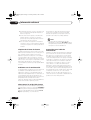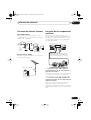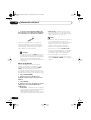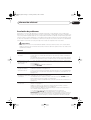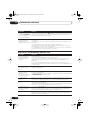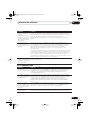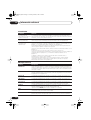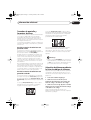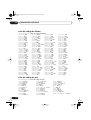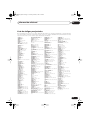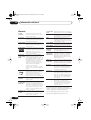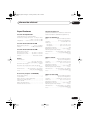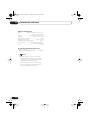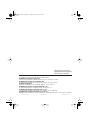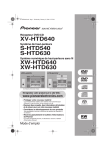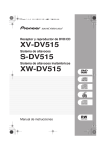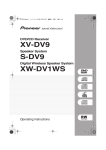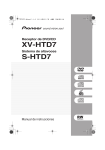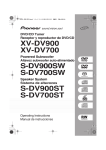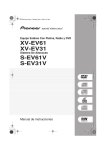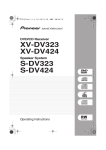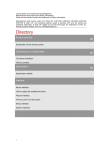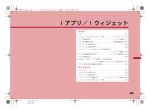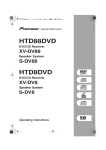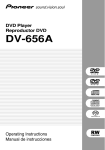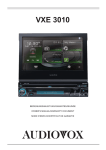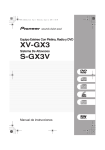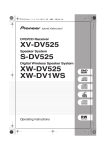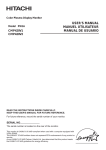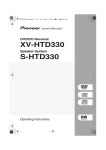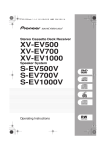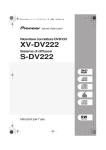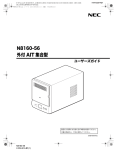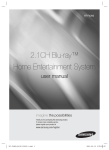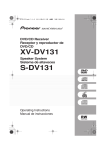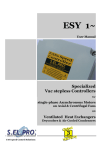Download Descargar
Transcript
XV-DV8_SP.book Page 1 Tuesday, March 9, 2004 7:30 PM Receptor y reproductor de DVD/CD XV-DV8 Sistema de altavoces S-DV8 Manual de instrucciones XV-DV8_SP.book Page 2 Tuesday, March 9, 2004 7:30 PM Ubicación:Situada en el panel posterior del reproductor IMPORTANTE CAUTION RISK OF ELECTRIC SHOCK DO NOT OPEN La luz intermitente com el símbolo de punta de flecha dentro un triángulo equilátero. Está convenido para avisar el usuario de la presencia de “voltaje peligrosa” no aislada dentro el producto que podría constituir un peligro de choque eléctrico para las personas. ATENCIÓN: PARA PREVENIR EL PELIGRO DE CHOQUE ELÉCTRICO NO REMOVER LA TAPA NI LAS PARTES DENTRO NO UTILIZADAS, LLAMAR UNA PERSONA CUALIFICADA El punto exclamativo dentro un triángulo equilátero convenido para avisar el usuário de la presencia de importantes instruciones sobre el funcionamento y la manutención en la libreta que acompaña el aparato. D3-4-2-1-1_Sp ADVERTENCIA: El aparato no es impermeable. No poner alguna fuente de agua cerca del aparato, como vaso de flores, recipientes cosméticos y D3-4-2-1-3_Sp medicinales, etc. ADVERTENCIA: ANTES DE ENCHUFAR EL APARATO POR LA PRIMERA VEZ, LEER LA SECCIÓN SIGUIENTE CON MUCHA ATENCIÓN. El voltaje de corriente necesaria es diferente de acordo con el país o la región, sea seguro que el voltaje donde este aparato será usado encuentra el voltaje adequado (por ejemplo, 230V o 120V) escrito en el panel posterior. D3-4-2-1-4_Sp ADVERTENCIA: Fuentes de llama descobiertas, como una vela encendida, no deberían estar sobre el aparato. Si fuentes de llama accidentalmente caen, el fuego propagado sobre el aparato puede D3-4-2-1-7a_Sp causar incendio. VENTILACION: Cuando se instala esta unidad, asegúrese de dejar espacio alrededor de la unidad para proporcionar ventilación y mejorar así la radiación del calor (por lo menos 15 cm en la parte superior, 10 cm en la parte trasera y 10 cm de cada lado). ADVERTENCIA: Las rendijas en el aparato es necesario para la ventilacíon para permitir el funcionamento del producto y para proteger este de sobrecalentamiento, para evitar incendio. Las rendijas no deberían ser nunca cubiertas con objectos, como periódicos, manteles, tiendas, etc. Tambiém no poner el aparato sobre alfombra espesa, cama, sofá o construción de pila espesa. D3-4-2-1-7b_Sp Condiciones de Funcionamiento Temperatura y humedad ambiental durante el funcionamiento: +5 ºC – +35 ºC (+41 ºF – +95 ºF); menos de 85 %RH (aperturas de aireación no obstruidas) No instalar en los siguientes lugares: • lugar expuesto a la luz directa del sol o a fuerte luz artificial • lugar expuesto a alta humedad, o lugar poco aireado D3-4-2-1-7c_Sp El interruptor de encendido/en (STANDBY/ON) espera está conectado en secundario y por lo tanto no desconecta al aparato de la red cuando este en la posicion de espera (STANDBY). Por eso instale el aparato en lugares apropiados fácil de desconectar el enchufe de red en caso de accidente. El enchufe de red del aparato deberia ser desconectado de la toma cuando non ven usado por un largo período de tiempo. D3-4-2-2-2a_Sp ATENCIÓN Estes bornes de altavoz pueden estar sub voltaje peligroso. Cuando conecte o desconecte los cables de los altavoces, para prevenir el peligro de choque eléctrico, no toque las partes no aisladas antes de D3-4-2-2-3_Sp desconectar el cable de la corriente. Este producto es para tareas domésticas generales. Cualquiera avería debida a otra utilización que tareas domésticas (tales como el uso a largo plazo para motivos de negocios en un restaurante o el uso en un coche o un barco) y que necesita una reparación hará que cobrarla incluso durante el K041_Sp período de garantía. cover & anki.fm 3 ページ 2004年3月11日 木曜日 午前10時39分 PRECAUCIÓN Este aparato contiene un diodo láser de clase superior a 1. Para mantener la seguridad apropiada, no saque ninguna cubierta ni intente acceder al interior del aparato. Lleve siempre el aparato a un centro con personal de servicio técnico cualificado. En su aparato aparecerá la etiqueta de precaución siguiente. Ubicación: Parte posterior del aparato. Voltage selectorSelector de tensión El selector de tensión está situado en el panel posterior de los modelos de tensiones múltiples. El ajuste predeterminado del selector de tensión es de 220 – 230 V. Ajústelo a la tensión correcta de su país o región. • La tensión de alimentación en Arabia Saudita es de 127 V y 220 V. Ajústelo a la tensión correcta antes de ponerlo en funcionamiento. • Para Taiwán, ajústelo a 120 – 127 V antes de ponerlo en funcionamiento. • Para México, ajústelo a 120 – 127 V antes de ponerlo en funcionamiento. Modelos australiano y Nueva Zelandia: El ajuste predeterminado del selector de tensión es de 240 V. Ajústelo a la tensión correcta de su país o región. Antes de cambiar la tensión, desenchufe el cable de alimentación de CA. Para cambiar el ajuste del selector de tensión, emplee un destornillador de tamaño medio. VOLTAGE SELECTOR 120127V 220230V 240V VOLTAGE SELECTOR 120127V 220230V 240V Sólo modelos australiano y Nueva Zelandia D3-4-2-1-5_Sp CLASS 1 LASER PRODUCT D3-4-2-1-8_Sp Realzador de graves Este producto incorpora tecnología de protección de los derechos de autor (antipiratería) que está protegido por el método de demandas propiedad de Macrovision Corporation y otros propietarios de derechos. El uso de esta tecnología de protección de los derechos de autor debe estar autorizado por Macrovision Corporation y sólo tiene como intención el uso en casa y otros usos de visionado limitados excepto en el caso que lo autorice Macrovision Corporation. Queda prohibida la ingeniería inversa o el desmontaje. XV-DV8_SP.book Page 4 Tuesday, March 9, 2004 7:30 PM Gracias por comprar este producto Pioneer. Lea las instrucciones de funcionamiento para saber cómo hacer funcionar el modelo de manera correcta. Después de leer las instrucciones, guárdelas en un lugar seguro para futuras consultas. índice 01 Antes de comenzar Funciones . . . . . . . . . . . . . . . . . . . . . . . . . .6 Contenido de la caja . . . . . . . . . . . . . . . . . .6 Colocación de las pilas en el controlador remoto . . . . . . . . . . . . . . . . . . . . . . . . . . . . .6 Utilización del controlador remoto . . . . . .7 Compatibilidad de reproducción de formatos de disco/contenidos . . . . . . . . . . .7 Compatibilidad de CD-R/RW . . . . . . . . . . .7 Compatibilidad con DVD-R/RW . . . . . . . . .8 Compatibilidad con discos creados en PC . . . . . . . . . . . . . . . . . . . . . . . . . . . . . . .8 Compatibilidad con audio comprimido . . .8 Acerca de WMA . . . . . . . . . . . . . . . . . . . .8 Compatibilidad con archivos JPEG . . . . . .8 02 Conexión Conexión de los altavoces . . . . . . . . . . . . . .9 Situación de los altavoces . . . . . . . . . . . . .10 Montaje en la pared de los altavoces central y de sonido Surround . . . . . . . . .12 Conexión al televisor . . . . . . . . . . . . . . . . .12 Conexión empleando la salida S-Vídeo . .13 Conexión empleando la salida vídeo de componentes . . . . . . . . . . . . . . . . . . . . .13 Audición del sonido del televisor a través de este sistema . . . . . . . . . . . . . . . . . . . .15 Uso de esta unidad con una pantalla de plasma Pioneer . . . . . . . . . . . . . . . . . . . . .15 Uso del modo SR+ con una pantalla de plasma Pioneer . . . . . . . . . . . . . . . . . . . .16 Conexión de las antenas suministradas. . .17 Montaje de la antena de cuadro . . . . . . .17 Antena de cuadro de AM. . . . . . . . . . . . .17 Antena de cable de FM . . . . . . . . . . . . . .18 Conexión de la alimentación . . . . . . . . . . .18 03 Controles y visualizaciones Panel frontal . . . . . . . . . . . . . . . . . . . . . . .19 Pantalla . . . . . . . . . . . . . . . . . . . . . . . . . . .20 Control remoto. . . . . . . . . . . . . . . . . . . . . .22 04 Operaciones a realizar Encendido y configuración . . . . . . . . . . . .25 Ajuste del reloj . . . . . . . . . . . . . . . . . . . .26 4 Sp Uso de la función Room Setup (Configuración de la sala) . . . . . . . . . . . . . 26 Cómo ajustar el mando a distancia para que controle su televisor . . . . . . . . . . . . . . 27 Uso de las visualizaciones en pantalla . . . 28 Reproducción de discos . . . . . . . . . . . . . . 28 Controles de reproducción básicos. . . . . 29 Punto de reanudación y último punto memorizado . . . . . . . . . . . . . . . . . . . . . . 30 Cambio de discos . . . . . . . . . . . . . . . . . . 31 Menús de disco de DVD-Vídeo . . . . . . . . 32 Menús PBC de Video CD/Super VCD . . . 33 Cómo escuchar la radio . . . . . . . . . . . . . . 33 Cómo mejorar una mala recepción de emisiones en FM. . . . . . . . . . . . . . . . . . . 34 Cómo memorizar emisoras . . . . . . . . . . . 34 Cómo escuchar presintonías . . . . . . . . . 35 Cómo escuchar otras fuentes . . . . . . . . . . 35 Para cantar con karaoke . . . . . . . . . . . . . . 35 05 Escucha del sistema Acerca de los modos de escucha . . . . . . . 36 Modo de escucha automática . . . . . . . . . . 36 Escucha en sonido surround. . . . . . . . . . . 37 Ajustes del modo Dolby Pro Logic II Music . . . . . . . . . . . . . . . . . . . . . . . . . . . 37 Uso de los efectos del modo Advanced Surround. . . . . . . . . . . . . . . . . . . . . . . . . . 38 Uso de los modos Front Surround . . . . . . . 38 Ajuste del nivel de efectos Advanced y Front Surround . . . . . . . . . . . . . . . . . . . . 39 Escucha en estéreo . . . . . . . . . . . . . . . . . . 39 Escucha con auriculares. . . . . . . . . . . . . . 39 Mejora de diálogo . . . . . . . . . . . . . . . . . . . 40 Escucha con un altavoz surround trasero virtual . . . . . . . . . . . . . . . . . . . . . . . . . . . . 40 Uso de los modos de audición Quiet (silencio) y Midnight (medianoche) . . . . . . 40 Ajuste de graves y agudos. . . . . . . . . . . . . 41 Cómo elevar el nivel de graves . . . . . . . . . 41 06 Reproducción de discos Reproducción de discos CD, MP3 y WMA solamente (modo CD) . . . . . . . . . . . . . . . . 42 Exploración de discos . . . . . . . . . . . . . . . . 42 Reproducción a velocidad lenta . . . . . . . . 43 XV-DV8_SP.book Page 5 Tuesday, March 9, 2004 7:30 PM 43 43 44 44 45 46 47 51 08 Uso del temporizador 09 Sonido surround y otros ajustes Uso del menú System Setup . . . . . . . . . . Opciones de ajuste de surround y sonido . . . . . . . . . . . . . . . . . . . . . . . . . . Opciones de control SR+ para pantallas de plasma Pioneer . . . . . . . . . . . . . . . . . Ajuste del nivel relativo de cada canal . . . 57 57 58 59 10 Menú Video Adjust Español Ajuste del despertador . . . . . . . . . . . . . . . 54 Activación/desactivación del despertador . . . . . . . . . . . . . . . . . . . . . . 55 Ajuste del temporizador de apagado . . . . 55 Nederlands Reproducción de una presentación de imágenes en JPEG . . . . . . . . . . . . . . . . . . 52 Utilización del JPEG Disc Navigator y Photo Browser . . . . . . . . . . . . . . . . . . . . . 52 Ampliación de la imagen . . . . . . . . . . . . . 53 Italiano 07 Visualización de los archivos JPEG de un disco Ajustes adicionales del sistema. . . . . . . . .66 Opciones del menú System Setup en estado de espera . . . . . . . . . . . . . . . . . . .66 Visionado de NTSC en un televisor PAL (MOD. PAL) . . . . . . . . . . . . . . . . . . . . . . . .67 Reinicio del sistema . . . . . . . . . . . . . . . . .67 Uso y cuidado de los discos. . . . . . . . . . . .68 Títulos, capítulos y pistas . . . . . . . . . . . .68 Regiones de DVD-Vídeo. . . . . . . . . . . . . .68 Manejo de discos . . . . . . . . . . . . . . . . . .68 Para guardar los discos. . . . . . . . . . . . . .69 Discos a evitar. . . . . . . . . . . . . . . . . . . . .69 Instalación y mantenimiento adecuados de este sistema . . . . . . . . . . . . . . . . . . . . .69 Consejos sobre la instalación . . . . . . . . .69 Limpieza de la lente de lectura . . . . . . . .70 Problemas con la condensación . . . . . . .70 Cómo mover la unidad del sistema . . . . .70 Precaución con el cable de alimentación . . . . . . . . . . . . . . . . . . . . . .70 Conexión de antenas externas . . . . . . . . . .71 Conexión de los componentes auxiliares . .71 Modo de grabación . . . . . . . . . . . . . . . . .72 Resolución de problemas . . . . . . . . . . . . .73 General . . . . . . . . . . . . . . . . . . . . . . . . . .73 Reproductor de DVD/CD/Vídeo CD/Super VCD. . . . . . . . . . . . . . . . . . . . . . . . . . . . .74 Discos WMA/MP3/JPEG . . . . . . . . . . . . .75 Sintonizador . . . . . . . . . . . . . . . . . . . . . .76 Mensajes de error . . . . . . . . . . . . . . . . . .76 Tamaños de pantalla y formatos de disco .77 Para los usuarios de televisor con pantalla ancha . . . . . . . . . . . . . . . . . . . .77 Para los usuarios de televisor con pantalla estándar . . . . . . . . . . . . . . . . . .77 Selección de idiomas mediante la lista de código de idiomas . . . . . . . . . . . . . . . . . . .77 Lista del código de idioma . . . . . . . . . . . . .78 Lista del código de país . . . . . . . . . . . . . . .78 Lista de códigos preajustados . . . . . . . . . .79 Glosario . . . . . . . . . . . . . . . . . . . . . . . . . . .80 Especificaciones . . . . . . . . . . . . . . . . . . . .81 Français 50 50 51 51 51 12 Información adicional Deutsch 49 49 50 50 Ajustes de Display . . . . . . . . . . . . . . . . . . .63 Options . . . . . . . . . . . . . . . . . . . . . . . . . . .64 Parental Lock . . . . . . . . . . . . . . . . . . . . .64 English Avance de cuadro/retroceso de cuadro . . Uso de Disc Navigator para explorar el contenido de un disco . . . . . . . . . . . . . . . Reproducción en bucle de una sección de un disco . . . . . . . . . . . . . . . . . . . . . . . Uso de la reproducción de repetición. . . . Uso de la reproducción aleatoria . . . . . . . Creación y edición de una lista de programa de DVD . . . . . . . . . . . . . . . . . . Creación y edición de una lista de programa de un disco que no sea DVD . . Otras funciones disponibles desde el menú de programa . . . . . . . . . . . . . . . . Búsqueda en un disco . . . . . . . . . . . . . . . Cambio de subtítulos . . . . . . . . . . . . . . . . Cambio del idioma de audio de DVD . . . . Cambio del canal de audio cuando se reproduce un disco Video CD/Super VCD Ampliación de la imagen . . . . . . . . . . . . . Cambio de ángulos de cámara. . . . . . . . . Visualización de la información de disco . Información de disco OSD. . . . . . . . . . . Información de la pantalla del panel frontal . . . . . . . . . . . . . . . . . . . . . . . . . . Video Adjust. . . . . . . . . . . . . . . . . . . . . . . 61 Creación de su propios preajustes. . . . . 61 11 Menú Initial Settings Cómo usar el menú de Initial Settings . . . 62 Ajustes de salida de Video Output . . . . . . 62 Ajustes de Language . . . . . . . . . . . . . . . . 63 5 Sp XV-DV8_SP.book Page 6 Tuesday, March 9, 2004 7:30 PM 01 Antes de comenzar Capítulo 1 Antes de comenzar 6 Sp Funciones Contenido de la caja • 24-bit/96kHz compatible DAC Este sistema es totalmente compatible con discos de alta frecuencia de muestreo, y capaz de producir una calidad de sonido excepcional en términos de gama dinámica, resolución de bajo nivel y detalle de alta frecuencia. • Entretenimiento de sonido surround con software Dolby Digital y DTS Los decodificadores Dolby Digital y DTS incorporados le permiten disfrutar de un extraordinario sonido surround con discos Dolby Digital y DTS. • Vídeo de exploración progresiva Pure Cinema Conectado a un televisor o monitor compatible con el sistema de barrido progresivo mediante las salidas de vídeo compuesto, puede obtener imágenes sumamente estables y exentas de oscilaciones con la misma frecuencia de refresco de fotogramas que la película original. • Compatibilidad con Super VCD Véase Compatibilidad de reproducción de formatos de disco/contenidos en la página 7. • Imagen ampliada Véase Ampliación de la imagen en la página 50. • Compatibilidad MP3 y WMA Véase Compatibilidad con audio comprimido en la página 8. • Compatibilidad JPEG Véase Compatibilidad con archivos JPEG en la página 8. • Visualizaciones gráficas en pantalla La configuración y uso del sistema de DVD de cine en casa resulta muy sencilla si usa las visualizaciones gráficas en pantalla. • Diseño que ahorra energía Este sistema está diseñado para alimentarse de 0,5 W en posición de espera. Confirme que estos accesorios se encuentren en la caja del sistema principal una vez abierta. • Controlador remoto • Pilas AA/R6P (x2) • Cable de vídeo (clavijas amarillas) • Antena de cuadro de AM • Antena de cable de FM • Cable de alimentación (modelo para América Central y del Sur x 2) • Adaptador de la clavija de alimentación (modelo para América Central y del Sur, modelo para PX) • Este manual de instrucciones • Garantía (modelos para Australia y PX) Confirme que estos accesorios se encuentren en la caja de los altavoces una vez abierta. • Cables de altavoz (x6) • Almohadillas antirresbalamiento para los altavoces (2 juegos) Colocación de las pilas en el controlador remoto • Abra la tapa del compartimiento de las pilas e insértelas tal como se indica. Use dos pilas AA/R6P y siga las indicaciones (, ) del interior del compartimiento. Cierre la tapa al terminar. XV-DV8_SP.book Page 7 Tuesday, March 9, 2004 7:30 PM Antes de comenzar 01 Este reproductor es compatible con una amplia gama de tipos de disco (soportes) y formatos. Los discos compatibles suelen llevar uno de los siguientes logotipos en el disco y/o en el envoltorio del disco. Sin embargo, observe que algunos tipos de discos, tales como los CD y DVD grabables, pueden estar en un formato no reproducible; abajo encontrará más información sobre compatibilidad. Video CD DVD-RW CD-R Italiano Audio CD DVD-R Français DVD-Video Deutsch El uso incorrecto de las pilas puede ser peligroso y producir fugas y explosiones. Siga estos consejos: • No mezcle pilas nuevas con pilas usadas. • No coloque en el mismo sitio distintos tipos de pilas; aunque tienen un aspecto muy parecido, pueden tener distinta tensión. • Asegúrese de que los extremos positivo y negativo coincidan con las indicaciones del compartimiento de las pilas. • Saque las pilas del equipo si no va a usarlo durante más de un mes. • Cuando tenga que desembarazarse de las pilas usadas, cumpla por favor los reglamentos gubernamentales o a las disposiciones en materia ambiental vigentes en su país o área. Compatibilidad de reproducción de formatos de disco/contenidos English Importante CD-RW H048 Sp Fujicolor CD • KODAK Picture CD • es una marca registrada de Fuji Film Co. Ltd. Este reproductor es compatible con la norma Super VCD de IEC, que ofrece una calidad de imagen superior, permite la grabación de dos bandas sonoras estéreo y es compatible con el formato de pantalla ancha. Español No olvide lo siguiente al usar el controlador remoto: • Asegúrese de que no haya obstáculos entre el controlador remoto y el sensor de control remoto de la unidad del sistema. • El control remoto tiene un alcance de unos 7 m a un ángulo inferior de 30˚. • El funcionamiento del controlador remoto puede resultar inestable si se refleja la luz solar o una luz fluorescente fuerte en el sensor de control remoto de la unidad del sistema. • Los controladores remotos de dispositivos diferentes pueden causar interferencias mutuas. Evite el uso de otros controladores remotos situados cerca de este sistema. • Cambie las pilas si observa una disminución en la distancia de funcionamiento del controlador remoto. Nederlands Utilización del controlador remoto VIDEO CD Super Video CD (Super VCD) Compatibilidad de CD-R/RW • Este sistema reproduce discos CD-R y CDRW grabados en formato CD Audio o Video CD/Super VCD, o discos CD-ROM que contengan archivos de MP3, WMA o JPEG. Sin embargo, el disco podría no reproducirse o causar ruidos o distorsiones si tuviese cualquier otro contenido. 7 Sp XV-DV8_SP.book Page 8 Tuesday, March 9, 2004 7:30 PM 01 Antes de comenzar • Este sistema no puede grabar discos CD-R ni CD-RW. • Los discos CD-R/RW sin finalizar grabados en formato CD Audio se pueden reproducir, pero no aparecerá el índice completo (tiempo de reproducción, etc.). Compatibilidad con DVD-R/RW • Formatos compatibles: DVD-Video, Video Recording (VR)* * Es posible que los puntos de edición no se reproduzcan exactamente como fueron editados; la pantalla se podría poner en blanco en los puntos editados. • Reproducción de discos sin finalizar: No • Reproducción de archivos WMA/MP3/ JPEG en DVD-R/ RW: No Compatibilidad con discos creados en PC Es posible que un disco grabados en un ordenador personal no se reproduzca en esta unidad debido a la configuración del software utilizado para crear el disco. En este caso en particular, solicite información adicional al fabricante del software. Los discos grabados en el modo Packet Write (formato UDF) no son compatibles con este reproductor. También encontrará información adicional sobre compatibilidad en la caja de los discos de software DVD-R/RW y CD-R/RW. Compatibilidad con audio comprimido • Formatos compatibles: MPEG-1 Audio Layer 3 (MP3), Windows Media Audio (WMA) • Frecuencias de muestreo: 32, 44,1 y 48kHz • Tasas de bits: Cualquiera (se recomienda 128 Kbps o superior) • Reproducción MP3 en tasa de bits variable (VBR o Variable Bit Rate): Sí • Reproducción VBR WMA: No • Compatibilidad con el formato de compresión sin pérdida WMA: No • Compatible con DRM (Digital Rights Management): Sí (los archivos de sonido protegidos por DRM no se reproducirán en este equipo). Consulte también DRM en el glosario, Glosario en la página 80. 8 Sp • Extensiones de archivos: .mp3, .wma (deben utilizarse para que el reproductor reconozca los archivos MP3 y WMA; no los utilice para otros tipos de archivo) • Estructura de archivos: Hasta 999 archivos por carpeta Acerca de WMA El logotipo Windows Media® impreso en la caja indica que este equipo puede reproducir contenidos en formato Windows Media Audio. WMA es la sigla de Windows Media Audio y corresponde a una tecnología de compresión de sonido desarrollada por Microsoft Corporation. Los contenidos WMA se pueden codificar mediante el uso del Reproductor de Windows Media® versiones 7 y 7.1, el Reproductor de Windows Media® para Windows® XP y el Reproductor de Windows Media® de la serie 9. Microsoft, Windows Media y el logotipo de Windows son marcas o marcas registradas de Microsoft Corporation en Estados Unidos y/o en otros países. Compatibilidad con archivos JPEG • Formatos compatibles: admite archivos de imagen fija Baseline JPEG y EXIF 2.1* de un máximo de 8 megapixels. (la resolución máxima es de 5.120 x 5.120 píxeles). *Formato de archivo utilizado por cámaras fotográficas digitales • Extensiones de archivos: .jpg (deben utilizarse para que el reproductor reconozca los archivos JPEG; no los utilice para otros tipos de archivo) • Estructura de archivos: Hasta 999 archivos por carpeta XV-DV8_SP.book Page 9 Tuesday, March 9, 2004 7:30 PM Conexión 02 English Capítulo 2 Conexión Deutsch Conexión de los altavoces Importante • Antes de efectuar o cambiar cualquier conexión en el panel posterior, asegúrese de que todos los componentes estén apagados y desenchufados de la toma de corriente. XV-DV8 VIDEO OUT Français Surround derecho Surround izquierdo IN CONTROL S-VIDEO OUT Italiano Y VIDEO SPEAKERS FRONT R L SUB WOOFER SURROUND CENTER R L AUDIO Gris OUT COAXIAL IN L LINE 2 IN Azul Nederlands R LINE 1 Subgraves Español Delantero derecho Delantero izquierdo Central Verde Violeta Rojo Blanco Conecte cada altavoz empleando el cable de altavoz con codificación de colores. Haga que correspondan con las etiquetas de colores de encima de los terminales de altavoz. 9 Sp XV-DV8_SP.book Page 10 Tuesday, March 9, 2004 7:30 PM 02 Conexión Consejo • Estes bornes de altavoz pueden estar sub voltaje peligroso. Cuando conecte o desconecte los cables de los altavoces, para prevenir el peligro de choque eléctrico, no toque las partes no aisladas antes de desconectar el cable de la corriente. • No conecte ninguno de los altavoces suministrados a ningún otro amplificador. Podría ocasionar mal funcionamiento o un incendio. Este sistema ha sido diseñado para ofrecer el mejor rendimiento cuando se conecta a los altavoces suministrados. Por lo tanto, no le recomendamos que conecte y emplee otros altavoces con este sistema. 1 Retuerza y extraiga el apantallado de protección de cada cable. 2 Conéctelos a los terminales de altavoz de la parte posterior de la unidad del sistema. Haga corresponder el cable de color con la etiqueta codificada con colores (encima de las lengüetas), e inserte entonces el cable de color en la lengüeta roja (+) y el otro cable en la lengüeta negra (–). 3 Efectúe del mismo modo la conexión a los terminales de altavoz de la parte posterior de los altavoces. Nota • Despegue las almohadillas antideslizantes del papel, y colóquelas en los altavoces auxiliares tal como se indica en la guía de instalación. Los altavoces suministrados pueden ser distintos de los que aparecen en la figura. Situación de los altavoces Según el tamaño y las características de su sala, puede disponer los altavoces de una de las siguientes maneras: • Disposición estándar de sonido surround de 5 puntos – Disposición estándar de altavoces de sonido surround multicanal para un sonido surround de 5.1 canales. Frontal izquierdo Sp Realzador de graves Frontal derecho Central Surround izquierdo 10 Unidad del sistema Surround derecho XV-DV8_SP.book Page 11 Tuesday, March 9, 2004 7:30 PM Conexión 02 Frontal derecho Realzador de graves Surround izquierdo Surround derecho Frontal derecho Central • Instale el altavoz central encima o debajo del televisor de modo que el sonido del canal central quede situado en la pantalla del televisor. Nederlands Realzador de graves • Para conseguir el mejor efecto estereofónico, sitúe los altavoces delanteros separados de 2 a 3 m, equidistantes del televisor. Italiano Frontal izquierdo Surround derecho Unidad del sistema • El altavoz de subgraves puede ponerse en el suelo. De forma ideal, los otros altavoces deben quedan aproximadamente al nivel de los oídos cuando se escucha el sonido. No se recomienda poner los altavoces en el suelo (excepto el altavoz de subgraves), ni montarlos en una posición muy alta en la pared. Français • Disposición estándar de sonido surround de 3 puntos – Esta disposición es ideal cuando no existe espacio para colocar altavoces traseros o se quiere evitar la utilización de cables largos en el área de escucha. La combinación de esta disposición con los modos Front Surround aprovecha los reflejos de la pared y el techo para obtener un efecto de sonido surround muy realista. Deutsch La disposición de los altavoces en la sala influye de manera importante en la calidad del sonido. Tenga en cuenta las siguientes pautas para obtener el mejor sonido del sistema. Posición de audición Surround izquierdo Para obtener más información sobre el uso de los distintos modos de escucha con cada disposición de altavoces, consulte Acerca de los modos de escucha en la página 36. English Frontal izquierdo Central Español • Al utilizar una disposición de 5 puntos, y siempre que sea posible, instale los altavoces surround ligeramente por encima del nivel del oído. Consejo ¬ Central Frontal izquierdo Surround izquierdo Frontal derecho Realzador de graves Posición de audición Surround derecho • Asegúrese de que todos los altavoces queden instalados con seguridad (si decide instalar el altavoz central encima del televisor, utilice los medios necesarios para asegurarlo). De este modo no sólo mejorará la calidad del sonido, sino que reducirá el peligro de daños o heridas si se tumban o caen los altavoces debido a golpes externos tales como los ocasionados por los terremotos. 11 Sp XV-DV8_SP.book Page 12 Tuesday, March 9, 2004 7:30 PM 02 Conexión Nota Nota • Los altavoces delanteros, central y Surround suministrados con este sistema tienen protección magnética. Sin embargo, si los pone demasiado cerca del televisor, pueden ocasionar distorsión del color en la pantalla. Si así le ocurre, separe un poco más los altavoces y apague el televisor durante 15 a 30 minutos. • El altavoz de subgraves no tiene protección magnética, por lo que no deberá ponerse cerca del televisor o monitor. Montaje en la pared de los altavoces central y de sonido Surround • Si no está seguro de la calidad y resistencia de las paredes, solicite ayuda a un profesional. • Pioneer no se hace responsable de los accidentes o daños que puedan deberse a una instalación inadecuada. Conexión al televisor Este sistema tiene tres tipos distintos de salidas de vídeo que usted podrá utilizar para conectar su televisor. Compruebe las tomas de entrada que estén disponibles en su televisor para ver las que puede utilizar. Importante Antes del montaje • Recuerde que el sistema de altavoces es pesado y que su peso puede causar el aflojamiento de los tornillos para madera o la caída del material de la pared, con lo que no se podrían soportar, ocasionando la caída de los altavoces. Asegúrese de que la pared en la que se propone montar los altavoces tenga suficiente resistencia para soportarlos. No los monte en madera contrachapada ni en paredes de superficie blanda. • No se suministran los tornillos de montaje. Emplee unos tornillos que sean adecuados para el material de la pared y que puedan soportar el peso de los altavoces. 5 mm • No conecte una videograbadora entre este sistema y el televisor porque afectaría la reproducción de los discos DVD. • Emplee el cable de vídeo suministrado para conectar la toma VIDEO OUT a una toma de entrada de vídeo de su televisor. VIDEO INPUT Televisor PR VIDEO OUT 10 mm Tornillo para madera PB IN CONTROL COMPONENT VIDEO OUT Y S-VIDEO OUT VIDEO 5 mm SPEAKERS FRONT R Saliente: 5-7 mm 12 Sp L SUB WOOFER CENTER XV-DV8_SP.book Page 13 Tuesday, March 9, 2004 7:30 PM Conexión 02 Si su televisor tiene tomas de entrada de vídeo de componentes, podrá emplearlas en lugar de la salida de vídeo estándar para conectar este sistema a su televisor. De este modo conseguir la mejor calidad de imagen disponible en los tres tipos de salidas de vídeo. Italiano • Emplee un cable de S-Vídeo (no suministrado) para conectar la toma SVIDEO OUT a una toma de entrada S-Vídeo de su televisor. Alinee el pequeño triángulo que hay debajo de la toma con la misma marca de la clavija antes de enchufarla. Conexión empleando la salida vídeo de componentes Français Si su televisor tiene una toma de entrada SVídeo, podrá emplearla en lugar de la salida estándar de vídeo para conseguir mejor calidad de imagen. • La salida de S-Vídeo puede conmutarse entre los formatos S1 y S2 para conseguir compatibilidad con todos los televisores. Véase Ajustes de salida de Video Output en la página 62 para más información al respecto. Deutsch Conexión empleando la salida SVídeo English Nota Nota • Si pone la unidad del sistema demasiado cerca del televisor pueden producirse interferencias, especialmente si emplea una antena interior. Si nota interferencias, separe la unidad del sistema del televisor. Nederlands • Emplee un cable de vídeo de componentes (no suministrado) para conectar la toma COMPONENT VIDEO OUT a un juego de tomas de entrada de vídeo de componentes de su televisor. S-VIDEO INPUT Español COMPONENT INPUT Televisor Televisor PR VIDEO OUT PB IN CONTROL COMPONENT VIDEO OUT Y S-VIDEO OUT VIDEO PR SPEAKERS FRONT R VIDEO OUT L SUB WOOFER CENTER PB IN CONTROL COMPONENT VIDEO OUT Y S-VIDEO OUT VIDEO SPEAKERS FRONT R L SUB WOOFER 13 Sp XV-DV8_SP.book Page 14 Tuesday, March 9, 2004 7:30 PM 02 Conexión Nota • La salida de vídeo de componentes es conmutable entre los formatos de exploración entrelazada y progresiva. Para más información, consulte Ajustes de salida de Video Output en la página 62 y Reproducción de vídeo de exploración progresiva desde la salida de vídeo compuesto para más informatción al respecto. Reproducción de vídeo de exploración progresiva desde la salida de vídeo compuesto Comparado con el vídeo entrelazado, el vídeo de exploración progresiva duplica eficazmente la tasa de exploración de la imagen, lo que se traduce en una imagen estable, sin parpadeos. El vídeo de exploración progresiva sólo funciona desde la salida de vídeo compuesto. Hay algunas cosas que se deben tener en cuenta al pasar del ajuste Component Out (página 62) a Progressive: • En Progressive, no hay salida de vídeo de las tomas VIDEO OUT (vídeo compuesto) y S (S-video). • Si desea reproducir las imágenes de vídeo en más de una pantalla a la vez, asegúrese de que el reproductor esté en Interlace. • Si conecta un televisor no compatible con una señal de exploración progresiva y selecciona el ajuste Progressive, no podrá ver ninguna imagen. En este caso, pulse STANDBY/ON para poner el sistema en espera, y a continuación pulse y mantenga presionado el botón del panel frontal ■ (stop) durante unos 8 segundos, hasta que en la pantalla aparezca el mensaje Mem.Clr.?. Presione el botón del panel frontal o para que en la 14 Sp pantalla aparezca el mensaje Interlace? . Pulse el botón del panel frontal para pasar al modo entrelazado y vuelva a encender el sistema. Cuando se ajusta el formato del televisor a AUTO o NTSC: • Cuando se elige Progressive, los discos PAL y NTSC se reproducen en modo de vídeo NTSC progresivo. Consulte también Ajuste de formato de TV en la página 67. • Cuando se selecciona el ajuste Progressive, se anula la salida de vídeo de las tomas VIDEO y S-VIDEO. Si desea reproducir vídeo en más de un monitor a la vez, asegúrese de que el ajuste Interlace esté seleccionado. Consulte también Ajuste de formato de TV en la página 67. Cuando el formato de TV está en PAL: • No se puede seleccionar Progressive. Consulte también Ajuste de formato de TV en la página 67. Compatibilidad de este reproductor con televisores de exploración progresiva y alta definición. Este reproductor es compatible con el vídeo progresivo Macro Vision System Copy Guard. El consumidor debe saber que no todos los televisores de alta definición son compatibles con este producto, y que es posible que la imagen sufra interferencias. En caso de problemas con imágenes de exploración progresiva de 525 líneas, se recomienda que el usuario cambie la conexión a la salida 'standard definition' (entrelazado). Si tiene preguntas acerca de la compatibilidad de nuestro televisor con este modelo, póngase en contacto con nuestro centro de atención al cliente. Este sistema es compatible con las pantallas Pioneer PDP-503HDG, PDP-504HDG, PDP433HDG y PDP-434HDG. XV-DV8_SP.book Page 15 Tuesday, March 9, 2004 7:30 PM Conexión 02 Podrá conectar la salida de audio de su televisor a este sistema para que el sonido de las teledifusiones se reproduzca a través de este sistema. Français AUDIO OUTPUT Si posee una pantalla de plasma Pioneer (modelos PDP-504HDG y PDP-434HDG, puede usar un cable SR+ (vea la nota de abajo) para conectarlo a esta unidad y sacar provecho de varias funciones convenientes, tales como el cambio automático de entradas de vídeo de la pantalla de plasma. Deutsch • Conecte un cable de audio estéreo (no suministrado) desde las tomas de salida de audio de su televisor a las tomas TV IN de este sistema. Uso de esta unidad con una pantalla de plasma Pioneer English Audición del sonido del televisor a través de este sistema Pantalla de plasma Pioneer CONTROL Italiano Televisor Receptor de los medios OUT VIDEO OUT PB IN Nederlands PR CONTROL COMPONENT VIDEO OUT Y S-VIDEO OUT VIDEO ANTENNA SPEAKERS AUDIO OUT IN AM LOOP ANTENNA IN COAXIAL IN L L R R LINE 1 FM UNBAL 75 Español LINE 2 TV Nota • Si nota que el sonido del televisor se distorsiona cuando se reproduce a través de este sistema, podrá ajustar el atenuador de entrada para reducir el nivel de la señal de entrada. Véase Ajustes adicionales del sistema en la página 66. • Use un mini cable SR+ de tres anillas para conectar la toma CONTROL IN de esta unidad con la toma CONTROL OUT de su pantalla de plasma. Antes de poder utilizar las funciones SR+ adicionales, debe realizar algunos ajustes en la unidad. Para obtener instrucciones detalladas, consulte Opciones de control SR+ para pantallas de plasma Pioneer en la página 58. 15 Sp XV-DV8_SP.book Page 16 Tuesday, March 9, 2004 7:30 PM 02 Conexión Uso del modo SR+ con una pantalla de plasma Pioneer Si ha conectado la unidad con un cable SR+, dispone de una serie de funciones (tales como el cambio automático de entrada de vídeo y el enmudecimiento del sonido en la pantalla de plasma) que facilitan aún más el uso de esta unidad con la pantalla de plasma Pioneer. Para obtener información sobre la configuración de la unidad, consulte también Opciones de control SR+ para pantallas de plasma Pioneer en la página 58. 1 Asegúrese de que la pantalla de plasma y la unidad estén encendidas y conectadas mediante un cable SR+. Para obtener más información sobre la conexión de estos componentes, consulte Uso de esta unidad con una pantalla de plasma Pioneer, arriba. 2 Para activar o desactivar el modo SR+, pulse SR+ (SHIFT + 7). El nuevo ajuste aparece en la pantalla del panel frontal; SR+ ON o SR+ OFF. • Si la pantalla muestra el mensaje SR+ Error, existe un problema de comunicación entre la unidad y la pantalla de plasma. Compruebe todas las conexiones y vuelva a intentarlo. Nota • El cable SR+ de tres anillas se comercializa con el número de pieza ADE7095. Para más información sobre la obtención del cable SR+, póngase en contacto con el departamento de atención al cliente de Pioneer. 16 Sp • Si la toma CONTROL IN de esta unidad está conectada a la toma CONTROL OUT de la pantalla de plasma, no podrá usar el sensor remoto de esta unidad. Puede usar el sensor remoto de la pantalla de plasma (incluso en posición de espera) siempre y cuando la unidad no esté desconectada. • La función automática de enmudecimiento del sonido se activa por separado; consulte Opciones de control SR+ para pantallas de plasma Pioneer en la página 58. (También puede usar el menú System Setup para cambiar el modo SR+ de este equipo.) • Si desconecta el cable SR+ o apaga la pantalla de plasma mientras SR+ está activado, el ajuste pasa automáticamente a SR+ OFF. La pantalla mostrará un mensaje de error si conecta la entrada de la unidad con la pantalla de plasma apagada. Asimismo, si desconecta esta unidad, la conexión con la pantalla de plasma quedará anulada. XV-DV8_SP.book Page 17 Tuesday, March 9, 2004 7:30 PM Conexión 02 English Conexión de las antenas suministradas Las antenas suministradas proporcionan una forma sencilla de escuchar la radio de AM y FM. Si nota que la calidad de la recepción es insatisfactoria, una antena exterior le proporcionará un sonido de mejor calidad—véase Conexión de antenas externas en la página 71 para encontrar más detalles al respecto. Deutsch Antena de cable de FM (PAL) Antena de cuadro de AM AC IN ANTENNA OUT IN AM LOOP ANTENNA IN VOLTAGE SELECTOR 120127V 220230V 240V Français AUDIO COAXIAL IN L LINE 2 L R R LINE 1 FM UNBAL 75 TV 1 Combe el soporte en la dirección indicada. 1 Extraiga los apantallados de protección de ambos cables de la antena de AM. Nederlands Antena de cuadro de AM Italiano Montaje de la antena de cuadro 2 Presione las lengüetas de los terminales de antena para abrirlos e inserte un cable en cada terminal. 2 Enganche la antena de cuadro en el soporte. Español 3 Suelte las lengüetas para fijar los cables de la antena de AM. 4 Ponga la antena de AM sobre una superficie plana y oriéntela en la dirección que proporcione la mejor recepción. No la ponga cerca de ordenadores, televisores u otros electrodomésticos y no permita que se ponga en contacto con objetos metálicos. 17 Sp XV-DV8_SP.book Page 18 Tuesday, March 9, 2004 7:30 PM 02 Conexión Nota • También podrá fijar la antena de AM a una pared empleando dos tornillos (vea la ilustración siguiente). Antes de fijarla, asegúrese de que la recepción sea satisfactoria. Conexión de la alimentación Antes de enchufar el cable y de conectar la alimentación por primera vez, asegúrese de que todo esté correctamente conectado. AC IN ANTENNA AM LOOP ANTENNA VOLTAGE SELECTOR 120127V 220230V 240V FM UNBAL 75 Antena de cable de FM • Conecte la antena de cable de FM al terminal FM UNBAL 75Ω del mismo modo que la antena de cuadro de AM. Para obtener los mejores resultados, extienda por completo la antena de FM y fíjela a una pared o marco de una puerta. No la deje colgando ni enrollada. Nota • La toma de tierra de la señal () está diseñada para reducir el ruido que se produce cuando se conecta una antena. No se trata de una toma de tierra de seguridad eléctrica. 18 Sp A la toma de corriente 1 Enchufe un extremo del cable de alimentación suministrado a la toma AC INLET. 2 Enchufe el otro extremo a una toma de corriente de su casa. Nota • Para más detalles sobre las demás conexiones que pueden realizarse con este sistema, véase Conexión de los componentes auxiliares en la página 71. XV-DV8_SP.book Page 19 Tuesday, March 9, 2004 7:30 PM Controles y visualizaciones 03 English Capítulo 3 Controles y visualizaciones 1 2 3 5 6 7 8 9 11 EXCHANGE OPEN/CLOSE Français 10 FM/AM/ST. DIRECT PLAY 1 4 Deutsch Panel frontal 2 3 4 5 DVD/CD TUNER TV/L1/L2 DISC SKIP STANDBY/ON PHONES MIC VOLUME 1 MIN 2 3 4 5 CD MODE TIMER MAX 20 19 18 1 STANDBY/ON (página 25) Púlselo para encender el sistema o para establecerlo en el modo de espera. 3 DVD/CD (página 28) Púlselo para pasar a la función DVD/CD. También inicia/interrumpe/reanuda la reproducción del disco cargado. 4 TUNER FM/AM/ST. (página 33) Púlselo para cambiar a la función del sintonizador, y luego para cambiar las bandas y preajustes de emisoras. 5 TV/L1/L2 (página 35) Púlselo para cambiar entre las fuentes externas, TV, LINE 1 (L1) y LINE 2 (L2). 16 15 14 13 12 6 y Púlselo para saltar pistas/capítulos; púlselo y manténgalo pulsado para efectuar la exploración hacia atrás/adelante. • Cuando esté escuchando el sintonizador, empléelo para sintonizar emisoras o para seleccionar emisoras preajustadas. Español 2 Botones DIRECT PLAY (página 29) Púlselo para iniciar la reproducción de cualquier disco que haya en el reproductor. 17 UP Nederlands 21 Italiano DOWN 7 Púlselo para detener la reproducción. 8 Púlselo para iniciar o reanudar la reproducción. Durante la reproducción, púlselo para pausar; vuélvalo a pulsar para reiniciar la reproducción. 9 DISC SKIP (páginas 29, 31) • Durante la reproducción, púlselo para iniciar la reproducción del siguiente disco del reproductor. 19 Sp XV-DV8_SP.book Page 20 Tuesday, March 9, 2004 7:30 PM 03 Controles y visualizaciones • Si se abre la bandeja del disco cuando no se está reproduciendo ningún disco, la bandeja gira el espacio de un disco. • Si se había abierto la bandeja del disco empleando el botón EXCHANGE, al pulsar entonces DISC SKIP la bandeja del disco gira los espacios de dos discos. 10 EXCHANGE (página 31) Púlselo durante la reproducción para abrir la bandeja del disco sin detener la reproducción. Púlselo de nuevo para cerrar la bandeja del disco. 11 OPEN/CLOSE Púlselo para abrir/cerrar la bandeja del disco. 12 Bandeja del disco 15 Esta marca indica compatibilidad con discos DVD-RW grabados en una grabadora de DVD en el modo de grabación de vídeo (VR). 16 Indicador CD MODE (página 42) Se enciende cuando el modo de CD está activado. En este modo, el sistema sólo reproduce discos CD y WMA/MP3 de audio. 17 Visualizador Véase Pantalla en la página 20 para encontrar la información detallada. 18 Indicadores DISC Muestra los espacios de discos que están actualmente ocupados. 19 Control de volumen de MIC (página 35) 13 Control VOLUME Se emplea para ajustar el volumen. 20 Toma de micrófono (página 35) 14 Indicador del temporizador (página 54) Se enciende cuando se ajusta el temporizador. 21 Toma PHONES Toma de auriculares. Pantalla 1 2 3 4 MIDNIGHT QUIET 5 6 7 8 9 PGM RPT -1 RDM ATT 10 11 REC MODE kHz MHz 20 1 19 Se ilumina cuando se recibe en modo estéreo automático una emisión de FM en estéreo. Sp 13 14 PRO LOGIC DIGITAL ADV.SURR. Neo:6 PRGSVE 18 17 16 15 Indicadores del sintonizador (página 33) Se ilumina al recibirse una emisión. 20 12 Se ilumina cuando se ha seleccionado la recepción monoaural en FM. 2 Se ilumina cuando se está reproduciendo un disco. XV-DV8_SP.book Page 21 Tuesday, March 9, 2004 7:30 PM Controles y visualizaciones 14 Indicadores de los altavoces Indican qué altavoces se están usando para emitir el sonido de la fuente actual (no son diagramas de ubicación). En las siguientes ilustraciones se muestran algunas pantallas de ejemplo. 6 PGM (página 46) Se ilumina cuando se ha programado una lista de programación. 7 RPT y RPT-1 (página 44) RPT se ilumina durante la repetición de la reproducción. RPT-1 se ilumina durante la reproducción repetida de una pista. 8 RDM (página 45) Se ilumina durante la reproducción aleatoria. 9 ATT (página 66) Se ilumina cuando el atenuador de entrada está activo para la entrada analógica seleccionada actualmente. 10 REC MODE (página 71) Se ilumina cuando está activo el modo de grabación. 11 Indicadores del temporizador (página 54) Sonido estéreo (2.1 canales) (Cuando los cascos están conectados, no se iluminan los indicadores de los altavoces.) 15 PRGSVE (página 62) Se ilumina cuando se selecciona la salida de vídeo de barrido progresivo. 16 ADV.SURR. (página 38) Se ilumina cuando se selecciona uno de los modos de escucha Advanced Surround (surround avanzado) o Front Surround (surround frontal). Español 12 2 PRO LOGIC II (página 37) Se ilumina durante la decodificación Dolby Pro Logic II. 13 2 DIGITAL (página 37) Se ilumina durante la reproducción de una fuente Dolby Digital. Sonido surround de 5.1 canales con el modo Virtual Surround Back (Altavoz surround trasero virtual) activo Nederlands Se ilumina cuando el temporizador de apagado está activo. Sonido de 3.1 canales con mejora de diálogo en el canal central Italiano Se ilumina cuando el despertador está ajustado. Français Sonido surround de 5.1 canales Deutsch 5 Se ilumina para indicar la reproducción aleatoria o repetitiva de todos los discos cargados. English 3 MIDNIGHT (página 40) Se ilumina cuando está seleccionado el modo Midnight (Medianoche). 4 QUIET (página 40) Se ilumina cuando está seleccionado el modo Quiet (Silencio). 03 17 (página 37) Se ilumina durante la reproducción de una fuente DTS. 18 kHz / MHz Indica la unidad de la frecuencia que se muestra en la pantalla de caracteres (kHz para AM y MHz para FM). 19 Pantalla de caracteres 20 (página 51) Se ilumina durante las escenas multiángulo de un disco DVD. 21 Sp XV-DV8_SP.book Page 22 Tuesday, March 9, 2004 7:30 PM 03 Controles y visualizaciones 2 OPEN/CLOSE Púlselo para abrir/cerrar la bandeja del disco. Control remoto STANDBY/ON OPEN/CLOSE 1 2 FM/AM 3 DVD/CD 4 SOUND MODE L1/L2 TUNER TV LINE DIALOGUE VIR. SB BASS MODE SURROUND ADVANCED FRONT SURROUND 6 AUDIO SUBTITLE ANGLE 8 DISC 1 DISC 2 DISC 3 CD MODE ROOM SETUP DISC 4 DISC 5 DISC SKIP MUTE 10 5 4 SOUND MODE Úselo para modificar los niveles/ajustes del tono y los efectos (página 37–41). 5 Botones de sonido surround y mejora ZOOM SURROUND (página 37) Empléelo para seleccionar un modo de sonido Surround. 7 9 12 DIALOGUE (SHIFT + SURROUND) (página 40) Empléelo para seleccionar un modo de diálogo (Dialogue). 15 ADVANCED (página 38) Empléelo para seleccionar un modo de sonido Surround Advanced. VOLUME TOP MENU SYSTEM SETUP 11 TUNE + HOME MENU 13 DVD MENU ST – ENTER ST + QUIET/ MIDNIGHT RETURN TUNE – 14 16 3 Botones selectores de función Púlselos para seleccionar la fuente que desee escuchar (DVD/CD. TUNER, TV, LINE) FOLDER VIR. SB (SHIFT + ADVANCED) (página 40) Púlselo para activar/desactivar el efecto de altavoz Virtual Surround Back. FOLDER PROGRAM REPEAT RANDOM CLEAR TEST TONE CH LEVEL FRONT SURROUND (página 38) Úselo para seleccionar un modo de escucha Front Surround. TIMER 17 ENTER SR + DISPLAY SHIFT INPUT DIMMER BASS MODE (SHIFT + FRONT SURROUND) (página 41) Empléelo para seleccionar un modo de graves (Bass Mode). TV CONTROL 19 CHANNEL VOLUME 18 5.1ch DVD SURROUND SYSTEM 6 Importante • Se accede a las funciones impresas en verde en el controlador remoto empleando el botón SHIFT. Pulse el botón de la función que desee mientras mantiene pulsado SHIFT. 1 STANDBY/ON (página 25) Púlselo para encender el sistema o para establecerlo en el modo de espera. 22 Sp Botones DVD AUDIO (página 50) Púlselo para seleccionar el canal de audio o el idioma. SUBTITLE (página 50) Púlselo para mostrar/modificar la visualización de subtítulos del DVD. ANGLE (página 51) Púlselo para cambiar el ángulo de la cámara durante la reproducción de escenas de múltiples ángulos de DVD. ZOOM (página 50) Púlselo para cambiar el nivel de zoom de la pantalla. XV-DV8_SP.book Page 23 Tuesday, March 9, 2004 7:30 PM Controles y visualizaciones 8 Botones de selección de discos DISC SKIP / CD MODE • Durante la reproducción, púlselo para iniciar la reproducción del siguiente disco del reproductor. 9 MUTE Púlselo para silenciar todo el sonido de los altavoces y auriculares (púlselo de nuevo para cancelarlo). 11 HOME MENU / SYSTEM SETUP • Púlselo para visualizar el menú en la pantalla (o para salir del mismo) para realizar las funciones de ajustes iniciales (Initial Settings), del modo de reproducción (Play Mode), etc. • Empléelo con SHIFT para SYSTEM SETUP: Empléelo para realizar diversos ajustes del sistema y del sonido Surround. (página 57) TUNE +/– Utilícelo para sintonizar la radio. ST +/– Utilícelo para seleccionar las emisoras programadas cuando escuche la radio. 14 QUIET/MIDNIGHT (página 40) Úselo para seleccionar los modos de escucha Quiet y Midnight. 15 RETURN Púlselo para volver a la pantalla de menú anterior. 16 Controles de reproducción Español 10 VOLUME Se emplea para ajustar el volumen. ENTER Púlselo para seleccionar una opción o ejecutar un comando. Nederlands • Empléelo con SHIFT para CD MODE: Empléelo para activar/desactivar el modo de CD. (página 42) Botones de cursor Utilice los botones de cursor (///) para desplazarse por los menús y visualizaciones en pantalla. Italiano • Si se había abierto la bandeja del disco empleando el botón EXCHANGE(sólo el panel frontal), al pulsar entonces DISC SKIP la bandeja del disco gira los espacios de dos discos. (páginas 29, 31) 13 Botones de cursor, ENTER y botones de sintonización Français • Si se abre la bandeja del disco cuando no se está reproduciendo ningún disco, la bandeja gira el espacio de un disco. • Empléelo con SHIFT para TOP MENU: Empléelo para visualizar el menú principal de un disco DVD en la posición de reproducción (esto puede ser lo mismo que cuando se pulsa DVD MENU). Deutsch Botones selectores DISC (página 28) Empléelos para seleccionar los discos que haya en el reproductor. 12 DVD MENU / TOP MENU • Púlselo para visualizar el menú de un disco DVD-Vídeo, o el navegador del disco (Disc Navigator) su ha insertado un disco DVDRW del modo VR, CD, Vídeo CD/Super VCD ,WMA/MP3 o JPEG. English 7 ROOM SETUP (página 26) Púlselo para iniciar la configuración de la habitación (Room Setup). 03 Púlselo para iniciar o reanudar la reproducción. y / Empléelo para la reproducción a cámara lenta en inversión, inversión por fotogramas y exploración en inversión. 23 Sp XV-DV8_SP.book Page 24 Tuesday, March 9, 2004 7:30 PM 03 Controles y visualizaciones y / Empléelo para la reproducción a cámara lenta en avance, avance por fotogramas y exploración en avance. / FOLDER – Púlselo para saltar al principio del capítulo/pista actual, y luego a los capítulos/pistas anteriores. Pulse SHIFT + para saltar al principio de la carpeta anterior. / FOLDER + Púlselo para saltar al capítulo/pista siguiente (o carpeta pulsando SHIFT + ). Púlselo para pausar la reproducción; púlselo de nuevo para reiniciarla. Púlselo para detener la reproducción. 17 Funciones de los botones numéricos y de SHIFT Emplee los botones numéricos para seleccionar capítulos/pistas directamente desde el disco; empléelos con el botón SHIFT para acceder a las funciones impresas en verde. PROGRAM (SHIFT + 1) (página 46) Empléelo para programar/reproducir una lista de programas. REPEAT (SHIFT + 2) (página 44) Empléelo para seleccionar un modo de repetición de la reproducción. RANDOM (SHIFT + 3) (página 45) Empléelo para seleccionar un modo de reproducción aleatoria. TEST TONE (SHIFT + 4) (página 59) Empléelo para emitir el tono de prueba (para configurar los altavoces). CH LEVEL (SHIFT + 5) (página 59) Se emplea para ajustar el nivel de los altavoces. 24 Sp TIMER (SHIFT + 6) (página 54) Púlselo para visualizar el reloj y para acceder al menú del temporizador. SR+ (SHIFT + 7) (página 16) Púlselo para activar y desactivar el SR+. DISPLAY (SHIFT + 8) (página 51) Púlselo para visualizar/cambiar la información del disco mostrada en la pantalla. DIMMER (SHIFT + 9) Púlselo para cambiar entre la intensidad de iluminación normal y reducida del visualizador del panel frontal. CLEAR Púlselo para borrar una entrada. ENTER Púlselo para seleccionar opciones de menús, etc. (funciona exactamente del mismo modo que el botón ENTER del punto 13 anterior). 18 Botones de control del televisor Estos botones están dedicados al control del TV asignado al botón TV. Úselo para apagar y encender el televisor. INPUT Úselo para seleccionar la función TV. TV CHANNEL +/– Úselos para seleccionar los canales. TV VOLUME +/– Úselos para ajustar el volumen del televisor. 19 SHIFT Empléelo para acceder a las funciones/ comandos impresos en verde en el controlador remoto (pulse el botón de la función que desee mientras mantiene pulsado SHIFT). XV-DV8_SP.book Page 25 Tuesday, March 9, 2004 7:30 PM Operaciones a realizar 04 English Capítulo 4 Operaciones a realizar Tras asegurarse de que todo está correctamente conectado, está listo para encender el sistema. Lo primero que debe hacer es indicar al sistema el tipo de televisor que va a utilizar: estándar o panorámico. Français A continuación, puede configurar el sonido surround para la sala y ajustar el reloj para poder usar la funciones de temporizador. 1 Pulse STANDBY/ON (en el control remoto o en el panel frontal) para encender el sistema. Asegúrese también de que el televisor está encendido y de que la entrada de vídeo está configurada para este sistema. Deberá ver la pantalla de bienvenida. Deutsch Encendido y configuración Welcome to Pioneer DVD! Thank you for purchasing this Pioneer DVD player. Italiano Before using, please take a little time to setup your DVD player Put the batteries into the remote control STANDBY/ON Next, press the [ENTER] button on the remote control and start the Let's Get Started Menu Next Nederlands ROOM SETUP 2 Pulse ENTER para pasar a la siguiente pantalla. SYSTEM SETUP ENTER ENTER Español TIMER 3 Use los botones / (cursor izquierdo/derecho) para seleccionar ‘Wide screen’ o ‘Standard size screen’, según el tipo de televisor que tenga, y a continuación pulse ENTER. Véase también Tamaños de pantalla y formatos de disco en la página 77 si no está seguro sobre cuál elegir. Let's Get Started Menu SHIFT What kind of TV do you have? Use the / cursor buttons to choose, then press ENTER Wide screen (16:9) Standard size screen (4:3) 25 Sp XV-DV8_SP.book Page 26 Tuesday, March 9, 2004 7:30 PM 04 Operaciones a realizar 4 Vuelva a pulsar ENTER para finalizar la configuración. 2 Si aún no aparece ‘Clock ADJ?’ en la pantalla, pulse o (cursor izquierdo o derecho) hasta que aparezca. 3 Let's Get Started Menu Pulse ENTER. 4 Utilice los botones / (cursor arriba/ abajo) para ajustar la hora. Setup complete If you're finished setting up, choose [Complete], to start again choose [Back] Complete 5 Back • Utilice el botón (cursor derecho) para seleccionar BACK y, a continuación, pulse ENTER si desea volver y cambiar la configuración que acaba de realizar. 6 Utilice los botones / (cursor arriba/ abajo) para ajustar el minuto. 7 Pulse ENTER para confirmar. La pantalla parpadea para indicar que el reloj ya ha quedado ajustado. Consejo • Pulse TIMER (SHIFT + 6) en cualquier momento para visualizar el reloj. Consejo • También puede utilizar el botón OPEN/ CLOSE del panel frontal o los botones de función (DVD/CD, TUNER, etc.) para encender el sistema desde el estado de espera. FAQ • El sistema se enciende, pero no aparece nada en el televisor. Asegúrese de que el televisor esté ajustado a la entrada de vídeo correcta (no a un canal de televisión). (por ejemplo, si ha conectado el sistema a la entrada VIDEO 1 del televisor, ajústelo a VIDEO 1. Ajuste del reloj Si configura el reloj, podrá usar las funciones de temporizador. 1 26 Sp Pulse TIMER (SHIFT + 6). • Si, en lugar de configurar el reloj por primera vez, desea ajustarlo, vuelva a pulsar TIMER (SHIFT + 6). Pulse ENTER. Nota • Si se va la luz o desenchufa el sistema de la toma de corriente, tendrá que volver a configurar el reloj. Uso de la función Room Setup (Configuración de la sala) Una vez que haya dispuesto los altavoces a su gusto (consulte Situación de los altavoces en la página 10), asegúrese de calibrar el sonido surround del sistema. Ésta es una forma fácil y rápida de un buen sonido surround para la sala. Para una configuración más detallada del sonido surround, consulte Sonido surround y otros ajustes en la página 57. 1 Si el sistema no está todavía encendido, pulse STANDBY/ON para encenderlo. 2 Pulse ROOM SETUP. • Si ya ha configurado antes el tipo de sala y la posición del asiento, la pantalla mostrará la configuración actual de la sala. XV-DV8_SP.book Page 27 Tuesday, March 9, 2004 7:30 PM Operaciones a realizar Pulse ENTER. • M – Sala normal • L – Más grande que una sala normal Français Italiano 5 Utilice los botones / (cursor arriba/ abajo) para seleccionar una posición del asiento y, a continuación, pulse ENTER. Seleccione una de las siguientes opciones dependiendo de dónde se encuentre su posición de audición principal: • Fwd – Si está más cerca de los altavoces frontales que de los altavoces surround • Mid – Si está a la misma distancia de los altavoces frontales que de los altavoces surround • Back – Si está más cerca de los altavoces surround que de los altavoces frontales Deutsch 4 Utilice los botones / (cursor arriba/ abajo) para seleccionar un tipo de sala y, a continuación, pulse ENTER. Seleccione una de las siguientes opciones dependiendo del tamaño de la sala: • S – Más pequeña que una sala normal 1 Encienda su televisor. 2 Encuentre el nombre del fabricante de su televisor en la lista de códigos preajustados de la página 79. Al lado de cada fabricante hay uno o más códigos de tres dígitos. Estos le indican al mando a distancia qué tipo de televisor tiene Ud. Si el nombre del fabricante de su televisor no aparece en la tabla, no podrá configurar este mando a distancia con su televisor. Tenga en cuenta que es posible que los códigos predefinidos indicados para un fabricante no funcionen en su televisor. 3 Apunte con el mando a distancia a su televisor, mantenga pulsado el botón CLEAR y, a continuación, introduzca el código de tres dígitos de su televisor. El mando a distancia transmite una señal de encendido/apagado al televisor. Si ha introducido el código correcto, su televisor debería estar apagado. Si su televisor no se apaga, repita el procedimiento usando el código siguiente de la lista hasta que logre apagar su televisor. Una vez configurado el código, podrá usar los siguientes controles de TV particulares. English 3 04 Nederlands Nota Cómo ajustar el mando a distancia para que controle su televisor TV CONTROL INPUT Botón CHANNEL VOLUME Español • La función Room Setup (Configuración de la sala) ajusta automáticamente el nivel y el retardo de los canales. Si ya ha ajustado manualmente los niveles de los canales (véase Ajuste del nivel relativo de cada canal en la página 59), verá Room Set? en la pantalla cuando pulse por primera vez el botón ROOM SETUP. Función Enciende su televisor o lo pone en modo de espera. CHANNEL +/ Cambia el canal del televisor. – VOLUME +/– Ajusta el volumen. INPUT Cambia la entrada del televisor entre el sintonizador incorporado del televisor y una fuente de vídeo externa. Puede configurar el control remoto suministrado para controlar su televisor usando los botones TV CONTROL. Nota • El valor de ajuste por defecto es para un televisor Pioneer. 27 Sp XV-DV8_SP.book Page 28 Tuesday, March 9, 2004 7:30 PM 04 Operaciones a realizar Uso de las visualizaciones en pantalla Para que el uso del reproductor sea fácil, se utilizan visualizaciones gráficas en pantalla (OSD). Debería familiarizarse con ellas, ya que las usará al configurar el sistema, al usar algunas de las funciones de reproducción, como reproducción de programas, y al configurar valores más avanzados para audio y vídeo. La forma de navegación por las pantallas es prácticamente la misma: usando los botones del puntero para cambiar el elemento resaltado y pulsando ENTER para seleccionarlo. Importante • En el manual, ‘seleccionar’ significa usar los botones del puntero para resaltar un elemento en pantalla y, a continuación, pulsar ENTER. Consejo • La guía de botones en la parte inferior de las pantallas OSD muestra los botones que debe usar para esa pantalla. Reproducción de discos En esta sección se trata de los controles de reproducción básicos para reproducción de discos DVD, CD, Video CD/Super VCD y WMA/ MP3. En el 6 capítulo se detallan más funciones. HOME MENU ENTER RETURN STANDBY/ON OPEN/CLOSE DVD/CD ENTER DISC 1 DISC 2 DISC 3 CD MODE DISC 4 DISC 5 DISC SKIP VOLUME Botón Función HOME MENU Muestra/sale de la visualización en pantalla Cambia el elemento de menú resaltado Selecciona el elemento de menú resaltado (los dos botones ENTER funcionan de la misma manera) Vuelve al menú principal sin guardar los cambios ENTER RETURN 28 Sp ENTER 1 Si el sistema no está encendido, pulse STANDBY/ON para encenderlo. Si está reproduciendo un DVD o Video CD/ Super VCD, encienda también el televisor y compruebe que está configurado en la entrada de vídeo correcta. XV-DV8_SP.book Page 29 Tuesday, March 9, 2004 7:30 PM Operaciones a realizar • No cargue más de un disco en un espacio. Controles de reproducción básicos La siguiente tabla muestra los controles básicos para reproducir discos del mando a distancia. Encontrará otras funciones de reproducción en Reproducción de discos en la página 42. • No gire la bandeja de discos con la mano. Use siempre el botón DISC SKIP. Español • Antes de cargar o extraer discos, espere a que el mecanismo del disco se detenga por completo. 5 Utilice el botón VOLUME +/– (o el control VOLUME del panel frontal) para ajustar el volumen. Nederlands • No coloque discos en los dos espacios parcialmente accesibles, ya que es fácil que queden mal alineados. Use únicamente el espacio frontal. • Si el disco contiene archivos de sonido WMA y MP3, así como archivos de imágenes JPEG, consulte también Options en la página 64. Italiano Si desea cargar más discos, pulse DISC SKIP (en el mando a distancia o en el panel frontal) para girar la bandeja de discos. Se pueden cargar hasta cinco discos a la vez. Français Numero de disco Si está reproduciendo un disco MP3, WMA o JPEG, la reproducción puede tardar unos segundos antes de iniciarse, según la complejidad de la estructura del archivo del disco. Si ha introducido un disco CD, CD-R o CD-RW que contenga archivos JPEG, comenzará una presentación de imágenes. Para saber más sobre reproducción de ese tipo de discos, véase la Visualización de los archivos JPEG de un disco en la página 52. Deutsch 3 Cargue un disco. Cargue un disco con el lado de la etiqueta hacia arriba en el espacio frontal. Use la guía de la bandeja para alinearlo. (Si desea cargar un disco DVD de doble cara, colóquelo con la cara que desea reproducir hacia abajo.) Si está reproduciendo un DVD o Video CD/Super VCD, es posible que aparezca un menú. Véanse Menús de disco de DVD-Vídeo en la página 32 y Menús PBC de Video CD/Super VCD en la página 33 para saber cómo navegar por ellos. English 2 Pulse OPEN/CLOSE para abrir la bandeja de disco. 04 ENTER • A veces, cuando el mecanismo de la bandeja de discos está en movimiento, los controles no responden. FOLDER 4 Pulse (mando a distancia) o (panel frontal) para iniciar la reproducción del disco cargado en el espacio frontal. Si no, use los botones DVD/CD y DISC del mando a distancia, o los botones DIRECT PLAY del panel frontal, para iniciar la reproducción de otros discos. FOLDER ENTER 29 Sp XV-DV8_SP.book Page 30 Tuesday, March 9, 2004 7:30 PM 04 Operaciones a realizar Botón Función Botón Función Inicia la reproducción. DVD y Video CD: Si el visualizador muestra Resume o Last Mem la reproducción empezará desde el punto de reanudación o el que fue memorizado por última vez (véase también Punto de reanudación y último punto memorizado abajo). Pone el disco que se está reproduciendo en modo de pausa, o reinicia un disco en modo de pausa. Detiene la reproducción. DVD y Video CD: El visualizador muestra Resume. Vuelva a pulsar (parada) para Números Úselos para introducir un título/número de pista. Pulse ENTER para seleccionar (o espere unos segundos). cancelar la función de reanudación (véase también Punto de reanudación y último punto memorizado abajo). Púlselo para iniciar la exploración en retroceso rápido. Pulse (reproducción) para reanudar la reproducción normal. Púlselo para iniciar la exploración en avance rápido. Pulse (reproducción) para reanudar la reproducción normal. Se desplaza hasta el principio de la pista o el capítulo actual y después, a capítulos y pistas anteriores. Se desplaza hasta la siguiente pista o capítulo. FOLDER +/– Salta a la carpeta siguiente/ anterior cuando se esté reproduciendo un disco MP3 o WMA. 30 Sp • Si se detiene el disco, se iniciará la reproducción desde el título seleccionado (en un DVD) o número de pista (en un CD/Vídeo CD/Super VCD/WMA/MP3). • Si el disco se está reproduciendo, la reproducción salta al inicio del capítulo o pista seleccionado. Nota • Puede encontrarse con algunos discos DVD en los que algunos controles de reproducción no funcionan en ciertas partes del disco. Esto no es un fallo de funcionamiento. Uso de los controles del panel frontal Los botones OPEN/CLOSE y (parada) del panel frontal tienen la misma función que sus equivalentes del mando a distancia. Los botones de exploración y salto ( y ) del panel frontal están combinados. Púlselo una vez para el salto de capítulo/pista, o púlselo y manténgalo pulsado para realizar la exploración. Punto de reanudación y último punto memorizado Cuando detenta la reproducción de un disco DVD o Video CD, Resume se mostrará en el visualizador indicando que usted puede reanudar de nuevo la reproducción desde ese punto. Si no se abre la bandeja del disco, la próxima vez que inicie la reproducción, el visualizador mostrará Resume y la reproducción se reanuará desde el punto de reanudación. Sólo para discos DVD: Si cambia los discos con los botones DISC SKIP, DISC o DIRECT PLAY, o extrae el disco del reproductor, la posición de reproducción se guarda en la memoria. XV-DV8_SP.book Page 31 Tuesday, March 9, 2004 7:30 PM Operaciones a realizar 2 Cargue un disco con el lado de la etiqueta hacia arriba. Use la guía de la bandeja para alinearlo. English Deutsch Cuando cargue el disco la próxima vez, la pantalla mostrará Last Mem y usted podrá reanudar la reproducción (esto funciona para un máximo de cinco discos). Si desea borrar de la memoria el punto de reanudación y el último punto memorizado, pulse (parada) mientras se visualiza Resume o Last Mem. 04 Nota • Antes de cargar o extraer discos, espere siempre a que el mecanismo del disco se detenga por completo. • Cargue los discos únicamente en los dos espacios completamente accesibles. No intente colocar los discos en los otros espacios; es posible que no se carguen correctamente y provoquen un fallo de funcionamiento. • No gire la bandeja de discos con la mano. Use siempre el botón DISC SKIP. • No obstruya el movimiento de la bandeja de discos. Español 1 Pulse EXCHANGE para abrir la bandeja de discos. • El botónEXCHANGE sólo funciona cuando hay al menos un disco cargado. • Si desea cargar más discos, pulse DISC SKIP para girar dos espacios la bandeja de discos. Nederlands Puede cambiar cualquier disco que no esté en posición de reproducción con el botón EXCHANGE del panel frontal. Puesto que el disco que se halla en la posición de reproducción no se ve afectado, puede usar este botón para cambiar discos incluso durante la reproducción. Numero de disco Italiano Cambio de discos Français • Cuando se carga un Video CD , se pierde el punto de reanudación si se apaga el sistema, o si se cambia a una función distinta del DVD/CD. • Para acceder a la función Último punto memorizado, debe pulsar (parada) para detener la reproducción antes de abrir la bandeja o cambiar el disco. • La función del último punto memorizado no funciona con discos DVD-RW del formato VR. 3 Pulse EXCHANGE u OPEN/CLOSE para cerrar la bandeja de discos. • Use siempre el botón OPEN/CLOSE o EXCHANGE para cerrar la bandeja de discos después de cambiarlos. No cierre nunca la bandeja de discos a la fuerza. FAQ • Después de cargar un disco DVD, éste se expulsa automáticamente después de unos segundos. 31 Sp XV-DV8_SP.book Page 32 Tuesday, March 9, 2004 7:30 PM 04 Operaciones a realizar Con toda seguridad, la región del disco es incorrecta para el sistema. El número de región debería estar impreso en el disco; compruebe que es el mismo que el número de región del sistema (puede encontrarlo en el panel posterior). Véase también Regiones de DVD-Vídeo en la página 68. Si el número de región es correcto, puede que el disco esté dañado o sucio. Límpielo y mire si está dañado. Véase también Uso y cuidado de los discos en la página 68. • ¿Por qué no se reproduce el disco que he cargado? se mostrarán en el formato de buzón. Esto no es señal de mal funcionamiento. Menús de disco de DVD-Vídeo Muchos discos de DVD-Vídeo contienen menús de los que puede seleccionar lo que quiere ver. Pueden dar acceso a otras funciones, como selección de subtítulos e idioma de sonido, o funciones especiales como presentaciones. Véase el paquete del disco para más detalles. A veces, los menús de DVD-Vídeo se muestran automáticamente al iniciar la reproducción; otros aparecen sólo al pulsar DVD MENU o TOP MENU. Compruebe primero si ha cargado el disco con la cara correcta hacia arriba (etiqueta hacia arriba) y que esté limpio y no esté dañado. Véase Uso y cuidado de los discos en la página 68 para más información sobre la limpieza de los discos. TOP MENU DVD MENU ENTER RETURN Si un disco que está cargado correctamente no se reproduce, es posible que haya incompatibilidad de formato o tipo de disco, como DVD-Audio o DVD-ROM. Véase Compatibilidad de reproducción de formatos de disco/contenidos en la página 7 para más información sobre la compatibilidad de los discos. • Tengo un televisor de pantalla ancha, ¿por qué aparecen barras negras en la parte superior e inferior de la pantalla cuando reproduzco algunos discos? Algunos formatos de películas están configurados de tal manera que, incluso al reproducirse en un televisor de pantalla ancha, las barras negras son necesarias en la parte superior e inferior de la pantalla. Esto no es señal de mal funcionamiento. • Tengo un televisor estándar (4:3) y he configurado el reproductor para que muestre DVD en pantalla ancha en formatos Pan & Scan (Panorámica y Exploración). Aún así, ¿por qué aparecen barras negras en la parte superior e inferior con algunos discos? Algunos discos anulan las preferencias de visualización del reproductor, por lo que si ha seleccionado 4:3 (Pan & Scan), esos discos 32 Sp ENTER SHIFT Botón Función TOP MENU Muestra el ‘menú principal’ de (SHIFT + DVD MENU) un disco DVD; varía según el disco. DVD MENU Muestra un menú de disco DVD; varía según el disco y puede que sea el mismo que el ‘menú principal’. Desplaza el puntero por la pantalla. XV-DV8_SP.book Page 33 Tuesday, March 9, 2004 7:30 PM Operaciones a realizar 04 Botón Función Selecciona la opción de menú actual. Visualiza la página del menú anterior (si la hay). RETURN Vuelve a la pantalla de menú mostrada anteriormente. Visualiza la página del menú siguiente (si la hay). Números Resalta una opción de menú numerada (sólo algunos discos). Pulse ENTER para seleccionar. ENTER Púlselo para seleccionar la opción de menú resaltada. El sintonizador puede recibir tanto emisiones de FM como de AM, y puede memorizar sus emisoras favoritas para que no tenga que sintonizarlas manualmente cada vez que quiera escucharlas. Italiano Algunos Video CD/Super VCD tienen menús desde los que puede elegir lo que quiere ver. Se denominan menús PBC (Control de reproducción). Puede reproducir un PBC Video CD/Super VCD sin tener que desplazarse por el menú PBC pulsando (parada) e iniciando la reproducción con un botón de número para seleccionar una pista, en lugar de pulsar (reproducción) (o / en el panel frontal). Cómo escuchar la radio Français Menús PBC de Video CD/Super VCD Deutsch Función English Botón ENTER STANDBY/ON FM/AM TUNER Nederlands ENTER RETURN SYSTEM SETUP TUNE + ENTER ST + Español ST – RETURN TUNE – ENTER ENTER SHIFT Botón Función RETURN Visualiza el menú PBC. Números Selecciona una opción numerada de menú. 1 Si el sistema no está todavía encendido, pulse STANDBY/ON para encenderlo. 33 Sp XV-DV8_SP.book Page 34 Tuesday, March 9, 2004 7:30 PM 04 Operaciones a realizar 2 Presione TUNER para activar el sintonizador, y a continuación presiónelo repetidamente para seleccionar la banda AM o FM. La pantalla indica la banda y la frecuencia del sintonizador. • Si está usando los controles del panel frontal, el botón TUNER permite alternar entre FM, AM y las emisoras programadas (véase Cómo memorizar emisoras en la página 34). 3 Sintonice una frecuencia. Hay tres modos de sintonización—manual, automático y a alta velocidad: • Sintonización automática: Mantenga pulsado TUNE +/– hasta que la frecuencia de la pantalla empiece a moverse, y luego suéltelo. El sintonizador se detendrá en la próxima emisora que encuentre. Repita este proceso para buscar otras emisoras. • Sintonización manual: Pulse TUNE +/– repetidamente para cambiar la frecuencia en la pantalla. • Sintonización a alta velocidad: Mantenga pulsado TUNE +/– hasta que la frecuencia de la pantalla empiece a moverse rápidamente. Mantenga pulsado el botón hasta que encuentre la frecuencia que busca. Si fuera necesario, ajuste la frecuencia con el método de sintonización manual. Consejo • Se pueden usar los botones y del panel frontal en lugar de los botones TUNE +/–. 1 Pulse SYSTEM SETUP (SHIFT + HOME MENU). 2 Utilice los botones / (cursor izquierdo/derecho) para elegir ‘FM Mode?’ y, a continuación, pulse ENTER. 3 Use los botones / (cursor arriba/ abajo) para seleccionar ‘FM Mono’ o ‘FM Auto’, y a continuación pulse ENTER. Seleccione Auto en el paso 3 para volver al modo auto-estéreo (el indicador de estéreo se ilumina al recibir una señal en estéreo). Cómo memorizar emisoras Puede guardar hasta 30 presintonías para poder escucharlas siempre que quiera sin tener que sintonizarlas manualmente cada vez. 1 Sintonice una emisora de radio de AM o FM. Si se trata de una emisora de FM, seleccione la recepción monoaural o automática en estéreo según sea necesario. Este ajuste se guardará junto con la presintonía. 2 Pulse SYSTEM SETUP (SHIFT + HOME MENU). 3 Utilice los botones / (cursor izquierdo/derecho) para elegir ‘St. Memory?’ y, a continuación, pulse ENTER. 4 Utilice los botones / (cursor arriba/ abajo) para seleccionar la presintonía que quiera. Hay 30 posiciones para presintonías, en cada una de las cuales puede guardarse una presintonía. 5 Pulse ENTER para guardar la presintonía. Nota Cómo mejorar una mala recepción de emisiones en FM Si está escuchando una emisora de FM en estéreo pero la recepción no es muy buena, puede mejorar la calidad del sonido cambiando a monoaural. 34 Sp • Si se desenchufa completamente la sistema de la toma de corriente de pared, las emisoras se guardarán durante varios días, transcurridos los cuales tendrá que volver a grabarlas. XV-DV8_SP.book Page 35 Tuesday, March 9, 2004 7:30 PM Operaciones a realizar 04 1 Compruebe que la función TUNER esté seleccionada. Gracias a las funciones de karaoke, puede enchufar un micrófono y mezclar el sonido de su propia voz con el de la pista de acompañamiento. La pista de acompañamiento puede ser lo que usted prefiera, desde una canción de la radio hasta un disco DVD para karaoke. FM/AM/ST. DIRECT PLAY 1 2 3 4 5 DVD/CD TUNER TV/L1/L2 DISC SKIP EXCHANGE OPEN/CLOSE STANDBY/ON PHONES MIC VOLUME 1 MIN 2 3 4 5 CD MODE TIMER MAX DOWN UP Cómo escuchar otras fuentes 1 Se pueden conectar hasta tres fuentes externas (televisor, receptor vía satélite, etc.) al sistema, incluida una fuente digital. Consulte también Audición del sonido del televisor a través de este sistema en la página 15, y Conexión de los componentes auxiliares en la página 71. 2 Enchufe el micrófono. La toma del micrófono está situada en el panel frontal. • Si el micrófono tiene un interruptor, compruebe que esté encendido. Ajuste MIC LEVEL al mínimo. Italiano 3 Cargue un disco de karaoke o una cinta de acompañamiento. También puede usar la radio o un componente conectado a las entradas auxiliares a modo de pista de acompañamiento. Nederlands STANDBY/ON Français 2 Utilice los botones ST +/– para seleccionar una presintonía. • Si está usando los controles del panel frontal, pulse TUNER FM/AM/ST. hasta llegar al modo de estaciones presintonizadas, y a continuación utilice los botones y para seleccionar una estación presintonizada. Deutsch Para cantar con karaoke English Cómo escuchar presintonías L1/L2 TV LINE 2 Seleccione la fuente que desea escuchar. • Si está usando el control remoto, pulse TV para seleccionar la entrada TV o utilice el botón LINE (L1/L2) para seleccionar la entrada LINE 1 o LINE 2. • El botón TV/L1/L2 del panel frontal permite cambiar entre las tres entradas. 3 Si es necesario, inicie la reproducción de la fuente externa. Español 1 Si el sistema no está todavía encendido, pulse STANDBY/ON para encenderlo. Asegúrese también de que la fuente externa (TV, receptor de satélite, etc.) está encendida. 4 Para cambiar la mezcla (Video CD/Super VCD únicamente), pulse AUDIO. Pressing repeatedly switches between: • STEREO – Para pistas de acompañamiento sin voz • L CH – Sólo el canal izquierdo. Para pistas con la voz grabada en el canal derecho. • R CH – Sólo el canal derecho. Para pistas con la voz grabada en el canal izquierdo. 5 Reproduzca la pista de acompañamiento. 6 Ajuste el control MIC VOL hasta conseguir el volumen deseado. Para evitar ruidos desagradable, procure no dirigir el o los micrófonos hacia los altavoces. 7 ¡Cante! • Dependiendo del nivel del micrófono, es posible que se distorsione el sonido del disco. Si es así, baje el volumen. 35 Sp XV-DV8_SP.book Page 36 Tuesday, March 9, 2004 7:30 PM 05 Escucha del sistema Capítulo 5 Escucha del sistema Acerca de los modos de escucha Tal como se explica en Situación de los altavoces en la página 10, existen dos disposiciones básicas de los altavoces para obtener un sonido surround. Usted siempre podrá elegir el modo de escucha que prefiera independientemente de la disposición de los altavoces, pero obtendrá el mejor efecto de sonido surround si utiliza los modos de escucha en conjunción con la disposición de los altavoces: configuración conflictiva del sistema. Para obtener más información sobre esta cuestión, consulte Mensajes de error en la página 76. Modo de escucha automática El modo de escucha automática es la forma más sencilla de escuchar cualquier fuente tal y como fue masterizada: la emisión de sonido de los altavoces refleja los canales del material de origen. • Disposición estándar de sonido surround de 5 puntos – Use los modos de escucha de sonido surround estándar (Escucha en sonido surround en la página 37) y Advanced (Uso de los efectos del modo Advanced Surround en la página 38) con esta disposición. • Disposición estándar de sonido surround de 3 puntos – Para conocer las opciones disponibles con esta disposición de los altavoces, consulte Uso de los modos Front Surround en la página 38. Asegúrese de haber completado Uso de la función Room Setup (Configuración de la sala) en la página 26. Para obtener más detalles sobre la configuración del sonido surround, consulte Uso del menú System Setup en la página 57. Nota • Es posible que algunas funciones tratadas en esta sección no estén disponibles dependiendo de la fuente (por ejemplo, fuentes 88.2 / 96 kHz) o de una 36 Sp SURROUND • Pulse SURROUND para seleccionar el modo de escucha ‘Auto’. Si la fuente es Dolby Digital o DTS, se iluminará el indicador 2 DIGITAL o DTS en el panel frontal. Nota • Cuando se selecciona el modo de Escucha automática, se cancela cualquier modo Dolby Pro Logic o Advanced Surround que estuviera activo anteriormente. XV-DV8_SP.book Page 37 Tuesday, March 9, 2004 7:30 PM Escucha del sistema 05 Escucha en sonido surround English Nota Puede escuchar cualquier fuente (ya sea estéreo o multicanal, analógica o digital) en sonido surround. El sonido surround se genera a partir de fuentes estéreo usando uno de los modos de decodificación Dolby Pro Logic. • En el modo Dolby Digital / DTS, el material de dos canales se reproducirá automáticamente en sonido surround usando la decodificación Dolby Pro Logic II. Deutsch • Las fuentes Dolby Digital / DTS que sólo usan el canal central no se pueden reproducir en sonido surround. SURROUND Français Ajustes del modo Dolby Pro Logic II Music En el modo Dolby Pro Logic II Music, puede ajustar tres parámetros adicionales: Center Width (Anchura central), Dimension (Dimensión) y Panorama. 1 Con el modo Dolby Pro Logic II Music activo, pulse SOUND MODE. 2 Utilice los botones / (cursor izquierdo/derecho) para seleccionar ‘C Width’, ‘Dimen.’ o ‘Pnrm.’. • C Width (Center Width): Aumenta (valores más altos) o reduce (valores más bajos) la anchura del canal central • Dimen. (Dimension): Hace que el sonido parezca más distante (valores negativos) o más cercano (valores positivos) • Pro Logic – Sonido surround de 4.1 canales para usarlo con cualquier fuente de dos canales • Pnrm. (Panorama): Crea un sonido surround más espacioso • PL II Movie – Sonido surround de 5.1 canales Pro Logic II (especialmente indicado para películas) para usarlo con cualquier fuente de dos canales • PL II Music – Sonido surround de canal 5.1 Pro Logic II (especialmente indicado para música) para usarlo con cualquier fuente de dos canales (véase también Ajustes del modo Dolby Pro Logic II Music abajo) Español • Dolby Digital / DTS – Decodificación Dolby Digital o DTS (según la fuente). Nederlands • Auto –Véase Modo de escucha automática Italiano • Pulse SURROUND repetidamente para seleccionar un modo de escucha (o presione SURROUND y luego use los botones / (cursor arriba/abajo)). Las opciones de modo de escucha que aparecen en la pantalla variarán según el tipo de fuente que se esté reproduciendo. 3 Utilice los botones / (cursor arriba/ abajo) para ajustar la configuración. La opción Center Width (Anchura central) se puede ajustar entre 0 y 7; la opción de Dimension (Dimensión), entre –3 y +3. La opción de Panorama puede estar activada (On) o desactivada (Off). 4 Pulse ENTER para confirmar. • Stereo – Véase Escucha en estéreo abajo 37 Sp XV-DV8_SP.book Page 38 Tuesday, March 9, 2004 7:30 PM 05 Escucha del sistema Uso de los efectos del modo Advanced Surround Los efectos del modo Advanced Surround (Surround avanzado) se pueden usar con fuentes multicanal o estéreo para conseguir una gran variedad de efectos de sonido surround adicionales. La configuración de 5 puntos descrita en Situación de los altavoces en la página 10, se aprovecha mejor con estos efectos. Para conocer otras opciones, consulte Ajuste del nivel de efectos Advanced y Front Surround, más abajo. ADVANCED • 5ch Stereo – Diseñado para otorgar un potente sonido surround a fuentes de música estéreo Uso de los modos Front Surround Los modos Front Surround están concebidos para la disposición de altavoces frontal de 3 puntos que se describe en Situación de los altavoces en la página 10. Los altavoces surround se deben colocar encima de los altavoces frontales y orientar, bien hacia las paredes, bien hacia adelante, dependiendo del modo que se esté usando (véase abajo). Para conocer otras opciones, consulte Ajuste del nivel de efectos Advanced y Front Surround, más abajo. FRONT SURROUND ENTER • Pulse ADVANCED para seleccionar un modo Advanced Surround (o presione ADVANCED y luego use los botones / (cursor arriba/abajo)). Pulse repetidamente para elegir entre: • Adv. Movie – Otorga un sonido tipo sala de cine • Adv. Music – Otorga un sonido tipo sala de conciertos • Expanded – Crea un campo estéreo extraancho • TV Surr. – Diseñado para emisiones de TV monoaural o estéreo y otras fuentes • Sports – Diseñado para deportes y otros programas basados en comentarios • Game – Crea sonido surround a partir de fuentes de videojuegos 38 Sp • Pulse FRONT SURROUND para seleccionar un modo Front Surround (o pulse FRONT SURROUND y, a continuación, use los botones /). Pulse repetidamente para seleccionar uno de los siguientes modos: • Frt. Movie – El modo Front Surround Movie destaca la direccionalidad, lo que se traduce en un sonido similar al de las salas de cine. XV-DV8_SP.book Page 39 Tuesday, March 9, 2004 7:30 PM Escucha del sistema Puede escuchar en estéreo cualquier fuente— ya sea estéreo o multicanal, analógica o digital. Cuando se reproduce una fuente multicanal, el sonido estéreo se crea mezclando todos los canales en los altavoces izquierdo/derecho y en el realzador de graves. SURROUND Italiano • Pulse SURROUND repetidamente hasta que aparezca ‘Stereo’ en la pantalla. Se anula cualquier modo activo Advanced Surround o Front Surround. 60º Escucha con auriculares ExtraPower Ajuste del nivel de efectos Advanced y Front Surround 1 Con uno de los modos Advanced o Front Surround activos, pulse SOUND MODE. Con los auriculares conectados, sólo están disponibles los modos Stereo (por defecto) y Phones Surround (sonido surround virtual con auriculares). Cuando se desconectan, vuelve al modo anterior. Español Puede intensificar o reducir los efectos de los modos Advanced y Front Surround según prefiera. Además, puede ajustar individualmente el nivel de efectos de cada modo. Nederlands Frt. Movie / Frt. Music Escucha en estéreo Français Si selecciona Frt. Movie o Frt. Music, obtendrá mejores resultados girando cada uno de los altavoces surround unos 60º hacia la pared más cercana. Con ExtraPower, oriente los altavoces surround en la misma dirección que los frontales (hacia la posición de escucha). Pulse ENTER para confirmar. Deutsch • ExtraPower – El modo Extra Power proporciona energía y profundidad adicionales a las fuentes estéreo al utilizar los altavoces surround además de los frontales. 4 English • Frt. Music – El modo Front Surround Music proporciona una mayor amplitud y profundidad a las fuentes de música, envolviendo al oyente con un sonido similar al de las salas de conciertos. 05 • Con los cascos conectados, pulse ADVANCED o FRONT SURROUND para seleccionar ‘Phones Surround’, o SURROUND para seleccionar ‘Stereo’. 2 Utilice los botones / (cursor izquierdo/derecho) para seleccionar ‘Effect’ (Efecto). 3 Utilice los botones / (cursor arriba/ abajo) para ajustar el nivel del efecto. El nivel del efecto se puede ajustar entre 10 (mín.) y 90 (máx.). 39 Sp XV-DV8_SP.book Page 40 Tuesday, March 9, 2004 7:30 PM 05 Escucha del sistema Mejora de diálogo • Valor de ajuste por defecto: Dialog Off La función Dialogue Enhancement (Mejora de diálogo) está diseñada para que el diálogo destaque del resto de sonidos de fondo en una pista de sonido de TV o película. DIALOGUE SHIFT • Pulse DIALOGUE (SHIFT + SURROUND) para seleccionar el nivel de mejora de diálogo. Pulse repetidamente para elegir entre: • Dialog Off – Sin mejora de diálogo • Dialog Mid – Mejora de diálogo moderada • Dialog Max – Mejora de diálogo fuerte Nota • La función Virtual Surround Back (Altavoz surround trasero virtual) no se puede usar en conjunción con el modo de escucha Stereo (o Auto con fuentes estéreo). • Si está usando la disposición de altavoces de 3 puntos (consulte Situación de los altavoces en la página 10), desactive la función Virtual Surround Back (Altavoz surround trasero virtual). • Si no hay ningún canal surround, la función Virtual Surround Back (Altavoz surround trasero virtual) no tendrá ningún efecto. Uso de los modos de audición Quiet (silencio) y Midnight (medianoche) • Valor de ajuste por defecto: Off Escucha con un altavoz surround trasero virtual • Valor de ajuste por defecto: Vir. SB Off La función Virtual Surround Back (Altavoz surround trasero virtual) se puede usar al escuchar con sonido surround (con la disposición de altavoces de 5 puntos descrita en Situación de los altavoces en la página 10) para simular un surround adicional. En un cine real, el altavoz trasero surround estaría directamente detrás de usted, creando un sonido surround más unido y realista. La función de audición Quiet reduce el exceso de graves o agudos de una fuente de sonido. Puede usar esta función si la música es algo estridente y prefiere un sonido más suave. La función de audición Midnight le permite escuchar un sonido surround adecuado en las películas a un nivel de volumen bajo. El efecto se ajusta automáticamente de acuerdo con el volumen al que está escuchando. QUIET/ MIDNIGHT VIR. SB SHIFT • Pulse VIR. SR (SHIFT + ADVANCED) repetidamente para cambiar entre ‘Vir. SB On’ y ‘Vir. SB Off’. 40 Sp • Pulse QUIET/MIDNIGHT repetidamente para alternar entre ‘Quiet’, ‘Midnight’ y ‘Off’. XV-DV8_SP.book Page 41 Tuesday, March 9, 2004 7:30 PM Escucha del sistema 05 Cómo elevar el nivel de graves Utilice los controles de graves y agudos para ajustar el tono general. Existen tres modos de graves que puede usar para mejorar los graves en una fuente. English Ajuste de graves y agudos BASS MODE Deutsch SOUND MODE SHIFT 1 Pulse SOUND MODE. 4 Pulse ENTER para confirmar. • Cinema – Ideal para películas de acción o con muchos efectos de sonido • P. Bass – Puede utilizarse con fuentes de sonido para destacar el ritmo de la música (o de la banda sonora) Nederlands 3 Utilice los botones / (cursor arriba/ abajo) para ajustar el sonido. Los graves y los agudos se pueden ajustar de –3 a +3. Italiano 2 Utilice los botones / (cursor izquierdo/derecho) para seleccionar ‘Bass’ o ‘Treble’. Français ENTER • Pulse BASS MODE (SHIFT + FRONT SURROUND) repetidamente para elegir una opción que se ajuste a la fuente que está escuchando. • Music – Puede utilizarse con música para obtener un sonido con graves más profundos • Off – Desactive el refuerzo de graves si produce una distorsión de bajos por saturación Español Nota • Los graves y los agudos no se pueden ajustar si el modo Quiet o Midnight está activo. 41 Sp XV-DV8_SP.book Page 42 Tuesday, March 9, 2004 7:30 PM 06 Reproducción de discos Capítulo 6 Reproducción de discos Nota • Algunos discos DVD restringen el empleo de algunas funciones (reproducción aleatoria o repetida, por ejemplo). Esto no es señal de mal funcionamiento. • Al reproducir Video CD/Super VCD, algunas de las funciones no están disponibles durante la reproducción PBC. Si desea usarlas, inicie la reproducción del disco mediante un botón de número para seleccionar una pista. • Muchas funciones no están disponibles en discos CD-R/RW sin finalizar. Reproducción de discos CD, MP3 y WMA solamente (modo CD) Empleando esta función podrá reproducir sólo los discos CD, MP3 y WMA cargados en la bandeja del disco, saltando automáticamente cualquier disco DVD y Video CD/Super VCD que pueda estar cargado. Esta función puede ser de utilidad si ha cargado discos de tipos distintos, pero sólo desea reproducir música: no tiene que preocuparse por el tipo de disco que hay en la bandeja del disco. 1 Pulse CD MODE (SHIFT + DISC SKIP) para activar el modo CD. • Cuando se active el modo CD, se encenderá el indicador del panel frontal. 2 Pulse (reproducción) para iniciar la reproducción. El primer disco CD cargado comenzará a reproducirse automáticamente. Una vez se hayan reproducido todos los discos CD/WMA/MP3 cargados, la reproducción se detendrá automáticamente. • Para cancelar el modo CD, pulse de nuevo CD MODE (SHIFT + DISC SKIP). 42 Sp • Si abre la bandeja del disco y carga un disco DVD, Video CD/Super VCD o JPEG en la posición que hay más adelante y pulsa entonces (reproducción) (del panel frontal), se cancelará el modo CD. Nota • No podrá activar el modo CD mientras reproduce un disco DVD o Video CD/Super VCD. Detenga primero la reproducción. • Aunque la reproducción programada no pueda realizarse en el modo CD, podrá programar una lista de reproducción. Sin embargo, cuando inicie la reproducción programada, se cancelará el modo CD. • La reproducción repetida y la aleatoria podrán realizarse en el modo CD (véase Uso de la reproducción de repetición en la página 44 y Uso de la reproducción aleatoria en la página 45). Exploración de discos Puede explorar discos hacia delante o hacia atrás a varias velocidades. 1 Durante la reproducción, pulse o para iniciar la exploración. • No hay sonido mientras se exploran DVD y Video CD/Super VCD; y al explorar discos DVD, no se muestran subtítulos. 2 Pulse varias veces para aumentar la velocidad de exploración. • La velocidad de exploración se muestra en pantalla. 3 Para reanudar la reproducción normal, pulse (reproducción). • Al explorar un Video CD/Super VCD o una pista WMA/MP3, la reproducción se reanuda automáticamente al final o al principio de la pista. XV-DV8_SP.book Page 43 Tuesday, March 9, 2004 7:30 PM Reproducción de discos Reproducción a velocidad lenta 1 Use Disc Navigator para explorar el contenido de un disco para encontrar la parte que desea reproducir. Puede usar Disc Navigator cuando se reproduce o detiene un disco (debe haber un disco cargado). 1 Pulse HOME MENU y seleccione ‘Disc Navigator’ en la visualización en pantalla. Durante la reproducción, pulse (pausa). Puede hacer avanzar o retroceder un disco DVD cuadro a cuadro. Con Video CD/Super VCD sólo se puede usar el avance de cuadro. 1 Durante la reproducción, pulse (pausa). 2 Pulse / o / para avanzar o retroceder cuadro a cuadro. 3 Para reanudar la reproducción normal, pulse (reproducción). • Según el disco, la reproducción normal puede reanudarse automáticamente al llegar a un capítulo nuevo. DVD Title 1-10 Chapter 1-3 Title 01 Title 02 Title 03 Title 04 Title 05 Title 06 Title 07 Title 08 Chapter 001 Chapter 002 Chapter 003 Español Avance de cuadro/retroceso de cuadro Disc Navigator Nederlands 4 Para reanudar la reproducción normal, pulse (reproducción). • Según el disco, la reproducción normal puede reanudarse automáticamente al llegar a un capítulo nuevo. • Con la mayoría de discos, también puede pulsar DVD MENU para ir directamente al Disc Navigator. 2 Seleccione lo que desea reproducir. Según el tipo de disco que ha cargado, Disc Navigator (Navegador Disco) puede ser diferente. La pantalla para discos DVD muestra los títulos a la izquierda y los capítulos a la derecha. Seleccione un título, o un capítulo dentro de un título. Italiano 3 Pulse varias veces para cambiar la velocidad lenta. Disc Navigator Français 2 Mantenga pulsados / o / hasta que comience la reproducción a velocidad lenta. • La velocidad de exploración se muestra en pantalla. • No hay sonido durante la reproducción a velocidad lenta. Deutsch Puede reproducir DVD y Video CD/Super VCD a cuatro velocidades de avance lento diferentes. Los discos DVD también se pueden reproducir a dos velocidades de retroceso lento. Uso de Disc Navigator para explorar el contenido de un disco English • Según el disco, la reproducción normal puede reanudarse automáticamente cuando llegue a un capítulo nuevo de un disco DVD. 06 Para un disco DVD-RW e formato VR, seleccione entre las áreas del disco PlayList y Original, o un título. Pulse (cursor derecha) para obtener la vista previa del título. • Durante la reproducción no se puede cambiar entre Original y Playlist. • No todos los discos DVD-RW del formato VR tienen una lista de reproducción. Disc Navigator DVD-RW Original Play List Title(1-03) 01. 3/31 FIRST LEAGUE 02. 4/28 SECOND LEAGUE 03. 4/29 FINAL ROUND 43 Sp XV-DV8_SP.book Page 44 Tuesday, March 9, 2004 7:30 PM 06 Reproducción de discos La pantalla para CD y Video CD/Super VCD muestra una lista de pistas. Disc Navigator 2 Seleccione ‘A-B Repeat‘ de la lista de funciones de la izquierda. Play Mode Track 1-10 CD Track 01 Track 02 Track 03 Track 04 Track 05 Track 06 Track 07 Track 08 A-B Repeat Repeat Random Program Search Mode La pantalla para discos WMA/MP3 muestra los nombres de las carpetas a la izquierda y los nombres de las pistas a la derecha (tenga en cuenta que cualquier nombre de carpeta o pista que contenga caracteres especiales aparecerá con nombre genérico: F_033, T_035, etc.). Seleccione una carpeta o una pista dentro de una carpeta. A(Start Point) B(End Point) Off 3 Pulse ENTER en ‘A(Start Point)’ para configurar el punto de inicio del bucle. 4 Pulse ENTER en ‘B(End Point)’ para configurar el punto de fin del bucle. Después de pulsar ENTER, la reproducción retrocede hasta el punto de inicio y reproduce el bucle. • El tiempo mínimo de bucle es de 2 segundos. Disc Navigator WMA/MP3 Folder 1-17 Track 1-10 001. ACP 002. Nth Degree 003. Pfeuti 004. Live 005. Glitch music 006. CodHead 007. Thermo 008. Missing Man 001. Gravity deluxe 002. Tesla's patent 003. Border dispute 004. Delayed by rain 005. Accident incident 006. Pigeon post 007. Outernational 008. Vacuum tube La reproducción se inicia después de pulsar ENTER. Consejo • Otra forma de buscar un lugar concreto en un disco consiste en usar uno de los modos de búsqueda. Véase Búsqueda en un disco en la página 49. Reproducción en bucle de una sección de un disco La función A-B Repeat permite definir dos puntos (A y B) en una pista (CD y Video CD) o título (DVD) que forman un bucle que se reproduce una y otra vez. • No se puede usar la función A-B Repeat con discos Super VCD o WMA/MP3. 1 Durante la reproducción, pulse HOME MENU y seleccione ‘Play Mode’ 44 Sp 5 Para reanudar la reproducción normal, seleccione ‘Off’ en el menú. Uso de la reproducción de repetición Existen varias opciones de reproducción de repetición, dependiendo del tipo de disco que se cargue. Puede usar la función de reproducción de repetición junto con la reproducción de programa para repetir pistas/capítulos en la lista de programa (véase Creación y edición de una lista de programa de DVD en la página 46 y Creación y edición de una lista de programa de un disco que no sea DVD en la página 47). 1 Durante la reproducción, pulse HOME MENU y seleccione ‘Play Mode’. 2 Seleccione ‘Repeat‘ de la lista de funciones de la izquierda. Play Mode A-B Repeat Repeat Random Program Search Mode Title Repeat Chapter Repeat Repeat Off XV-DV8_SP.book Page 45 Tuesday, March 9, 2004 7:30 PM Reproducción de discos 06 • Para discos DVD, seleccione Title Repeat o Chapter Repeat (o Repeat Off). • No puede utilizar la reproducción aleatoria con discos DVD-RW del formato VR o mientras se muestra un menú de disco DVD. Deutsch Puede seleccionar la opción de reproducción aleatoria tanto si el disco está parado como si se está reproduciendo. Sin embargo, no se puede utilizar la reproducción aleatoria junto con la reproducción de programa. English 3 Seleccione una opción de reproducción de repetición. Si la reproducción de programa está activa, seleccione Program Repeat para repetir la lista de programa o Repeat Off para cancelar. Play Mode Title Repeat Chapter Repeat Repeat Off 1 Pulse HOME MENU y seleccione ‘Play Mode’. 2 Seleccione ‘Random‘ de la lista de funciones de la izquierda. Français A-B Repeat Repeat Random Program Search Mode Play Mode • Para discos WMA/MP3, seleccione All Discs Repeat, Disc Repeat, Folder Repeat o Track Repeat (o Repeat Off). 3 Seleccione una opción de reproducción de repetición. • Para discos DVD, seleccione Random Title o Random Chapter (o Random Off). Play Mode A-B Repeat Repeat Random Program Search Mode Random Title Random Chapter Random Off Español • También puede usar el botón REPEAT (SHIFT + 2) del mando a distancia para seleccionar una opción de reproducción de repetición. El modo de repetición se indica en la pantalla del panel frontal y en pantalla. Los modos de repetición disponibles son los mismos que se pueden elegir desde el menú Play Mode. • Si ha creado una lista de programación, también está disponible Program Repeat (Repetir programación). • Durante la reproducción aleatoria (véase abajo), también está disponible Random Repeat. Random Title Random Chapter Random Off Nederlands Consejo A-B Repeat Repeat Random Program Search Mode Italiano • Para CD o Video CD/Super VCD, seleccione All Discs Repeat, Disc Repeat o Track Repeat (o Repeat Off). • Para discos CD, Video CD/Super VCD y WMA/MP3, seleccione Random All, Random Disc (o Random Off). • La función Random All pasa por alto los DVD cargados en el reproductor. Uso de la reproducción aleatoria Con un disco DVD puede reproducir títulos o capítulos de un título en orden aleatorio. Con discos CD, Video CD/Super VCD, MP3 y WMA, puede reproducir de forma aleatoria todos los discos o sólo el contenido de un disco. Consejo • Use los siguientes controles durante la reproducción aleatoria. 45 Sp XV-DV8_SP.book Page 46 Tuesday, March 9, 2004 7:30 PM 06 Reproducción de discos Botón Función Detiene y cancela la reproducción aleatoria. Selecciona aleatoriamente otro capítulo o pista entre los que quedan. Vuelve al principio del capítulo o la pista actuales. No se puede retroceder más. • También puede usar el botón RANDOM (SHIFT + 3) del control remoto para seleccionar un modo de reproducción aleatorio. El modo aleatorio aparece indicado en el panel frontal y en la pantalla. Los modos aleatorios disponibles son los mismos que los que se seleccionan del menú Play Mode (Modo de reproducción). Pulse ENTER para iniciar la reproducción aleatoria. • Para cancelar la reproducción aleatoria sin detener la reproducción, pulse CLEAR. El disco se reproducirá hasta el final, y se detendrá. Creación y edición de una lista de programa de DVD Esta función le permite programar el orden de reproducción de los títulos y capítulos en el disco DVD que está actualmente en la posición de reproducción. Si desea programar el orden de reproducción de discos CD, Video CD/Super VCD, WMA/ MP3, vea el apartado Creación y edición de una lista de programa de un disco que no sea DVD en la página 47. • No se puede usar la reproducción de programa con discos DVD-RW con formato VR o mientras se muestra el menú de un disco DVD. 46 Sp 1 Asegúrese de que el disco DVD para el que desea crear la lista de programa esté en la posición de reproducción. Emplee los botones de selección DISC del controlador remoto, o los botones DIRECT PLAY del panel seleccionar el disco. 2 Pulse HOME MENU y seleccione ‘Play Mode’. • Alternativamente, pulse PROGRAM (SHIFT + 1) y salte al paso 5. 3 Seleccione ‘Program’ en la lista de funciones de la izquierda. Play Mode Create/Edit Playback Start Playback Stop Program Delete A-B Repeat Repeat Random Program Search Mode 4 Seleccione ‘Create/Edit’ en las opciones de la lista de programa. Play Mode Create/Edit Playback Start Playback Stop Program Delete A-B Repeat Repeat Random Program Search Mode 5 Seleccione un título o capítulo para el paso primero/siguiente en la lista de programa. Program Program Step 01. 02. 03. 04. 05. 06. 07. 08. -01 Disc . DVD . CD . DVD . ??? . --- Title 1-38 Chapter 1-4 Title 01 Title 02 Title 03 Title 04 Title 05 Title 06 Title 07 Title 08 Chapter 001 Chapter 002 Chapter 003 Chapter 004 XV-DV8_SP.book Page 47 Tuesday, March 9, 2004 7:30 PM Reproducción de discos 06 Creación y edición de una lista de programa de un disco que no sea DVD • Algunos títulos y/o capítulos de discos DVD pueden aparecer en gris, dependiendo del disco. Los títulos/ capítulos apagados en gris no pueden añadirse a la lista de programa. Esta función le permite programar el orden de reproducción de las carpetas y pistas de los discos CD, Video CD/Super VCD y WMA/MP3 cargados. -01 Disc . DVD . CD . DVD . ??? . --- Title 1-38 Chapter 1-4 Title 01 Title 02 Title 03 Title 04 Title 05 Title 06 Title 07 Title 08 Chapter 001 Chapter 002 Chapter 003 Chapter 004 • Para insertar un paso a la lista de programa, vaya a la columna Program Step y resalte el paso donde desea que aparezca un nuevo paso. Después de haber seleccionado un título/capítulo, todos los pasos del programa bajarán un espacio para hacer lugar para el nuevo paso. Play Mode A-B Repeat Repeat Random Program Search Mode Create/Edit Playback Start Playback Stop Program Delete Español • Para borrar un paso de la lista de programa, vaya a la columna Program Step, resalte el paso que desea borrar y pulse CLEAR. 3 Seleccione ‘Program’ en la lista de funciones de la izquierda. Nederlands 7 Añada del mismo modo otros elementos a la lista de programa. • Una lista de programa puede contener hasta 24 pasos. 2 Pulse HOME MENU y seleccione ‘Play Mode’. • Alternativamente, pulse PROGRAM (SHIFT + 1) y salte al paso 5. Italiano 01. 02. 03. 04. 05. 06. 07. 08. 1 Asegúrese de que haya un disco que no sea DVD en la posición de reproducción. Emplee los botones DIRECT PLAY del panel frontal para seleccionar un disco. Français Program Program Step Si desea programar el orden de reproducción de un disco DVD, vea el apartado Creación y edición de una lista de programa de DVD en la página 46. Deutsch 6 Pulse ENTER para añadir el elemento resaltado a la lista de programa. El número de paso del programa saltará automáticamente a la posición siguiente. English • Cuando aparezca esta pantalla al principio, el primer título del disco estará resaltado. Desde aquí podrá seleccionar un título, o un capítulo de dentro de un título. 4 Seleccione ‘Create/Edit’ en las opciones de la lista de programa. Play Mode A-B Repeat Repeat Random Program Search Mode Create/Edit Playback Start Playback Stop Program Delete 8 Para reproducir la lista de programa, pulse (reproducción). • La reproducción programada sigue activada hasta que usted la desactiva (vea más abajo), borra la lista de programa (vea más abajo), o apaga el sistema. 47 Sp XV-DV8_SP.book Page 48 Tuesday, March 9, 2004 7:30 PM 06 Reproducción de discos 5 Seleccione una carpeta o pista para el paso primero/siguiente en la lista de programa. 6 Pulse ENTER para añadir el elemento resaltado a la lista de programa. El número de paso del programa saltará automáticamente a la posición siguiente. Program Program Step 01. 02. 03. 04. 05. 06. 07. 08. -01 Disc . WMA/MP3 . CD . DVD . ??? . --- Folder 1-6 Track 1-10 001. Electro A-M 002. Electro N-Z 003. Rock 1 004. Rock 2 005. Jazz 006. Classical 001. Gravity Deluxe 002. Tesla's Patent 003. Border Dispute 004. Delayed by Rai 005. Pigeon Post 006. Outernational 007. Panic Button 008. Accident Incide • Cuando aparezca esta pantalla al principio, la primera carpeta o pista del disco que hay en la posición de reproducción estará resaltada. Desde aquí, podrá seleccionar algo en este disco, o ir a la izquierda a la columna Disc y seleccionar algo de otro de los discos cargados. • Con discos WMA/MP3, podrá seleccionar una carpeta, o una pista individual de una carpeta. • Con discos CD y Video CD/Super VCD, seleccione una pista. • Todos los discos DVD cargados se mostrarán apagados en gris y no podrán seleccionarse. • Si el sistema todavía no ha determinado el tipo de disco que está en una posición de la bandeja, se visualizará ‘???’ como el tipo del disco. Si lo selecciona, se visualizará ‘??? 1-999’ en la columna intermedia y en la columna derecha. Podrá añadir elementos a la lista de programa desde este disco, aunque lo que usted seleccione debe realmente existir en el disco para poderse reproducir. Además, si el disco es un DVD, la reproducción programada se cancelará cuando llegue a este disco de la lista de programa. • Si una posición de la bandeja está vacía, se visualizará ‘– – –’. 48 Sp Program Program Step 01. 02. 03. 04. 05. 06. 07. 08. -001-003 -001-003 Disc . WMA/MP3 . CD . DVD . ??? . --- Folder 1-6 Track 1-10 001. Electro A-M 002. Electro N-Z 003. Rock 1 004. Rock 2 005. Jazz 006. Classical 001. Gravity Deluxe 002. Tesla's Patent 003. Border Dispute 004. Delayed by Rai 005. Pigeon Post 006. Outernational 007. Panic Button 008. Accident Incide 7 Añada del mismo modo otros elementos a la lista de programa. • Una lista de programa puede contener hasta 24 pasos. • Para borrar un paso de la lista de programa, vaya a la columna Program Step, resalte el paso que desea borrar y pulse CLEAR. • Para insertar un paso a la lista de programa, vaya a la columna Program Step y resalte el paso donde desea que aparezca un nuevo paso. Después de haber seleccionado una carpeta/pista, todos los pasos del programa bajarán un espacio para hacer lugar para el nuevo paso. 8 Para reproducir la lista de programa, pulse (reproducción). • La reproducción programada sigue activada hasta que usted la desactiva (vea más abajo), borra la lista de programa (vea más abajo), o apaga el sistema. Consejo • Use los siguientes controles durante la reproducción de programa: Botón Función HOME MENU Guarda la lista de programa y sale de la pantalla de edición de programa sin iniciar la reproducción. XV-DV8_SP.book Page 49 Tuesday, March 9, 2004 7:30 PM Reproducción de discos 06 Búsqueda en un disco Va al siguiente paso de la lista de programa. CLEAR Desactiva la reproducción de programa. Púlselo mientras está detenido para borrar la lista de programa. Sale de la pantalla de edición de programa sin guardar los cambios. Puede buscar en discos DVD por título o número de capítulo, o por tiempo. Puede buscar en CD por número de pista y en Video CD/Super VCD por número de pista o tiempo. Puede buscar en discos WMA/MP3 por carpeta o número de pista. RETURN En el menú de programa existe una serie de opciones adicionales además de Create/Edit. • Playback Start – Inicia la reproducción de una lista de programa guardada • Playback Stop – Desactiva la reproducción de programa, pero no borra la lista de programa • Program Delete – Borra la lista de programa y desactiva la reproducción de programa A-B Repeat Repeat Random Program Search Mode 3 Title Search Chapter Search Time Search Seleccione un modo de búsqueda. • El disco debe estar en reproducción para poder utilizar la búsqueda de tiempo. 4 Utilice los botones de números para introducir un título, capítulo, carpeta o número de pista, o un tiempo. Español Otras funciones disponibles desde el menú de programa Play Mode Nederlands • En el caso de discos Video CD/Super VCD con reproducción PBC, asegúrese de que el disco esté detenido antes de empezar a programar la lista. 2 Seleccione ‘Search Mode‘ de la lista de funciones de la izquierda. Las opciones de búsqueda que aparecen dependen del tipo de disco cargado. La siguiente pantalla muestra las opciones de búsqueda en DVD. Italiano • La reproducción de discos DVD sigue órdenes grabadas en el disco. Puede haber casos en que la reproducción de programa se cancele automáticamente o no funcione. No es un fallo de funcionamiento. 1 Pulse HOME MENU y seleccione ‘Play Mode’. Français Nota • La lista de reproducción actual se borra si cambia el tipo de disco en la posición de reproducción (DVD o de otro tipo) o selecciona Program Delete en el menú Play Mode. Deutsch Función English Botón Play Mode A-B Repeat Repeat Random Program Search Mode Title Search Chapter Search Time Search Input Chapter 0 0 1 • Para una búsqueda de tiempo, introduzca el número de minutos y segundos en el título (DVD) o pista (Video CD/Super VCD) que se está reproduciendo y en el que desea que se reanude la reproducción. Por 49 Sp XV-DV8_SP.book Page 50 Tuesday, March 9, 2004 7:30 PM 06 Reproducción de discos 5 ejemplo, pulse 4, 5, 0, 0 para que la reproducción se inicie a los 45 minutos en el disco. Para 1 hora, 20 minutos y 30 segundos, pulse 8, 0, 3, 0. Cambio del canal de audio cuando se reproduce un disco Video CD/Super VCD Pulse ENTER para iniciar la reproducción. Al reproducir un Video CD, podrá cambiar entre estéreo, sólo el canal izquierdo o sólo el canal derecho. Cambio de subtítulos Algunos discos DVD tienen subtítulos en uno o más idiomas; la caja del disco le dirá los idiomas disponibles para los subtítulos. Puede cambiar el idioma de subtítulo durante la reproducción. Los discos Super VCD son compatibles con cuatro canales de audio. Podrá cambiar el canal de reproducción entre Stereo 1, Left 1, Right 1, Stereo 2, Left 2 y Right 2 (tenga presente que no todos los discos Super VCD tienen una segunda pista sonora). • Pulse SUBTITLE varias veces para seleccionar una opción de subtítulo. • Pulse repetidamente AUDIO para seleccionar una opción de canal de audio. Current / Total Subtitle 1/2 English Audio Nota • Algunos discos sólo le permiten cambiar el idioma de los subtítulos desde el menú del disco. Pulse DVD MENU para seleccionar. • Para configurar las preferencias de subtítulo, véase Ajustes de Language en la página 63. Cambio del idioma de audio de DVD Al reproducir un disco DVD grabado con diálogo en dos o más idiomas, puede cambiar el idioma de audio durante la reproducción. • Pulse AUDIO varias veces para seleccionar una opción de idioma de audio. Audio Current /Total 1/2 French Dolby Digital 3/2.1CH Stereo Ampliación de la imagen La función de zoom permite ampliar parte de la pantalla con un factor de 2 o 4 mientras mira un DVD o Video CD/Super VCD. 1 Durante la reproducción, use el botón ZOOM para seleccionar el factor de ampliación (Normal, 2x o 4x). • Debido a que los discos DVD y Video CD/ Super VCD tienen una resolución fija, la calidad de la imagen se deteriorará, especialmente en el zoom 4x. Esto no es señal de mal funcionamiento. 2 Utilice los botones del puntero para modificar la zona ampliada. Puede cambiar el factor de zoom y la zona ampliada durante la reproducción. • Si el cuadro de navegación en la parte superior de la pantalla desaparece, vuelva a pulsar ZOOM para que aparezca. Nota • Algunos discos sólo le permiten cambiar el idioma de los subtítulos desde el menú del disco. Pulse DVD MENU para seleccionar. • Para configurar las preferencias de idioma de audio, véase Ajustes de Language en la página 63. 50 Sp Nota • Si ha activado los subtítulos, éstos desaparecerán al aplicar zoom a la pantalla. Volverán a aparecer cuando reponga la pantalla al estado normal. XV-DV8_SP.book Page 51 Tuesday, March 9, 2004 7:30 PM Reproducción de discos Información de disco OSD Número de disco Número de título Tiempo remanente del título 2 Número de disco Número de capítulo Tiempo remanente del capítulo 2 0 42 • Visualizaciones de CD y Video CD/Super VCD 4 1 16 Número de disco Número de pista Tiempo transcurrido de la pista 1 4 3 20 Número de disco Número de pista Tiempo remanente de la pista 1 Ds c 53 15 Número de disco Tiempo remanente del disco Mientras se reproduce un disco, se puede ver en pantalla diversos datos de pista, capítulo y título. • Visualizaciones de disco WMA/MP3 4 2 0 35 Información de la pantalla del panel frontal En la pantalla del panel frontal también aparece información limitada sobre el disco. Pulse DISPLAY (SHIFT + 8) para modificar la información visualizada. Español • Para mostrar, cambiar u ocultar la información en pantalla, pulse repetidamente DISPLAY (SHIFT + 8). • Cuando un disco está reproduciéndose, la información aparece en la parte superior de la pantalla. Nederlands 1 Italiano Visualización de la información de disco 2 T 1 1 07 00 Français • Durante la reproducción (o en modo de pausa), pulse ANGLE para cambiar el ángulo. • Visualizaciones de disco DVD/DVD-RW Deutsch Algunos discos DVD ofrecen escenas rodadas desde dos o más ángulos (compruebe la caja del disco para más detalles). Cuando se está reproduciendo una escena de varios ángulos, aparece el icono en la pantalla y en el visualizador del panel frontal para hacerle saber que hay otros ángulos disponibles (esta opción puede desactivarse si lo prefiere; véase Ajustes de Display en la página 63). English Cambio de ángulos de cámara 06 Número de disco Número de pista Tiempo transcurrido de la pista 4 EVERYBOD Número de disco Nombre de la pista 4 BE S T_OF_ Número de disco Nombre de carpeta • Visualizaciones de disco DVD/DVD-RW 2 2 8 49 Número de disco Número de capítulo Tiempo transcurrido del título • Visualizaciones de disco JPEG 2 T I GER_01 Número de disco Nombre de archivo 2 ZOO_TR I P Número de disco Nombre de carpeta 51 Sp XV-DV8_SP.book Page 52 Tuesday, March 9, 2004 7:30 PM 07 Visualización de los archivos JPEG de un disco Capítulo 7 Visualización de los archivos JPEG de un disco Reproducción de una presentación de imágenes en JPEG Después de introducir un disco CD, CD-R o CD-RW que contenga imágenes en formato JPEG, pulse (reproducción) para iniciar una presentación de imágenes desde la primera carpeta o imagen del disco. Las imágenes de cada carpeta se muestran en orden alfabético. Las imágenes se ajustan automáticamente para ocupar el máximo espacio posible de la pantalla. (Si el formato de la imagen es diferente al de su aparato de TV, aparecerán unas franjas negras en los lados, o en las partes superior e inferior de su pantalla.) Durante la presentación de imágenes: Botón Función Activa el modo de pausa en la presentación de imágenes. Pulse este botón de nuevo para reiniciar. Muestra la imagen anterior. Empléelo con SHIFT para saltar al primer archivo de la carpeta anterior. Muestra la imagen siguiente. Empléelo con SHIFT para saltar al primer archivo de la carpeta siguiente. ANGLE ZOOM Activa el modo de pausa en la presentación de imágenes, y gira la imagen visualizada 90 grados hacia la derecha. Pulse (reproducción) para reiniciar la presentación. Activa el modo de pausa en la presentación de imágenes y amplia una parte de la pantalla (véase más abajo). Pulse (reproducción) para iniciar la presentación de imágenes. Muestra la imagen pantalla Disc Navigator (véase más abajo). DVD MENU FOLDER +/ Salta a la carpeta siguiente / anterior al FOLDER – reproducir un disco JPEG. 52 Sp Nota • Los botones , ANGLE y ZOOM no funcionan cuando LOADING aparece en el visualizador. • Cuanto más grande sea el archivo, más tiempo empleará el reproductor en cargarlo. • En un disco se pueden visualizar hasta 999 archivos. Si un disco contiene más archivos, sólo se podrán ver los primeros 999 archivos. • Si desea reproducir las pistas WMA/MP3 de un disco que también contiene archivos de imágenes JPEG, primero debe Off la opción Photoviewer. Consulte Options en la página 64. Utilización del JPEG Disc Navigator y Photo Browser Utilice JPEG Disc Navigator para encontrar una carpeta o imagen particular mediante el nombre de archivo en el disco en la posición de reproducción; utilice Photo Browser para encontrar una imagen de una carpeta mediante imagen miniatura. 1 Pulse DVD MENU para mostrar la pantalla Disc Navigator. Disc Navigator Folder 1-2 JPEG 001. F_001 002. F_002 File 1-40 001. FL000001 002. FL000002 003. FL000003 004. FL000004 005. FL000005 006. FL000006 007. FL000007 008. FL000008 La columna de la izquierda muestra las carpetas del disco, la de la derecha muestra los archivos de una carpeta. XV-DV8_SP.book Page 53 Tuesday, March 9, 2004 7:30 PM Visualización de los archivos JPEG de un disco Al visualizar imágenes en disco JPEG puede emplear la función Zoom (Ampliación) para ampliar una parte de la pantalla en un factor de 2 ó 4. 1 Durante la reproducción, use el botón ZOOM para seleccionar el factor de zoom. • Normal Deutsch • 2x • 4x Français 3 Para reiniciar la presentación de imágenes desde el archivo resaltado, pulse ENTER. Ampliación de la imagen English 2 Utilice los botones del cursor (/// ) para navegar. Cuando hay un archivo resaltado se muestra una imagen en miniatura. • Cuando hay una carpeta resaltada, puede pulsar ENTER para abrir la pantalla Photo Browser para esa carpeta. Véase más abajo para saber más sobre como utilizar Photo Browser. 07 Normal Utilización del Photo Browser El Photo Browser muestra al mismo tiempo nueve imágenes en miniatura de la carpeta actual. 2 / 40 Zoom 2x Nederlands Photo Browser Italiano 1 Desde la pantalla Disc Navigator, resalte la carpeta que quiera mostrar y, a continuación pulse ENTER. La pantalla Photo Browser se abre con las primeras nueve imágenes mostradas como imágenes en miniatura. Zoom 4x Live at Soft Español 2 Utilice los botones del cursor (/// ) para resaltar una imagen en miniatura. • Use los botones de salto de pista ( y ) para ver la página de imágenes en miniatura siguiente o anterior. Si desea saltar varias páginas, mantenga pulsado el botón. Suelte el botón cuando llegue a la página que desea. • Pulse RETURN para volver a la pantalla Disc Navigator. 3 Pulse ENTER para visualizar en pantalla la imagen en miniatura a tamaño máximo. La presentación de imágenes se reinicia a partir de la imagen seleccionada. • La presentación de imágenes se detiene cuando se amplía una imagen. • Puesto que las imágenes JPEG tienen una resolución fija, la calidad de la imagen podría reducirse considerablemente, especialmente en ampliación 4x. Esto no es señal de mal funcionamiento. 2 Utilice los botones del cursor (/// ) para cambiar la zona ampliada. Puede cambiar a su antojo el factor de ampliación y la zona ampliada de la imagen. 3 Para reanudar la reproducción normal, pulse (reproducción). 53 Sp XV-DV8_SP.book Page 54 Tuesday, March 9, 2004 7:30 PM 08 Uso del temporizador Capítulo 8 Uso del temporizador Ajuste del despertador Use el despertador para programar el sistema de modo que se active a una hora determinada con la fuente que quiera. Importante • El reloj deberá estar en hora para que el despertador funcione correctamente (véase Ajuste del reloj en la página 26). STANDBY/ON FM/AM DVD/CD TUNER L1/L2 TV LINE VOLUME ENTER TIMER ENTER SHIFT 54 Sp 1 Seleccione la fuente que quiera que se reproduzca. Por ejemplo, pulse TUNER (TUNER FM/AM/ ST. en el panel frontal) para seleccionar la radio como fuente. 2 Prepare la fuente. Por ejemplo, sintonice la emisora que quiera que le despierte. 3 Ajuste el volumen. 4 Pulse TIMER (SHIFT + 6) dos veces para acceder al menú del temporizador. 5 Utilice los botones / (cursor izquierdo/derecho) para seleccionar ‘WakeUp?’ y a continuación, pulse ENTER. 6 Utilice los botones / (cursor izquierdo/derecho) para seleccionar ‘TimerEdit?’ y, a continuación, pulse ENTER. 7 Ajuste la hora de encendido. Utilice los botones / (cursor arriba/abajo) para ajustar la hora y, a continuación, pulse ENTER. Ajuste los minutos con el mismo procedimiento, y pulse ENTER cuando haya acabado. 8 Ajuste la hora de apagado. Utilice los botones / (cursor arriba/abajo) para ajustar la hora y, a continuación, pulse ENTER. Ajuste los minutos con el mismo procedimiento, y pulse ENTER cuando haya acabado. Tras pulsar ENTER esta última vez, se encenderá el indicador del despertador, y las horas de encendido y apagado, la función (DVD/CD, etc.) y el volumen se confirmarán en la pantalla. 9 Ponga el sistema en modo de espera (standby). El despertador no funcionará si se deja el sistema encendido! XV-DV8_SP.book Page 55 Tuesday, March 9, 2004 7:30 PM Uso del temporizador Activación/desactivación del despertador 2 Utilice los botones / (cursor izquierdo/derecho) para seleccionar ‘WakeUp?’ y, a continuación, pulse ENTER. FM/AM DVD/CD TUNER L1/L2 TV LINE Nederlands 4 STANDBY/ON Italiano 3 Utilice los botones / (cursor izquierdo/derecho) para seleccionar ‘Timer On?’ o ‘Timer Off?’. • Deberá tener el despertador activado (consulte el apartado anterior) para seleccionar On. El despertador se encenderá y apagará según los ajustes que haya hecho. Importante • Si ajusta el temporizador de apagado mientras el despertador está activo, tendrá prioridad el tiempo de apagado que transcurra antes. Français Si el despertador está activo, se encenderá todos los días a la hora en que lo haya programado. 1 Pulse TIMER (SHIFT + 6) dos veces para acceder al menú del temporizador. El temporizador de apagado apaga el sistema transcurrido un tiempo especificado, de modo que puede volver a dormirse sin necesidad de preocuparse. Deutsch • Puede comprobar los ajustes del despertador en modo de espera pulsando TIMER (SHIFT + 6) dos veces. (Pulse TIMER (SHIFT + 6) una vez para visualizar la hora actual.) Ajuste del temporizador de apagado English Consejo 08 Pulse ENTER. ENTER Nota Español • La función de despertador se anulará automáticamente al cambiar la hora del reloj. TIMER ENTER SHIFT 55 Sp XV-DV8_SP.book Page 56 Tuesday, March 9, 2004 7:30 PM 08 Uso del temporizador 1 Pulse TIMER (SHIFT + 6) dos veces para acceder al menú del temporizador. 2 Utilice los botones / (cursor izquierdo/derecho) para seleccionar ‘Sleep?’ y, a continuación, pulse ENTER. 3 Utilice los botones / (cursor arriba/ abajo) para seleccionar un tiempo de apagado y, a continuación, pulse ENTER. Elija entre las siguientes opciones: • Sleep Auto – Está disponible sólo en el modo de CD; el sistema se apaga automáticamente después de haber terminado la reproducción del disco actual. • Sleep 90 – El sistema se apaga transcurridos 90 minutos • Sleep 60 – El sistema se apaga transcurrida una hora • Sleep 30 – El sistema se apaga transcurridos 30 minutos • Off – Anula el temporizador de apagado 4 Para ver cuánto tiempo queda, repita los pasos 1 y 2. Aparecerá el tiempo que queda durante unos instantes. 56 Sp XV-DV8_SP.book Page 57 Tuesday, March 9, 2004 7:30 PM Sonido surround y otros ajustes 09 English Capítulo 9 Sonido surround y otros ajustes ENTER Nota • El menú System Setup (Configuración del sistema) se cierra automáticamente cuando transcurren 5 minutos de inactividad. • No se pueden establecer estos ajustes con el modo de grabación (página 72) activo. Italiano SYSTEM SETUP Français Todas las opciones disponibles en el menú de configuración se recogen en Opciones de ajuste de surround y sonido y en Opciones de control SR+ para pantallas de plasma Pioneer más abajo. Para obtener información adicional sobre los ajustes, consulte las notas de cada sección. Siga los siguientes pasos para personalizar los ajustes del menú System Setup. 3 Utilice los botones / (cursor arriba/ abajo) para modificar el ajuste. 4 Repita los pasos 2 y 3 para hacer más ajustes. 5 Cuando haya acabado, pulse ENTER para salir del menú System Setup (Configuración del sistema). Deutsch Uso del menú System Setup 1 Pulse SYSTEM SETUP (SHIFT + HOME MENU). 2 Utilice los botones / (cursor izquierdo/derecho) para elegir la opción que quiera ajustar. A medida que avance por la pantalla, verá el valor actual de cada ajuste. A continuación, se incluye una lista completa con la descripción de cada ajuste. La función Room Setup (Configuración de la sala) (página 26) está diseñada para proporcionarle una configuración básica del sonido surround; sin embargo, puede realizar unos ajustes más específicos que pueden mejorar el sonido surround de la sala de audición. Observe que el primer ajuste de cada sección es el ajuste predeterminado. Español SHIFT Nederlands Opciones de ajuste de surround y sonido Ajuste de la distancia del altavoz frontal Especifique la distancia desde la posición de audición a los altavoces frontales: • Front 0.3 m ~ Front 9 m – La distancia se puede ajustar en incrementos de 0,3 m. El valor por defecto es 3 m. Ajuste de la distancia del altavoz central Especifica la distancia desde la posición de audición a los altavoz central: • Center 0.3 m ~ Center 9 m – La distancia se puede ajustar en incrementos de 0,3 m. El valor por defecto es 3 m. 57 Sp XV-DV8_SP.book Page 58 Tuesday, March 9, 2004 7:30 PM 09 Sonido surround y otros ajustes Ajuste de la distancia de los altavoces surround Especifique la distancia desde la posición de audición a los altavoces surround: • Surr. 0.3 m ~ Surr. 9 m – La distancia se puede ajustar en incrementos de 0,3 m. El valor por defecto es 3 m. Control de la gama dinámica Especifica el ajuste de la gama dinámica para pistas de sonido Dolby Digital o DTS: • DRC Off – Sin ajuste de la gama dinámica (usar cuando se escuche el sonido a un volumen alto) • DRC Mid – Ajuste medio • DRC High – Se reduce la gama dinámica (se reduce el volumen de los sonidos altos mientras que aumentan los sonidos más suaves) Nota • Este ajuste sólo funciona con pistas de sonido Dolby Digital y algunas pistas de sonido DTS. Para otras fuentes, puede crear un efecto similar usando el modo Midnight (véase Uso de los modos de audición Quiet (silencio) y Midnight (medianoche) en la página 40). • Este ajuste sólo funciona con pistas de sonido Dolby Digital o DTS con codificación monoaural dual. Consulte la caja del disco para obtener información sobre el canal. Ajuste del atenuador LFE Las fuentes de audio Dolby Digital y DTS incluyen tonos graves ultrabajos. Ajuste el atenuador LFE según sea necesario para evitar que los tonos graves ultrabajos distorsionen el sonido. • LFE ATT 0 – El canal LFE se reproduce sin atenuación • LFE ATT 10 – El canal LFE se atenúa en 10dB • LFE OFF – El canal LFE no se reproduce Opciones de control SR+ para pantallas de plasma Pioneer Sólo son necesarios estos ajustes si ha conectado a la unidad una pantalla de plasma Pioneer mediante un cable SR+ (opcional). Observe que en los ajustes que se describen a continuación, el número de entradas de vídeo puede variar en función de la pantalla. Consulte también Uso de esta unidad con una pantalla de plasma Pioneer en la página 15. Ajuste dual monoaural Especifica el modo en que se deben reproducir las pistas de sonido Dolby Digital o DTS con codificación monoaural dual. También puede usar este ajuste para cambiar el canal de audio en discos DVD-RW grabados con dos pistas de sonido independientes. • L-Ch1 R-Ch2 – Ambos canales se reproducen a través de los altavoces delanteros • Ch1 Mono – Sólo se reproduce el canal 1 • Ch2 Mono – Sólo se reproduce el canal 2 Nota • En los ajustes Ch1 Mono y Ch2 Mono, el sonido proviene únicamente del altavoz central (o de los altavoces frontales si se escucha en el modo STEREO). 58 Sp Ajuste del modo de control • SR+ Off – Desactiva el SR+ (esta unidad y la pantalla de plasma funcionan independientemente) • SR+ On – Activa el SR+ (esta unidad envía señales de control a la pantalla de plasma) Los siguientes ajustes sólo están disponibles si el ajuste del modo de control (arriba) está activo. Ajuste del control de volumen • Vol C.Off – Esta unidad no controla el volumen de la pantalla de plasma XV-DV8_SP.book Page 59 Tuesday, March 9, 2004 7:30 PM Sonido surround y otros ajustes Si ha usado la función Room Setup (Configuración de la sala) (página 26), ya estará configurado el nivel relativo de cada canal para cada modo de audición. Sin embargo, si lo necesita, aún puede ajustar los niveles aquí. Français • DVD -> OFF/PDP1–5/PDPTV – Hace coincidir la función DVD de esta unidad con una entrada de vídeo numerada en la pantalla de plasma. Por ejemplo, DVD -> PDP2 hace coincidir la entrada DVD con la entrada de vídeo 2 de la pantalla de plasma. Puede fijar los niveles de canal relativos desde su principal posición de escucha para todos los modos de escucha independientemente. Sin embargo, los modos SURROUND se dividen en dos grupos independientes: modos de escucha multicanal y modos de escucha en estéreo. Deutsch Ajuste de función para entrada de DVD Ajuste del nivel relativo de cada canal English • Vol C.On – Cuando esta unidad se cambia a una entrada utilizada por la pantalla de plasma (DVD, por ejemplo), el volumen de la pantalla de plasma se anula, de forma que sólo se oye el sonido de esta unidad. 09 Ajuste de función para entrada de TV SURROUND ENTER Español • LINE2 -> OFF/PDP1–5/PDPTV – Hace coincidir la función LINE (L2) de esta unidad con una entrada de vídeo numerada en la pantalla de plasma. Por ejemplo, LINE2 -> PDP3 hace coincidir la entrada LINE2 con la entrada de vídeo 3 en la pantalla de plasma. Nederlands Ajuste de función para entrada L2 FRONT SURROUND VOLUME Ajuste de función para entrada L1 • LINE1 -> OFF/PDP1–5/PDPTV – Hace coincidir la función LINE (L1) de esta unidad con una entrada de vídeo numerada en la pantalla de plasma. Por ejemplo, LINE1 -> PDP3 hace coincidir la entrada LINE1 con la entrada de vídeo 3 en la pantalla de plasma. ADVANCED Italiano • TV -> OFF/PDP1–5/PDPTV – Hace coincidir la función de TV con una entrada de vídeo numerada en la pantalla de plasma. Por ejemplo, TV -> PDP1 hace coincidir la entrada de TV con la entrada de vídeo 1 en la pantalla de plasma. TEST TONE CH LEVEL SHIFT 1 Seleccione un modo de escucha. Pulse SURROUND, ADVANCED o FRONT SURROUND repetidamente para seleccionar el modo de escucha que desea. 2 Pulse TEST TONE (SHIFT + 4) para escuchar el tono de prueba. El tono de prueba se emite en el siguiente orden (desde los altavoces activos en el modo de audición actual): 59 Sp XV-DV8_SP.book Page 60 Tuesday, March 9, 2004 7:30 PM 09 Sonido surround y otros ajustes • • • • • • L – Altavoz frontal izquierdo C – Altavoz central R – Altavoz frontal derecho RS – Altavoz surround derecho LS – Altavoz surround izquierdo SW – Realzador de graves 3 Utilice la botón MASTER VOLUME +/– para ajustar el volumen a un nivel adecuado. Baje el volumen a 40 o menos para asegurarse de que dispone de suficiente margen. 4 Utilice los botones / (cursor arriba/ abajo) para ajustar los niveles de los altavoces uno a uno. Deberá escuchar el tono de prueba al mismo volumen de cada altavoz sentado en la posición de audición principal. La gama del nivel de canal es ± 10 dB. 5 Cuando haya terminado, pulse ENTER para salir de la configuración del tono de prueba. Consejo • El volumen del altavoz se puede ajustar mientras escucha cualquier fuente de sonido pulsando CH LEVEL (SHIFT + 5) y luego usando los botones / (cursor arriba/abajo) para ajustar los niveles de los canales. En cuanto haya terminado con un canal, use los botones / (cursor izquierdo/derecho) para pasar al siguiente. 60 Sp Nota • Si se selecciona el modo de escucha Auto, el uso del método de tono de prueba sólo ajustará los niveles para fuentes multicanal. Use CH LEVEL (SHIFT + 5) y los botones / (cursor arriba/abajo) (vea la sugerencia de arriba) para ajustar los niveles del modo de escucha Auto con fuentes de dos canales. • Debido a que el realzador de graves emite frecuencias ultrabajas, el sonido puede parecer más bajo de lo que en realidad es. XV-DV8_SP.book Page 61 Tuesday, March 9, 2004 7:30 PM Menú Video Adjust 10 English Capítulo 10 Menú Video Adjust • Valor de ajuste por defecto: Standard Desde la pantalla Video Adjust (Ajuste Vídeo) usted puede seleccionar la presentación de vídeo estándar o establecer sus propios preajustes. Video Adjust Memory1 Français 1 Pulse HOME MENU y seleccione ‘Video Adjust’ en la visualización en pantalla. 2 Pulse (cursor abajo) para seleccionar ‘Detailed Settings’ y, a continuación, pulse ENTER. Deutsch Video Adjust Detailed Settings 3 Ajuste la calidad de la imagen. Video Adjust Memory1 Recall Settings Memory1 Contrast min max Brightness min min max max Chroma Level Italiano 2 Utilice los botones / (cursor izquierdo/derecho) para seleccionar un ajuste previo. Video Adjust • Standard • Memory1–2 – Se usan para guardar sus propios preajustes (véase más abajo) Nota • Dependiendo del disco y del TV/monitor, puede que no vea el efecto claramente. Creación de su propios preajustes Puede crear un máximo de tres preajustes propios. 1 Seleccione uno de los preajustes de memoria (véase más abajo). • Utilice los botones / (cursor arriba/ abajo) para seleccionar un valor. • Utilice los botones / (cursor izquierdo/derecho) para ajustar el valor actual. • Pulse DISPLAY (SHIFT + 8) para cambiar entre vista completa y sencilla. Español 3 Pulse ENTER para cambiar el valor y salir de la pantalla Video Adjust. Nederlands Standard • Puede cambiar el número de preajuste desde el elemento de menú Recall Settings. Puede ajustar cualquiera o todos los ajustes de calidad de imagen siguientes: • Contrast – Ajusta el contraste entre claro y oscuro. • Brightness – Ajusta el brillo general. • Chroma Level – Ajusta lo saturados que van a aparecer los colores. 4 Pulse ENTER para guardar el preajuste y salir de la pantalla Video Adjust . 61 Sp XV-DV8_SP.book Page 62 Tuesday, March 9, 2004 7:30 PM 11 Menú Initial Settings Capítulo 11 Menú Initial Settings Cómo usar el menú de Initial Settings El menú Initial Settings permite realizar ajustes de sonido y vídeo, de bloqueo padres y de visualización, entre otros. Si una opción aparece en color gris, esto significa que no puede cambiarse en ese momento. Esto es debido a que se está reproduciendo un disco. Detenga el disco y cambie la configuración. 2 Use los botones de cursor y ENTER para seleccionar el ajuste y la opción que desea establecer. Todos los ajustes y opciones se explican en las siguientes páginas. Nota 1 Pulse HOME MENU y seleccione ‘Initial Settings’ en la pantalla. • En la tabla de abajo, el ajuste predeterminado aparece en negrita: los demás ajustes se muestran en cursiva. • Algunos ajustes, tales como TV Screen, Audio Language y Subtitle Language, pueden ser anulados por el disco DVD. A menudo, estos ajustes también se pueden establecer desde el menú del disco DVD. Initial Settings Ajustes de salida de Video Output Ajuste Opción Significado TV Screen 4:3 (Letter Box) Use este ajuste si tiene una TV convencional de 4:3. Las películas en formato Widescreen se reproducen con bandas negras en la parte superior e inferior de la pantalla. 4:3 (Pan & Scan) Use este ajuste si tiene una TV convencional de 4:3. Las películas en formato Widescreen se reproducen cortando parte de la imagen por los lados. 16:9 (Wide) Úselo si tiene una TV panorámica. Interlace Use esta opción si su TV no es compatible con el vídeo de exploración progresiva. Progressive Use esta opción si su TV es compatible con el vídeo de exploración progresiva (para obtener más detalles, consulte el manual de instrucciones de su TV). Pulse ENTER una vez más para confirmar (o RETURN para cancelar). Observe que el vídeo de exploración progresiva sólo permite establecer la salida de las tomas de vídeo compuesto y que no hay salida de las tomas de vídeo compuesto y S-video cuando este ajuste está seleccionado. (Consulte también Tamaños de pantalla y formatos de disco en la página 77.) Component Out (Consulte también Conexión empleando la salida vídeo de componentes en la página 13) 62 Sp XV-DV8_SP.book Page 63 Tuesday, March 9, 2004 7:30 PM Menú Initial Settings 11 Opción Significado S-Video Out S2 Ajuste estándar. (Consulte también Conexión empleando la salida S-Vídeo en la página 13.) S1 Si la imagen aparece estirada o distorsionada en el ajuste predeterminado S2, inténtelo con este ajuste. English Ajuste Deutsch Ajustes de Language Idiomas visualizados Si el idioma seleccionado está en el disco, aparecerá en pantalla. Other Language Selecciónelo para elegir un idioma distinto de los que aparecen en pantalla (consulte Selección de idiomas mediante la lista de código de idiomas en la página 77). English Si existen subtítulos en inglés en el disco, aparecerán en pantalla. Idiomas visualizados Si el idioma de subtítulos seleccionado está en el disco, aparecerá en pantalla. Other Language Selecciónelo para elegir un idioma distinto de los que aparecen en pantalla (consulte Selección de idiomas mediante la lista de código de idiomas en la página 77). w/Subtitle Lang. Siempre que sea posible, el menú del disco DVD aparecerá en pantalla en el idioma de subtítulos seleccionado. Idiomas visualizados Siempre que sea posible, el menú del disco DVD aparecerá en pantalla en el idioma seleccionado. Other Language Selecciónelo para elegir un idioma distinto de los que aparecen en pantalla (consulte Selección de idiomas mediante la lista de código de idiomas en la página 77). On Los subtítulos corresponderán al idioma de subtítulos seleccionado (véase arriba). Off Siempre que inserta un disco DVD, los subtítulos están desactivados por defecto (observe que algunos discos pueden anular este ajuste). Subtitle Language DVD Menu Language Subtitle Display Español Si existe una pista sonora en inglés en el disco, aparecerá en pantalla. Nederlands Significado Italiano Opción English Français Ajuste Audio Language Ajustes de Display Ajuste Opción Significado OSD Language English Idiomas visualizados On La información en pantalla del reproductor aparece en inglés. Off No se muestra la información de funcionamiento. On Screen Display La información en pantalla aparece en el idioma seleccionado. La información de funcionamiento (Play, Resume, Scan, etc.) aparece en pantalla. 63 Sp XV-DV8_SP.book Page 64 Tuesday, March 9, 2004 7:30 PM 11 Menú Initial Settings Ajuste Opción Significado Angle Indicator On Se muestra un icono de cámara en pantalla durante las escenas multiángulo de un disco DVD. Off No se muestra ninguna indicación multiángulo. Ajuste Opción Significado Parental Lock Véase abajo Véase Parental Lock, abajo. Photo Viewer On Sólo se muestran los archivos JPEG en discos que contienen archivos de sonido WMA/MP3 y archivos de imágenes JPEG. Options Este ajuste no entrará en efecto hasta que se cargue el siguiente disco Off (o hasta que se vuelva a cargar el disco actual). Se puede reproducir archivos de sonido WMA/MP3. Parental Lock • Nivel por defecto: Off; Contraseña por defecto: ninguna; Código de país por defecto: us (2119) Para proporcionarle cierto nivel de control sobre lo que ven sus hijos en el reproductor de DVD, algunos discos DVD-Video incorporan un nivel de bloqueo padres. Si el ajuste de su reproductor es de un nivel inferior al del disco, el disco no se reproducirá. Algunos discos admiten la función Country Code. El reproductor no reproduce ciertas escenas en los discos, según el código de país que ha configurado. Nota • No todos los incorporan Parental Lock, y reproducirán su contenido sin pedir la introducción de una contraseña. • Si olvida su contraseña, tendrá que reiniciar el reproductor para registrar una nueva contraseña. (consulte Reinicio del sistema en la página 67) 64 Sp Registro de una contraseña nueva Debe registrar una contraseña antes de poder cambiar el nivel de la opción Parental Lock o introducir un valor en Country code. 1 Seleccione ‘Password’. Initial Settings Video Output Language Display Options Parental Lock PhotoViewer Password Level Change Country Code 2 Utilice los botones de número para introducir una contraseña de 4 dígitos. Los números que introduce se muestran como asteriscos (*) en pantalla. 3 Pulse ENTER para registrar la contraseña. Volverá a la pantalla del menú Options. XV-DV8_SP.book Page 65 Tuesday, March 9, 2004 7:30 PM Menú Initial Settings Para cambiar la contraseña, confirme la contraseña existente y, a continuación, introduzca una nueva. 1 Seleccione ‘Password Change’. El nuevo código de país quedará fijado y usted volverá a la pantalla del menú Options. Observe que el nuevo código de país no entrará en efecto hasta que se cargue el siguiente disco (o hasta que se vuelva a cargar el disco actual). Français 3 Introduzca una nueva contraseña y pulse ENTER. La nueva contraseña quedará registrada y usted volverá a la pantalla del menú Options. • Seleccione por número de código: Pulse (cursor la derecho) y, a continuación, use los botones de número para introducir el código de país de 4 dígitos. Deutsch 2 Utilice los botones de número para introducir la contraseña existente y, a continuación, pulse ENTER. • Seleccione por letra de código: Pulse / (cursor arriba/abajo) para cambiar el código de país. English Cambio de contraseña 11 Configuración/cambio del nivel de la opción Parental Lock Seleccione ‘Level Change’. Italiano 1 2 Utilice los botones de número para introducir la contraseña existente y, a continuación, pulse ENTER. Nederlands 3 Seleccione un nuevo nivel y pulse ENTER. • Pulse (cursor izquierdo) varias veces para bloquear más niveles (más discos requerirán la contraseña); pulse (cursor derecho) para desbloquear niveles. No puede bloquear el nivel 1. Español El nuevo nivel quedará fijado y usted volverá a la pantalla del menú Options. Configuración/cambio de Country code Encontrará la lista de Lista del código de país en la página 78. 1 Seleccione ‘Country Code’. 2 Utilice los botones de número para introducir la contraseña existente y, a continuación, pulse ENTER. 3 Seleccione un código de país y pulse ENTER. Existen dos maneras de hacerlo: 65 Sp XV-DV8_SP.book Page 66 Tuesday, March 9, 2004 7:30 PM 12 Información adicional Capítulo 12 Información adicional Ajustes adicionales del sistema Se accede a estos ajustes mediante el menú System Setup en estado de espera. SYSTEM SETUP Opciones del menú System Setup en estado de espera A continuación se muestran todos los ajustes disponibles en el menú de configuración. El primer ajuste de cada sección es el ajuste predeterminado. Para obtener información adicional sobre los ajustes, consulte las notas de cada sección. ENTER Ajuste Child Lock La función Child Lock es útil cuando se ha programado el despertador y no se desea que el sistema se encienda antes de que éste se active. • Lock On – Bloquea los botones y controles del panel frontal. • Lock Off – Restaura el uso regular de los botones y controles del panel frontal. SHIFT 1 Ponga el sistema en estado de espera. 2 Pulse SYSTEM SETUP (SHIFT + HOME MENU). 3 Use los / (cursor izquierdo/ derecho) para seleccionar el ajuste que desea y pulse ENTER. Se muestra el ajuste actual para cada opción mientras se desplaza por el menú. Abajo se presenta una lista completa con sus respectivas descripciones. 4 Use los / (cursor arriba/abajo) para realizar el ajuste. 5 Repita los pasos 2 y 3 para realizar otros ajustes. 6 Pulse ENTER para confirmar. Ajuste de formato horario Especifica el formato de la hora: • 12-Hour – Muestra la hora en pantalla en formato de 12 horas. • 24-Hour – Muestra la hora en pantalla en formato de 24 horas. Ajuste de atenuador de TV Si la fuente conectada a la entrada analógica de la TV produce distorsión a través de los altavoces, el atenuador puede reducir el nivel de la señal. • ATT 6dB – Reduce el nivel de la señal en 6dB. • ATT 10dB – Reduce el nivel de la señal en 10dB. • ATT Off – No hay atenuación Ajuste del atenuador de línea Si la fuente conectada a la entrada analógica LINE produce distorsión, el atenuador puede reducir el nivel de la señal. 66 Sp • ATT 6dB – Reduce el nivel de la señal en 6dB. XV-DV8_SP.book Page 67 Tuesday, March 9, 2004 7:30 PM Información adicional 12 • ATT Off – No hay atenuación Ajuste de paso de frecuencia • FM50. AM9 • FM100. AM10 Typo Formato NTSC PAL AUTO NTSC NTSC MOD.PAL NTSC Reinicio del sistema Super VCD PAL NTSC PAL Vídeo CD NTSC NTSC MOD.PAL NTSC Siga este procedimiento para resetear todos los valores del sistema a los valores por defecto instalados de fábrica. PAL NTSC PAL PAL — NTSC PAL NTSC o PAL PAL Ajuste de la función Demo del sistema Activa o desactiva la función demo automática (empieza cuando el sistema se enciende por primera vez): • Demo On – Activa la función demo. • Demo Off – Desactiva la función demo. Español DVD/ CD/sin disco Nederlands Reproductor adjuste Disco La mayoría de los nuevos modelos de televisores con la norma PAL detectan la señal de 50 Hz (PAL)/60 Hz (NTSC) y automáticamente conmutan la amplitud vertical, lo que da como resultado una imagen sin contracción vertical. Sin embargo, en algunos casos, la imagen podrá aparecer sin color. Si su televisor PAL no dispone de un control VHold, es posible que no pueda ver discos NTSC debido al desplazamiento sucesivo de la imagen. Si el televisor dispone de un control V-Hold (retención vertical), ajústelo hasta que la imagen deje de desplazarse. En algunos televisores, las imágenes pueden contraerse verticalmente dejando franjas negras en la parte superior e inferior de la pantalla. Esto no es un fallo de funcionamiento; se debe a la conversión de NTSC a PAL. Italiano El ajuste predeterminado de este sistema es AUTO y, salvo si la imagen se distorsiona al reproducir ciertos discos, se recomienda dejarlo en AUTO. Si experimenta distorsión de imagen con algunos discos, ajuste su televisor según el sistema de su país o zona. Sin embargo, esto puede restringir los tipos de discos que puede ver. La siguiente tabla muestra la compatibilidad de los distintos tipos de discos con cada ajuste (AUTO, PAL y NTSC). Visionado de NTSC en un televisor PAL (MOD. PAL) Français Ajuste de formato de TV • Una vez ajustado el reloj, el modo demo se desactiva automáticamente. Sin embargo, si desenchufa el sistema de la toma de corriente, el modo de demostración volverá a Demo On (y el reloj se reiniciará). Deutsch Si tiene dificultades para sintonizar correctamente las estaciones de radio, es posible que el paso de frecuencia no sea adecuado para su país/zona. Nota English • ATT 10dB – Reduce el nivel de la señal en 10dB. 1 Ponga el sistema en modo de espera (standby). 2 Mantenga pulsado el botón (parada) del panel frontal durante unos 8 segundos hasta que la pantalla muestre ‘Mem.Clr.?’(¿Borrar memoria?). 3 Presione el botón del panel delantero. Mediante esa acción habrá reseteado todos los valores del sistema a los originales y ahora debería ver en pantalla el mensaje ‘Let’s Get Started’. 67 Sp XV-DV8_SP.book Page 68 Tuesday, March 9, 2004 7:30 PM 12 Información adicional Uso y cuidado de los discos El siguiente dibujo muestra las distintas regiones DVD del mundo. Títulos, capítulos y pistas Los discos DVD se dividen por lo general en uno o más títulos. Los títulos pueden dividirse a su vez en capítulos. Título 1 Título 2 Título 3 Capitulo 1 Capitulo 2 Capitulo 3 Capitulo 1 Capitulo 1 Capitulo 2 Los CD y los Video CD/Super VCD se dividen en pistas. Pista 1 Pista 2 Pista 3 Pista 4 Pista 5 Pista 6 Carpeta A Pista 1 Carpeta B Carpeta C Pista 2 Pista 3 Pista 1 Archivo 1 Archivo 2 Regiones de DVD-Vídeo Todos los discos de DVD-Vídeo tienen una marca de región en la funda que indica las regiones del mundo con las que el disco es compatible. El sistema de DVD tiene también una marca de región, que podrá encontrar en el panel posterior. Los discos de regiones no compatibles no se reproducirán en este reproductor. Los discos marcados ALL se reproducirán en cualquier reproductor. 68 Sp Al manipular discos de cualquier tipo, procure no dejar huellas de dedos, suciedad o rayas en la superficie del disco. Sujete el disco por los lados o por el agujero central y el extremo. Los discos sucios o dañados influyen en el rendimiento de la reproducción. Ponga cuidado en no rayar la cara de la etiqueta del disco. Aunque no es tan frágil como la cara grabada, las rayas pueden dar como resultado un disco inservible. En el caso en que un disco tenga marcas de dedos, polvo, etc., límpielo con un trapo suave y seco, sin apretar, desde el centro hacia los extremos, como se muestra en el dibujo. .jpg .jpg .mp3 .mp3 .mp3 .mp3 Los CD-ROM contienen carpetas y archivos. Los archivos MP3 y WMA se consideran como pistas. Las carpetas pueden contener más carpetas. Manejo de discos Limpie sin apretar desde el centro del disco hacia los extremos con movimientos suaves. No limpie la superficie del disco mediante movimientos circulares. XV-DV8_SP.book Page 69 Tuesday, March 9, 2004 7:30 PM Información adicional Instalación y mantenimiento adecuados de este sistema Français Consejos sobre la instalación Deseamos que disfrute usando este sistema du-rante años, por lo que recomendamos que siga estos puntos al elegir el lugar en el que situará el equipo: Italiano Aunque los discos CD y DVD duran más que los discos de vinilo, debe poner especial cuidado al manipularlos y almacenarlos. Cuando no use un disco, introdúzcalo en su funda y almacénelo en posición vertical. Evite dejar los discos en ambientes demasiado fríos, húmedos o calientes (y bajo la luz solar directa). No pegue papel ni coloque pegatinas en el disco, ni use un lápiz, bolígrafo ni ningún otro instrumento de escritura de punta afilada. Podrían dañar el disco. Deutsch Para guardar los discos Esta unidad está diseñada para ser usada única-mente con discos convencionales con una forma totalmente circular. No se recomienda con este producto el uso de discos de forma distinta. Pioneer no aceptará ninguna responsabilidad por da-ños que ocurran como consecuencia del uso de discos deformados o con otra forma que la anteriormente mencionada. English Si necesita limpiar el disco más a fondo, use un trapo con alcohol o un equipo de limpieza para CD/DVD disponible en tiendas. No use nunca bencina, disolvente u otros agentes de limpieza, incluidos los productos diseñados para la limpieza de discos de vinilo. 12 Recomendamos... Usar en una sala bien ventilada. Los discos giran a alta velocidad en el interior del reproductor. Si observa que el disco tiene grietas, está marcado o tiene pequeñas roturas, está ondulado, etc., no se arriesgue a utilizarlo en su reproductor porque podría provocar daños en la unidad. Evite... Usar en un lugar expuesto a altas temperaturas o humedad, incluyendo cerca de radiadores u otros electrodomésticos que generen calor. Español Discos a evitar Nederlands Para más información sobre los cuidados del disco, lea las instrucciones del disco. No cargue más de un disco en el reproductor al mismo tiempo. Colocar sobre una superficie sólida, plana y nivelada, como por ejemplo una tabla, estantería o rack para equipos estéreo. Situar en la repisa de una ventana o en otro lugar en el que el sistema quede expuesto a la luz solar directa. Usar en ambientes con una presencia excesiva de polvo o humedad. Colocar directamente sobre un amplificador ni ningún otro componente de su sistema estéreo que pueda recalentarse con el uso. Usar cerca de un televisor o monitor, ya que puede experimentar interferencias, especialmente si el televisor usa una antena de interior. 69 Sp XV-DV8_SP.book Page 70 Tuesday, March 9, 2004 7:30 PM 12 Información adicional Usar dentro de una cocina u otra sala en la que el sistema pueda quedar expuesto a humos o vapores. Usar sobre una moqueta o alfombra de tamaño grueso, ni tapar con un paño puesto que ello puede perjudicar el buen enfriamiento de este sistema. Colocar sobre una superficie inestable u otra que no sea lo suficientemente grande como para soportar las cuatro patas de la unidad. Limpieza de la lente de lectura No debería permitirse que la lente lectora del DVD se ensucie durante el uso normal, pero si por cualquier razón llegara a ensuciarse debido a la presencia de polvo o suciedad, le recomen-damos que se ponga en contacto rápidamente con su centro de servicio Pioneer más cercano. Pese a que los limpiadores están disponibles fácilmente en las tiendas, no recomendamos utilizarlos porque puede dañar la lente. Problemas con la condensación Se puede formar condensación en el interior de la unidad si se traslada del exterior a una habitación caliente o si la temperatura de la habitación sube rápidamente. Por esta razón, le recomendamos que deje al reproductor un breve período de tiempo para que se ajuste a la temperatura más caliente de su nueva ubicación durante una hora aproximadamente antes de encender el aparato y usarlo. Cómo mover la unidad del sistema Si tiene que mover la unidad principal, primero extraiga todos los discos y pulse STANDBY/ ON en el panel frontal para apagar el sistema. Espere a que desaparezca el mensaje Good Bye de la pantalla y, a continuación, 70 Sp desenchufe el cable de alimentación de la toma. Nunca levante ni mueva la unidad durante la reproducción porque los discos pueden rotar a alta velocidad y dañarse. Nota • Desenchufar la unidad antes de que desaparezca el mensaje Good Bye (Adiós) de la pantalla puede hacer que el sistema recupere los valores de fábrica. Precaución con el cable de alimentación Manipule el cable de alimentación tomándolo por el enchufe. No tire del enchufe estirando del cable y no lo toque nunca con las manos mojadas, ya que podría provocar un cortocircuito o descarga eléctrica. No apoye la unidad, un mueble o cualquier otro objeto encima del cable de alimentación. No dañe el cable de alimentación. No anude el cable ni lo ate a otros cables. Los cables de alimentación deberían ir entroncados para evitar pisarlos. Un cable alimentación dañado puede provocar un incendio o provocar una descarga eléctrica. Compruebe de vez en cuando que el cable está en buenas condiciones. Si lo encontrase dañado, solicite un cable de repuesto en su centro de servicio autorizado o distribuidor de productos Pioneer más próximo. XV-DV8_SP.book Page 71 Tuesday, March 9, 2004 7:30 PM Información adicional Antena AM externa Use 5-6 metros de cable aislado con vinilo e instale dentro de casa o fuera. Deje conectada la antena de cuadro AM. Este sistema tiene tanto entradas como salidas estéreo y analógicas además de una entrada óptica digital. Úselas para conectar componentes externos como TV, VCR, MD o una grabadora CD-R. Deutsch Antena exterior Conexión de los componentes auxiliares English Conexión de antenas externas 12 platina de cinta, etc Antena interior (cable revestido de vinilo) ANTENNA 5–6m AUDIO INPUT AUDIO OUTPUT Français AM LOOP ANTENNA FM UNBAL 75 Antena externa de FM Italiano Use cable coaxial de 75Ω para la conexión de una antena FM externa. ANTENNA AUDIO OUT IN AM LOOP ANTENNA IN LINE 2 L L R R LINE 1 Nederlands COAXIAL IN FM UNBAL 75 TV Cable coaxial de 75Ω ANTENNA FM UNBAL 75 Español AM LOOP ANTENNA • Conecte las tomas LINE 1 (IN) a las salidas analógicas de un componente de reproducción externo. Entre estos componentes se incluyen un VCR o una platina de casetes. Conecte usando cables estéreo con conectores del tipo RCA. • Conecte las tomas LINE 1 (OUT) a las entradas analógicas de un componente de grabación externo. Entre estos componentes se incluyen una platina de casetes, un VCR, MD u otra grabadora con entradas analógicas. Conecte usando cables estéreo con conectores del tipo RCA. 71 Sp XV-DV8_SP.book Page 72 Tuesday, March 9, 2004 7:30 PM 12 Información adicional • Conecte la toma COSX IN (LINE 2) del panel posterior a la salida óptica digital de un componente de reproducción auxiliar. COA XIA L IN • R.Mode Off – Salida de sonido estéreo (left-only/right-only o Lo/Ro) (adecuado para la reproducción en un equipo estéreo de dos canales o con cascos). Nota LIN E2 Entre estos componentes se incluyen un reproductor de MDs, un decodificador de señal de antena parabólica o un sistema de vídeojuegos. Conecte utilizando un cable óptico digital (no suministrado). Consejo • Si nota que el sonido de LINE 1 distorsiona cuando se reproduce a través del sistema, puede ajustar el atenuador de entrada para reducir el nivel de la señal de entrada. Consulte Ajustes adicionales del sistema en la página 66. Modo de grabación El modo de grabación le permite realizar grabaciones analógicas compatibles con el sonido surround desde las tomas de LINE1 (OUT). Las fuentes Dolby multicanal se convertirán en estéreo para una reproducción mejorada en sistemas capaces de proporcionar decodificación matricial (como Dolby Pro Logic). 1 Pulse SOUND MODE. 2 Utilice los botones / (cursor izquierdo/derecho) para seleccionar ‘Rec Mode?’. 3 Pulse ENTER. 4 Utilice los botones / (cursor arriba/ abajo) para seleccionar ‘R.Mode On’ o ‘R.Mode Off’. • R.Mode On – Salida de sonido compatible con el sonido surround (left-total/right-total o Lt/Rt) de fuentes Dolby multicanal (adecuado para Dolby Surround Pro Logic u otros sistemas de decodificación matricial). 72 Sp • Cuando el modo de grabación está activo, no se pueden utilizar la mayoría de funciones relativas al sonido surround. Si trata de usar una función prohibida mientras está activado el modo de grabación, en la pantalla parpadeará brevemente el mensaje RecMode On. • Cuando el modo de grabación no está activo, el sonido de la salida analógica se puede interrumpir, según el funcionamiento. • El modo de grabación se desactiva automáticamente si cambia la función de entrada (DVD/CD, TUNER, etc.) o apaga el equipo. XV-DV8_SP.book Page 73 Tuesday, March 9, 2004 7:30 PM Información adicional 12 English Resolución de problemas Deutsch Un manejo incorrecto del aparato se confunde a menudo con problemas o funcionamientos defectuosos. Si cree que algo va mal con este componente, compruebe los puntos siguientes. A veces, el problema puede estar en otro componente. Examine los demás componentes y aparatos eléctricos que se estén utilizando. Si el problema no puede rectificarse incluso después de llevar a cabo las comprobaciones listadas a continuación, diríjase a su centro de servicio o distribuidor autorizado Pioneer más cercano para que lleve a cabo las reparaciones necesarias. Importante Français • Si el sistema no funciona normalmente debido a efectos externos tales como electricidad estática, desconecte el enchufe de la toma e insértelo de nuevo para volver a las condiciones operativas normales. General • Conecte el enchufe de alimentación a la toma de la pared. • Desconecte el enchufe de alimentación de la toma y vuélvalo a introducir en la toma. • Compruebe que no hay hilos sueltos del cable de altavoces tocando el panel posterior. Esto podría hacer que el sistema se desconectara automáticamente. Cuando se selecciona una función no se emite sonido. • Si está utilizando la entrada de la línea, asegúrese de que el componente está conectado correctamente (véase Conexión de los componentes auxiliares en la página 71). • Pulse MUTE en el mando a distancia. • Ajuste el VOLUME. No aparece ninguna imagen al intentar reproducir discos. • Asegúrese de que el televisor está correctamente conectado (consulte Conexión al televisor en la página 12). • Seleccione el formato entrelazado de salida de vídeo (ver Compatibilidad de este reproductor con televisores de exploración progresiva y alta definición. en la página 14). Español El aparato no se enciende. Nederlands Solución Italiano Problema No se emite sonido por • Consulte Ajuste del nivel relativo de cada canal en la página 59 para los altavoces surround comprobar los niveles de los altavoces. o centrales. • Compruebe que no ha seleccionado el modo de sonido STEREO sound mode (véase Escucha en estéreo en la página 39). • Conecte los altavoces debidamente (consulte Conexión de los altavoces en la página 9). El mando a distancia no funciona. • Recambie las baterías (consulte Colocación de las pilas en el controlador remoto en la página 6). • Opere a 7 metros y 30° del sensor remoto del panel frontal (consulte Utilización del controlador remoto en la página 7). • Retire cualquier obstáculo que pueda impedir el buen funcionamiento o use el mando desde otra posición. • No exponga el sensor remoto del panel frontal a la luz directa. • Si la toma CONTROL IN de esta unidad está conectada a la toma CONTROL OUT de la pantalla de plasma, no podrá usar el sensor remoto de esta unidad. Puede usar el sensor remoto de la pantalla de plasma (incluso en posición de espera) siempre y cuando la unidad no esté desconectada. 73 Sp XV-DV8_SP.book Page 74 Tuesday, March 9, 2004 7:30 PM 12 Información adicional Problema Solución La pantalla muestra el • Pulse y mantenga presionado (parada) en el panel frontal durante unos 5 mensaje Sound Demo segundos. La bandeja del disco se abre automáticamente para indicar que el y ya no se puede modo Sound Demo está desactivado. controlar la unidad. El indicador del temporizador está parpadeando y la unidad no se enciende. • Desenchufe la unidad y vuelva a conectarla. Espere un minuto antes de encenderla. • Asegúrese de que el ventilador de la parte posterior de la unidad no está bloqueado. • Compruebe que los altavoces están conectados correctamente. • Asegúrese de que la tensión de la fuente de alimentación de la red es la adecuada para el modelo que está utilizando. • Si el problema presiste, lleve la unidad a su centro de servicio autorizado o tienda Pioneer más cercana para que la arreglen. Reproductor de DVD/CD/Vídeo CD/Super VCD Problema Solución El disco se expulsa automáticamente después de haberlo cargado. • Escoge el disco. • Alinee el disco debidamente en la guía de discos. • Si el número de región de un disco DVD-video no corresponde al de la unidad, no se puede usar el disco (véase Regiones de DVD-Vídeo en la página 68). • Deje que pase tiempo para que se evapore toda la condensación del interior del reproductor. Evite usar el reproductor cerca de un aparato de aire acondicionado. No se puede reproducir ningún disco. • Si se ha cargado el disco al revés, cárguelo de nuevo con la cara de la etiqueta hacia arriba. Se detiene la reproducción de imágenes y los botones de operación no pueden usarse. • Pulse (parada) y a continuación (reproducción) para volver a iniciar la reproducción. Se cancelan los ajustes. • Cuando se corte el suministro eléctrico debido a un fallo en la corriente o al desconectar el cable de alimentación, se cancelarán todos los ajustes. • Apague el aparato una vez y vuélvalo a encender de nuevo usando el botón STANDBY/ON del panel frontal. No hay imagen/No hay • Compruebe que todas las conexiones son correctas y que los conectores color. están totalmente insertados. • Consulte el manual de instrucciones del televisor/monitor para cerciorarse de que los ajustes del televisor/monitor son incorrectos. La pantalla aparece estirada o el aspecto no cambia. • El ajuste de TV Screen es incorrecto. Ajuste la opción de la pantalla del televisor de modo que coincida con el televisor/monitor que está usando (véase Ajustes de salida de Video Output en la página 62). El CD no se reproduce. • Ajuste a Off la opción del menú PhotoViewer en el menú Initial Setting para poder reproducir algunos discos CD protegidos contra copia. Véase también Options en la página 64. 74 Sp XV-DV8_SP.book Page 75 Tuesday, March 9, 2004 7:30 PM Información adicional Solución Cuando está grabado en un VCR (vídeoreproductor) o se pasa por un selector de AV, aparecen interferencias en la reproducción de la imagen. • Este sistema utiliza tecnología de protección anticopia que puede Interferencias en la imagen durante la reproducción o imagen en negro. • Este reproductor es compatible con la protección antipiratería MacroVision System. Algunos discos incluyen una señal antipiratería que evita sacar copias de ellos, y cuando se reproduce este tipo de disco, pueden aparecer bandas o similares en algunas secciones de la imagen, dependiendo del tipo de televisor que se use. No se trata de un mal funcionamiento. • Hay diferentes tipos de discos y estos responden de modo diferente a cada función particular de los distintos reproductores del mercado. Esto puede ocasionar que la pantalla se oscurezca durante unos breves instantes o que vibre ligeramente al ejecutar esta función. Estos problemas se deben principalmente a diferencias entre los discos y el contenido del disco y no se trata de un mal funcionamiento de este reproductor. English Problema 12 evitar la grabación o causar problemas de imagen cuando se conecta a través de un VCR o un selector AV. No se trata de un mal funcionamiento del aparato. No se trata de un mal funcionamiento del aparato. Deutsch Français Italiano • Los DVDs y CDs usan métodos de grabación diferentes. No se trata de un Existe una diferencia notable en el volumen de mal funcionamiento. un DVD en comparación con el de un CD. Nederlands Discos WMA/MP3/JPEG Problema Solución Español El sistema no • Asegúrese de que el CD-ROM se ha grabado con el formato de disco reconoce el CD-ROM. ISO 9660. Véase Compatibilidad de reproducción de formatos de disco/ contenidos en la página 7 para obtener más información sobre la compatibilidad de discos. No aparecen archivos • Los nombres de los archivos del disco deben tener la extensión de en el Disc Navigator/ archivo correcta: .mp3 para archivos MP3; .wma para archivos WMA; .jpg para archivos JPEG (en mayúsculas o minúsculas). Véase Photo Browser. Compatibilidad de reproducción de formatos de disco/contenidos en la página 7 para obtener más información sobre la compatibilidad de discos. Puede reproducir archivos JPEG, pero no archivos WMA/MAP3 en el mismo disco (o viceversa). No se puede reproducir archivos WMA. • Ajuste a Off la opción del menú PhotoViewer en el menú Initial Setting para poder acceder a los archivos WMA/MP3. Ajústela a On para poder reproducir los archivos JPEG. Véase Options en la página 64. • Los archivos fueron grabados con DRM (gestión de derechos digitales). No es un fallo de funcionamiento. Consulte DRM en el glosario, Glosario en la página 80 75 Sp XV-DV8_SP.book Page 76 Tuesday, March 9, 2004 7:30 PM 12 Información adicional Sintonizador Problema Solución La sintonización automática no detecta algunas emisoras. El sonido sólo se emite monoauralmente. Mucho ruido en las transmisiones radiofónicas. • La señal de radio es demasiado débil. La sintonización automática sólo detecta emisoras de radio con una buena señal. Para una sintonización más sensitiva, conecte una antena exterior. • Compruebe que el sintonizador no está configurado en FM monoaural (véase Cómo mejorar una mala recepción de emisiones en FM en la página 34). • Sintonice la frecuencia correcta. • Conecte la antena (consulte Conexión de las antenas suministradas en la página 17, y Conexión de antenas externas en la página 71). • Extienda totalmente la antena de cable de FM, posiciónela para obtener una recepción óptima e instálela en la pared. • Conecte una antena FM externa (véase Conexión de antenas externas en la página 71). • Para una mejor recepción, ajuste la dirección y la posición. • Conecte una antena de AM interna o externa adicional (consulte Antena de cuadro de AM en la página 17, y Conexión de antenas externas en la página 71). • Apague cualquier otro equipo que pueda estar causando ruido o intereferencia o aléjelo de la unidad. • El intervalo de sintonización es incorrecto para su país o región. Intente conmutar el intervalo de sintonización (paso de frecuencia) (ver Ajustes adicionales del sistema en la página 66). Mensajes de error Mensaje Descripeión Child Lock • Este mensaje aparece cuando los botones del panel frontal se pulsan con la función de bloqueo de protección infantil activada. Váse Ajuste Child Lock en la página 66 para obtener más información sobre cómo activar/desactivar el bloqueo infantil. Rec Mode On • Parpadea rápidamente durante 2 segundos cuando una operación está prohibida porque está activado el modo de grabación (véase Modo de grabación en la página 72). Phones In • Parpadea rápidamente durante 2 segundos cuando una operación está prohibida porque están conectados los auriculares. 96k Stereo • Parpadea rápidamente durante 2 segundos cuando una operación está prohibida porque la fuente es PMC digital de 88,2 o 96kHz. • Parpadea rápidamente durante 2 segundos cuando una operación está prohibida porque no hay ninguna salida de altavoz surround . • Parpadea rápidamente durante 2 segundos cuando una operación está prohibida porque el sonido está enmudecido No Surr. SP Muting (pulse el botón MUTE para volver a restablecer el sonido). 76 Sp Exit • Aparece brevemente cuando se cierra un menú automáticamente tras un determinado periodo de inactividad. SR+ Error • Aparece cuando existe un problema de comunicación entre la unidad y la pantalla de plasma. Compruebe todas las conexiones y vuelva a intentarlo. XV-DV8_SP.book Page 77 Tuesday, March 9, 2004 7:30 PM Información adicional Si escoge 4:3 (Letter Box), los discos para pantalla ancha se mostrarán con bandas negras en la parte superior e inferior. Selección de idiomas mediante la lista de código de idiomas Algunas de las opciones de idiomas permiten configurar el idioma preferido entre los 136 idiomas de la Lista del código de idioma en la página 78. 1 Español Si tiene un televisor estándar, le recomendamos que use el ajuste TV Screen (página 62) de este re-productor en 4:3 (Letter Box) o 4:3 (Pan&Scan), dependiendo del tipo que prefiera Ud. Consejo • Usar el ajuste 16:9 (Wide) con un televisor estándar de 4:3, o cualquiera de los ajustes en 4:3 con un televisor de pantalla ancha provocará distorsiones en la imagen. Nederlands Para los usuarios de televisor con pantalla estándar Italiano Si Ud. tiene un televisor de pantalla ancha, debería poner el ajuste TV Screen (página 62) de este reproductor en 16:9 (Wide). Cuando vea discos grabados en formato 4:3, podrá utilizar los controles del televisor para seleccionar cómo desea que se presente la imagen. Su televisor puede ofrecer varias opciones de zoom y de ampliación. Consulte las instrucciones de su televisor si necesita más detalles. Recuerde que algunos formatos de aspecto de las películas son más anchos que 16:9, por lo que aunque tenga un televisor de pantalla ancha, estos discos siempre se reproducirán en formato ‘buzón’ con bandas negras en la parte superior e inferior de la pantalla. Recuerde que muchos discos para pantalla ancha tienen ajustes que anulan los del reproductor, de modo que el disco se muestra en formato buzón sea cual sea el ajuste del aparato. Français Para los usuarios de televisor con pantalla ancha Deutsch Existen varios aspectos de pantalla diferentes en los discos DVD Vídeo que van desde programas de televisión, generalmente en formato 4:3, a CinemaScope (películas en formato ancho), las cuales tienen una relación de imagen de hasta 7:3. Los televisores también cuentan con distintos formatos de imagen; ‘estándar’ 4:3 y pantalla ancha 16:9. Si escoge 4:3 (Pan & Scan), los discos para pantalla ancha se mostrarán con bandas negras recortando los márgenes derecho e izquierdo. Aunque la imagen parezca más grande, posiblemente no la verá entera. English Tamaños de pantalla y formatos de disco 12 Seleccione ‘Other Language’. 2 Utilice los botones / (cursor izquierdo/derecho) para seleccionar una letra de código o un número de código. 3 Utilice los botones / (cursor arriba/ abajo) para seleccionar una letra de código o un número de código. Véase Lista del código de idioma en la página 78 forpara obtener una lista completa de idiomas y códigos. 77 Sp XV-DV8_SP.book Page 78 Tuesday, March 9, 2004 7:30 PM 12 Información adicional Lista del código de idioma País, Código de país, Letra de código de idioma Japonés (ja), 1001 Inglés (en), 0514 Francés (fr), 0618 Alemán (de), 0405 Italiano (it), 0920 Español (es), 0519 Holandés (nl), 1412 Ruso (ru), 1821 Chino (zh), 2608 Coreano (ko), 1115 Griego (el), 0512 Afar (aa), 0101 Abjaziano (ab), 0102 Afrikaans (af), 0102 Amhárico (am), 0113 Árabe (ar), 0118 Asamés (as), 0119 Aymara (ay), 0125 Azerbayani (az), 0126 Bashkir (ba), 0201 Bieloruso (be), 0205 Búlgaro (bg), 0207 Bihari (bh), 0208 Bislama (bi), 0209 Bengalí (bn), 0214 Tibetano (bo), 0215 Bretón (br), 0218 Catalán (ca), 0301 Corso (co), 0315 Checo (cs), 0319 Galés (cy), 0325 Danés (da), 0401 Bhutani (dz), 0426 Esperanto (eo), 0515 Estonio (et), 0520 Euskera (eu), 0521 Persa (fa), 0601 Finlandés (fi), 0609 Fiji (fj), 0610 Faroés (fo), 0615 Frisio (fy), 0625 Irlandés (ga), 0701 Gaélico escocés (gd), 0704 Gallego (gl), 0712 Guaraní (gn), 0714 Gujarati (gu), 0721 Hausa (ha), 0801 Hindú (hi), 0809 Croata (hr), 0818 Húngaro (hu), 0821 Armenio (hy), 0825 Interlingua (ia), 0901 Interlingue (ie), 0905 Inupiak (ik), 0911 Indonesio (in), 0914 Islandés (is), 0919 Hebreo (iw), 0923 Yiddish (ji), 1009 Javanés (jw), 1023 Georgiano (ka), 1101 Kazaj (kk), 1111 Greenlandés (kl), 1112 Camboyano (km), 1113 Kannada (kn), 1114 Kashimir (ks), 1119 Kurdo (ku), 1121 Kirghiz (ky), 1125 Latín (la), 1201 Lingala (ln), 1214 Laosiano (lo), 1215 Lituaniano (lt), 1220 Letón (lv), 1222 Malagasio (mg), 1307 Maorí (mi), 1309 Macedonio (mk), 1311 Malayo (ml), 1312 Mongol (mn), 1314 Moldavo (mo), 1315 Marati (mr), 1318 Malayo (ms), 1319 Maltés (mt), 1320 Birmano (my), 1325 Nauru (na), 1401 Nepalés (ne), 1405 Noruego (no), 1415 Occitano (oc), 1503 Oromo (om), 1513 Oriya (or), 1518 Panjabi (pa), 1601 Polaco (pl), 1612 Pashto, Pushto (ps), 1619 Portugués (pt), 1620 Quechua (qu), 1721 Reto-Romano (rm), 1813 Kirundi (rn), 1814 Rumano (ro), 1815 Kinyarwanda (rw), 1823 Sánscrito (sa), 1901 Sindhi (sd), 1904 Sangho (sg), 1907 Serbo-Croata (sh), 1908 Sinhalés (si), 1909 Eslovaco (sk), 1911 Esloveno (sl), 1912 Samoano (sm), 1913 Shona (sn), 1914 Somalí (so), 1915 Albano (sq), 1917 Serbio (sr), 1918 Siswati (ss), 1919 Sesotho (st), 1920 Sundanés (su), 1921 Sueco (sv), 1922 Swahili (sw), 1923 Tamil (ta), 2001 Telugu (te), 2005 Tajiko (tg), 2007 Tailandés (th), 2008 Tigrinya (ti), 2009 Turkmeno (tk), 2011 Tagalo (tl), 2012 Setswana (tn), 2014 Tonga (to), 2015 Turco (tr), 2018 Tsonga (ts), 2019 Tártaro (tt), 2020 Twi (tw), 2023 Ucraniano (uk), 2111 Urdú (ur), 2118 Uzbeco (uz), 2126 Vietnamita (vi), 2209 Volapük (vo), 2215 Wolof (wo), 2315 Xhosa (xh), 2408 Yoruba (yo), 2515 Zulú (zu), 2621 Lista del código de país País, Código de país, Letra de código de país Argentina, 0118, ar Australia, 0121, au Austria, 0120, at Bélgica, 0205, be Brasil, 0218, br Canadá, 0301, ca Chile, 0312, cl China, 0314, cn Dinamarca, 0411, dk Finlandia, 0609, fi Francia, 0618, fr Alemania, 0405, de 78 Sp Hong Kong, 0811, hk India, 0914, in Indonesia, 0904, id Italia, 0920, it Japón, 1016, jp Corea, República de, 1118, kr Malasia, 1325, my México, 1324, mx Holanda, 1412, nl Nueva Zelanda, 1426, nz Noruega, 1415, no Pakistán, 1611, pk Filipinas, 1608, ph Portugal, 1620, pt Federación Rusa, 1821, ru Singapur, 1907, sg España, 0519, es Suiza, 0308, ch Suecia, 1905, se Taiwán, 2023, tw Tailandia, 2008, th Reino Unido, 0702, gb Estados Unidos de América, 2119, us XV-DV8_SP.book Page 79 Tuesday, March 9, 2004 7:30 PM Información adicional 12 English Lista de códigos preajustados Recuerde que hay casos en los que, después de asignar el código programado correspondiente, sólo se pueden controlar ciertas funciones o bien los códigos de fabricante presentados en esta lista no funcionan con el modelo que usted está utilizando. SAMBERS 649 SAMSUNG 607, 638, 644, 646 SANYO 635, 645, 648, 621, 614 SBR 607, 634 SCHAUB LORENZ 642 SCHNEIDER 607, 641, 647 SEG 642, 646 SEI 632, 640, 649 SELECO 631, 642 SHARP 602, 619, 627 SIAREM 632, 649 SIEMENS 631 SINUDYNE 632, 639, 640, 649 SKANTIC 643 SOLAVOX 631 SONOKO 607, 644 SONOLOR 631, 635 SONTEC 607 SONY 604 SOUNDWAVE 607 STANDARD 641, 644 STERN 631 SUSUMU 641 SYSLINE 607 TANDY 631, 641, 648 TASHIKO 634 TATUNG 607, 648 TEC 642 TELEAVIA 636 TELEFUNKEN 636, 637, 652 TELETECH 644 TENSAI 640, 641 THOMSON 636, 651, 652, 663 THORN 631, 607, 642, 645, 648 TOMASHI 618 TOSHIBA 605, 602, 626, 621, 653 TOWADA 642 ULTRAVOX 632, 642, 649 UNIVERSUM 631, 607, 638, 642, 645, 646, 654, 655 VESTEL 607 VICTOR 613 VOXSON 631 WALTHAM 643 WATSON 607 WATT RADIO 632, 642, 649 WHITE WESTINGHOUSE 607 YOKO 607, 642, 646 ZENITH 603, 620 PIONEER 600, 631, 632, 607, 636, 642, 651 Italiano Nederlands Español MANESTH 639, 646 MARANTZ 607 MARK 607 MATSUI 607, 639, 640, 642, 644, 647, 648 MCMICHAEL 634 MEDIATOR 607 MEMOREX 644 METZ 631 MINERVA 631, 653 MITSUBISHI 609, 610, 602, 621, 631 MULTITECH 644, 649 NEC 659 NECKERMANN 631, 607 NEI 607, 642 NIKKAI 605, 607, 641, 646, 648 NOBLIKO 649 NOKIA 632, 642, 652 NORDMENDE 632, 636, 651, 652 OCEANIC 631, 632, 642 ORION 632, 607, 639, 640 OSAKI 641, 646, 648 OSO 641 OSUME 648 OTTO VERSAND 631, 632, 607, 642 PALLADIUM 638 PANAMA 646 PANASONIC 631, 607, 608,642, 622 PATHO CINEMA 642 PAUSA 644 PHILCO 632, 642 PHILIPS 631, 607, 634, 656 PHOENIX 632 PHONOLA 607 PROFEX 642, 644 PROTECH 607, 642, 644, 646, 649 QUELLE 631, 632, 607, 642, 645, 653 R-LINE 607 RADIOLA 607 RADIOSHACK 610, 623, 621, 602 RBM 653 RCA 601, 610, 615, 616, 617, 618, 661, 662, 609 REDIFFUSION 632, 642 REX 631, 646 ROADSTAR 641, 644, 646 SABA 631, 636, 642, 651 SAISHO 639, 644, 646 SALORA 631, 632, 642, 643 Français FRONTECH/PROTECH 632 FUJITSU 648, 629 FUNAI 640, 646, 658 GBC 632, 642 GE 601, 608, 607, 610, 617, 602, 628, 618 GEC 607, 634, 648 GELOSO 632, 644 GENEXXA 631, 641 GOLDSTAR 610, 623, 621, 602, 607, 650 GOODMANS 607, 639, 647, 648, 656 GORENJE 638 GPM 641 GRAETZ 631, 642 GRANADA 607, 635, 642, 643, 648 GRADIENTE 630, 657 GRANDIN 618 GRUNDIG 631, 653 HANSEATIC 607, 642 HCM 618, 644 HINARI 607, 641, 644 HISAWA 618 HITACHI 631, 633, 634, 636, 642, 643, 654, 606, 610, 624, 625, 618 HUANYU 656 HYPSON 607, 618, 646 ICE 646, 647 IMPERIAL 638, 642 INDIANA 607 INGELEN 631 INTERFUNK 631, 632, 607, 642 INTERVISION 646, 649 ISUKAI 641 ITC 642 ITT 631, 632, 642 JEC 605 JVC 613, 623 KAISUI 618, 641, 644 KAPSCH 631 KENDO 642 KENNEDY 632, 642 KORPEL 607 KOYODA 644 LEYCO 607, 640, 646, 648 LIESENK&TTER 607 LOEWE 607 LUXOR 632, 642, 643 M-ELECTRONIC 631, 644, 645, 654, 655, 656, 607, 636, 651 MAGNADYNE 632, 649 MAGNAFON 649 MAGNAVOX 607, 610, 603, 612, 629 Deutsch ACURA 644 ADMIRAL 631 AIWA 660 AKAI 632, 635, 642 AKURA 641 ALBA 607, 639, 641, 644 AMSTRAD 642, 644, 647 ANITECH 644 ASA 645 ASUKA 641 AUDIOGONIC 607, 636 BASIC LINE 641, 644 BAUR 631, 607, 642 BEKO 638 BEON 607 BLAUPUNKT 631 BLUE SKY 641 BLUE STAR 618 BPL 618 BRANDT 636 BTC 641 BUSH 607, 641, 642, 644, 647, 656 CASCADE 644 CATHAY 607 CENTURION 607 CGB 642 CIMLINE 644 CLARIVOX 607 CLATRONIC 638 CONDOR 638 CONTEC 644 CROSLEY 632 CROWN 638, 644 CRYSTAL 642 CYBERTRON 641 DAEWOO 607, 644, 656 DAINICHI 641 DANSAI 607 DAYTON 644 DECCA 607, 648 DIXI 607, 644 DUMONT 653 ELIN 607 ELITE 641 ELTA 644 EMERSON 642 ERRES 607 FERGUSON 607, 636, 651 FINLANDIA 635, 643, 655 FINLUX 632, 607, 645, 648, 653, 654, 655 FIRSTLINE 640, 644 FISHER 632, 635, 638, 645 FORMENTI 632, 607, 642 FRONTECH 631, 642, 646 79 Sp XV-DV8_SP.book Page 80 Tuesday, March 9, 2004 7:30 PM 12 Información adicional Glosario Representación directa de sonido mediante una señal eléctrica. Véase también Audio digital. JPEG Formato de archivo estándar utilizado para imágenes fijas. Los archivos JPEG se identifican por la extensión “.jpg”. Proporción dimensional La anchura de una pantalla de TV en relación a su altura. Los televisores convencionales son 4:3; los modelos de pantalla ancha son 16:9 MP3 MP3 (MPEG1 audio layer 3) es un formato de archivo de sonido estéreo comprimido. Los archivos se reconocen por su extensión “.mp3”. Dolby Digital Un sistema de codificación de sonido multicanal desarrollado por Dolby Laboratories que permite almacenar más sonido en un disco que la codificación PCM. Véase también PCM (Pulse Code Modulation). Protección La protección contra copias DRM contra copias (digital rights management) es una tecnología diseñada para evitar la copia DRM no autorizada mediante la restricción de la reproducción, etc., del material en dispositivos distintos que el PC (o cualquier otro equipo de grabación WMA) en el que se grabaron. Para obtener información detallada, consulte los manuales de instrucciones o los archivos de ayuda de su PC (o de su equipo de grabación WMA). DTS Un sistema de codificación de sonido multicanal desarrollado por Digital Theater Systems que permite almacenar más sonido en un disco que la codificación PCM. Véase también PCM (Pulse Code Modulation). Gama dinámica La diferencia entre los sonidos más bajos y los más altos posibles en una señal de audio. Formato de archivo desarrollado por EXIF (Exchangeable Fuji Photo Film para cámaras de fotos digitales. Las cámaras digitales de Image File) varios fabricantes utilizan este formato de archivo comprimido, que contiene la fecha, hora y la información de la imagen en miniatura, además de los datos de la imagen. Extensión de Una etiqueta que se añade al final del nombre de un archivo para indicar el archivo tipo de archivo. Por ejemplo, “.mp3” indica un archivo MP3. Sp Estándar internacional para el volumen y la estructura de archivos de los CD-ROM. Sonido analógico Audio digital Representación indirecta de sonido mediante el uso de números. Véase también Frecuencia de muestreo y Sonido analógico. 80 Formato ISO 9660 Audio MPEG Un formato de audio usado en Video CD/ Super VCD y en algunos discos DVD. Video MPEG El formato de vídeo usado para Video CD/Super VCD y discos DVD. PBC (PlayBack Control) Un sistema de exploración de un Video CD/Super VCD a través de los menús en pantalla grabados en el disco. PCM (Pulse Code Modulation) Sistema de codificación de sonido digital que incorporan los CD. Buena calidad, pero requiere muchos más datos que el sonido codificado por Dolby Digital, DTS y MPEG. Consulte también Audio digital. Vídeo de exploración progresiva Todas las líneas que forman la imagen de vídeo se actualizan con un solo barrido (en comparación con el sistema entrelazado, que requiere dos barridos). Regiones Asocian discos de DVD-Video y reproductores con determinadas zonas del mundo. Para obtener más información, consulte Regiones de DVD-Vídeo en la página 68. Frecuencia La velocidad a la que se mide el sonido de muestreo para convertirlo en información de audio digital. Cuanto más alta es la tasa, mejor la calidad del sonido. Los CD son de 44.1 kHz; los DVD pueden ser de hasta 96 kHz. Véase también Audio digital. WMA WMA es el acrónimo de Windows Media Audio, y se refiere a una tecnología de compresión de audio desarrollada por Microsoft Corporation. Los archivos se reconocen por su extensión “.wma”. Fabricado bajo licencia de Dolby Laboratories. “Dolby”, “Pro Logic” y el símbolo de la doble D son marcas registradas de Dolby Laboratories. “DTS” y “DTS Digital Surround” son marcas registradas de Digital Theater Systems, Inc. XV-DV8_SP.book Page 81 Tuesday, March 9, 2004 7:30 PM Información adicional Sección del amplificador Sección del sintonizador de FM Gama de frecuencias . . . . . . . . .87,5 – 108 MHz Antena . . . . . . . . . . . . . . . . 75 Ω, desequilibrado Caja . . . . . . . . . . . . . . . Caja cerrada tipo estante (protección magnética) Sistema . . . . . . . . . . . . . . . . . . Sistema de 2 vías Altavoces De graves . . . . . . . . . . . . . tipo cono de 10 cm De agudos . . . . . . . . . . . . tipo cono de 5,2 cm Impedancia nominal . . . . . . . . . . . . . . . . . . . 6 Ω Gama de frecuencias . . . . . . . . . .50 Hz a 20 kHz Máxima potencia de entrada. . . . . . . . . . . 100 W Dimensiones . . . . . 155 (Anchura) x 364 (Altura) x 190 (Profundidad) mm Peso . . . . . . . . . . . . . . . . . . . . . . . . . . . . . . . 2,6 kg Italiano Gama de frecuencias Con pasos de 9 kHz . . . . . . .531 kHz a 1.602 kHz Con pasos de 10 kHz . . . . . .530 kHz a 1.700 kHz Antena . . . . . . . . . . . . . . . . . . Antena de cuadro Altavoces delanteros Français Sección del sintonizador de AM (Altavoces delanteros x2, altavoces surround x2, altavoz central x1, realzador de gravesr x1) Deutsch Salida de potencia continua (RMS): Delantera, central, Surround . . 100 W por canal (1 kHz, 10 % D.A.T., 6 Ω) Subgraves. . . . 100 W (100 Hz, 10 % D.A.T., 6 Ω) Sistema de altavoces English Especificaciones 12 Altavoz central Varios Accesorios (receptor con DVD/CD) Altavoces Surround Controlador remoto . . . . . . . . . . . . . . . . . . . . . . .1 Pilas AA/R6P . . . . . . . . . . . . . . . . . . . . . . . . . . . .2 Cable de vídeo (clavijas amarillas). . . . . . . . . . .1 Antena de cuadro de AM . . . . . . . . . . . . . . . . . .1 Antes de FM . . . . . . . . . . . . . . . . . . . . . . . . . . . . 1 Cable de alimentación . . . . . . . . . . . . . . . . . . . .1 Manual de instrucciones . . . . . . . . . . . . . . . . . .1 Caja . . . . . . . . . . . . . . . Caja cerrada tipo estante (protección magnética) Sistema . . . . . . . . . . Sistema de 1 vía de 8,7 cm Altavoces . . . . . . . . . . . . . . . tipo cono de 8,7 cm Impedancia nominal . . . . . . . . . . . . . . . . . . . 6 Ω Gama de frecuencias . . . . . . . . . .95 Hz a 20 kHz Máxima potencia de entrada. . . . . . . . . . . 100 W Dimensiones . . . . . 155 (Anchura) x 110 (Altura) x 110 (Profundidad) mm Peso . . . . . . . . . . . . . . . . . . . . . . . . . . . . . . . 0,8 kg Español Caja . . . . . . . . . . . . . . . Caja cerrada tipo estante (protección magnética) Sistema . . . . . . . . . . Sistema de 1 vía de 8,7 cm Altavoces . . . . . . . . . . . . . . . tipo cono de 8,7 cm Impedancia nominal . . . . . . . . . . . . . . . . . . . 6 Ω Gama de frecuencias . . . . . . . . . .65 Hz a 20 kHz Máxima potencia de entrada. . . . . . . . . . . 100 W Dimensiones . . . . . 350 (Anchura) x 120 (Altura) x 75 (Profundidad) mm Peso . . . . . . . . . . . . . . . . . . . . . . . . . . . . . . . . .1 kg Nederlands Alimentación . . . . . . . . . . . . . . . . . . . . . . .120-127V / 220-230V / 240V (conmutable), 50/60Hz Consumo de energía . . . . . . . . . . . . . . . . . 180 W Consumo de energía en el modo de espera . . . . . . . . . . . . . . . . . . . . . . . . . . . . . . . . . . . . 0,5 W Dimensiones . . . . .420 (Anchura) x 126 (Altura) x 445 (Profundidad) mm Peso . . . . . . . . . . . . . . . . . . . . . . . . . . . . . . .9,8 kg 81 Sp XV-DV8_SP.book Page 82 Tuesday, March 9, 2004 7:30 PM 12 Información adicional Altavoz de subgraves Caja . . . . . . . . . . Tipo de instalación en el suelo de reflexión de graves Sistema . . . . . . . . . . . Sistema de 1 vía de 16 cm Altavoz . . . . . . . . . . . . . . . . . . tipo cono de 16 cm Impedancia nominal. . . . . . . . . . . . . . . . . . . . 6 Ω Gama de frecuencias . . . . . . . . . . .35 Hz a 2 kHz Máxima potencia de entrada . . . . . . . . . . .100 W Dimensiones . . . . . 190 (Anchura) x 360 (Altura) x 327 (Profundidad) mm Peso . . . . . . . . . . . . . . . . . . . . . . . . . . . . . . . 5,0 kg Accesorios (sistema de altavoces) Cables de altavoz . . . . . . . . . . . . . . . . . . . . . . . . 6 Almohadillas antirresbalamiento . . . . .2 lámina Nota • Este producto incluye tipos de letra FontAvenue® licenciados por la NEC Corporation. FontAvenue es una marca registrada de NEC Corporation. • Las especificaciones y el diseño están sujetos a posibles modificaciones sin previo aviso debido a mejoras. 82 Sp XV-DV8_SP.book Page 84 Tuesday, March 9, 2004 7:30 PM Publicado por Pioneer Corporation. Copyright © 2004 Pioneer Corporation. Todos los derechos reservados PIONEER CORPORATION 4-1, Meguro 1-Chome, Meguro-ku, Tokyo 153-8654, Japan PIONEER ELECTRONICS (USA) INC. P.O. BOX 1540, Long Beach, California 90810-1540, U.S.A. TEL: (800) 421-1404 PIONEER ELECTRONICS OF CANADA, INC. 300 Allstate Parkway, Markham, Ontario L3R OP2, Canada TEL: (905) 479-4411 PIONEER EUROPE NV Haven 1087, Keetberglaan 1, B-9120 Melsele, Belgium TEL: 03/570.05.11 PIONEER ELECTRONICS ASIACENTRE PTE. LTD. 253 Alexandra Road, #04-01, Singapore 159936 TEL: 65-6472-1111 PIONEER ELECTRONICS AUSTRALIA PTY. LTD. 178-184 Boundary Road, Braeside, Victoria 3195, Australia, TEL: (03) 9586-6300 PIONEER ELECTRONICS DE MEXICO S.A. DE C.V. Blvd.Manuel Avila Camacho 138 10 piso Col.Lomas de Chapultepec, Mexico,D.F. 11000 TEL: 55-9178-4270 <04B000001> Printed in <XRC3124-A>